Page 1

LASERJET PRO 400 MFP
M425
Пайдаланушы нұсқаулығы
Page 2
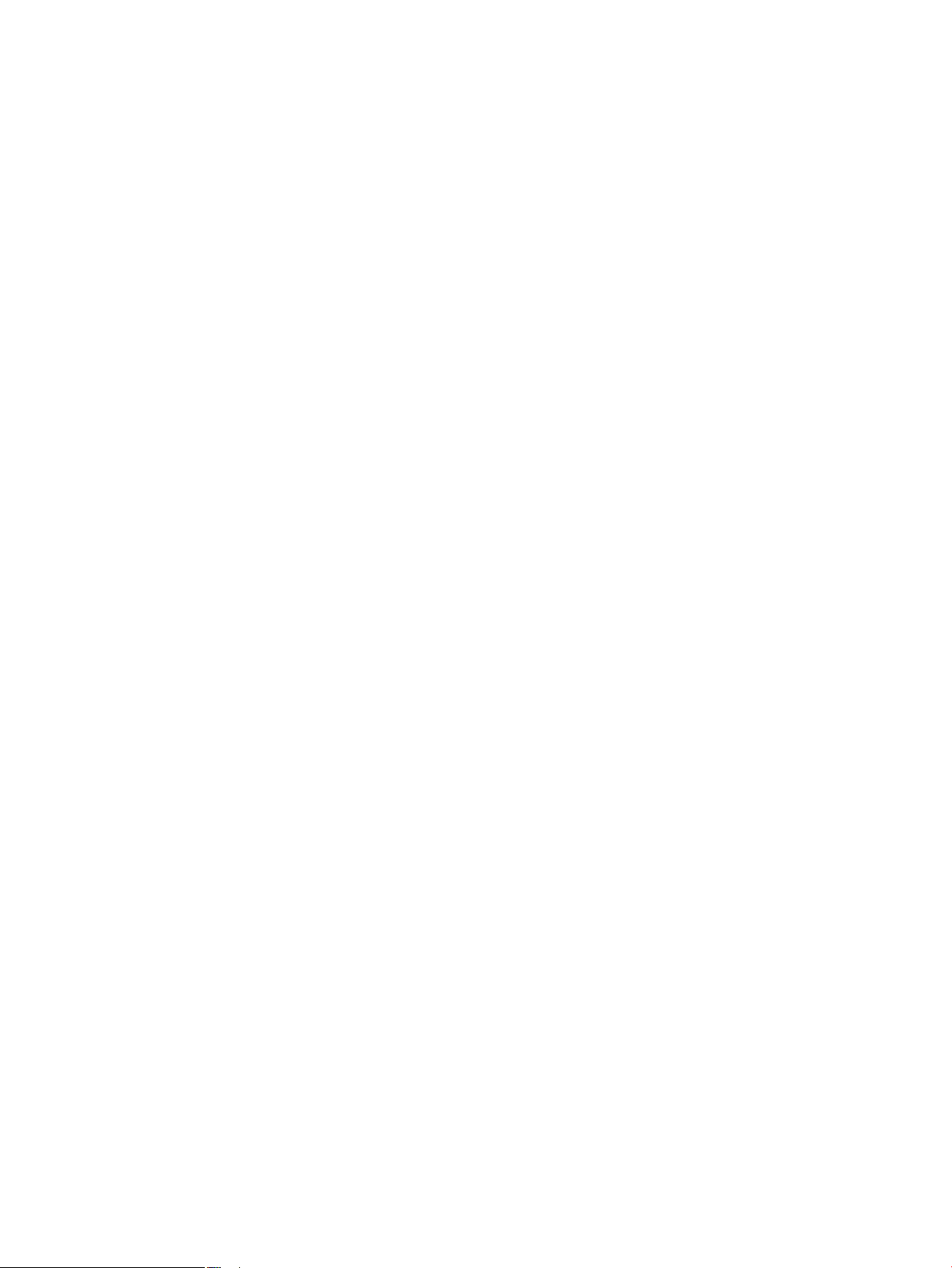
Page 3
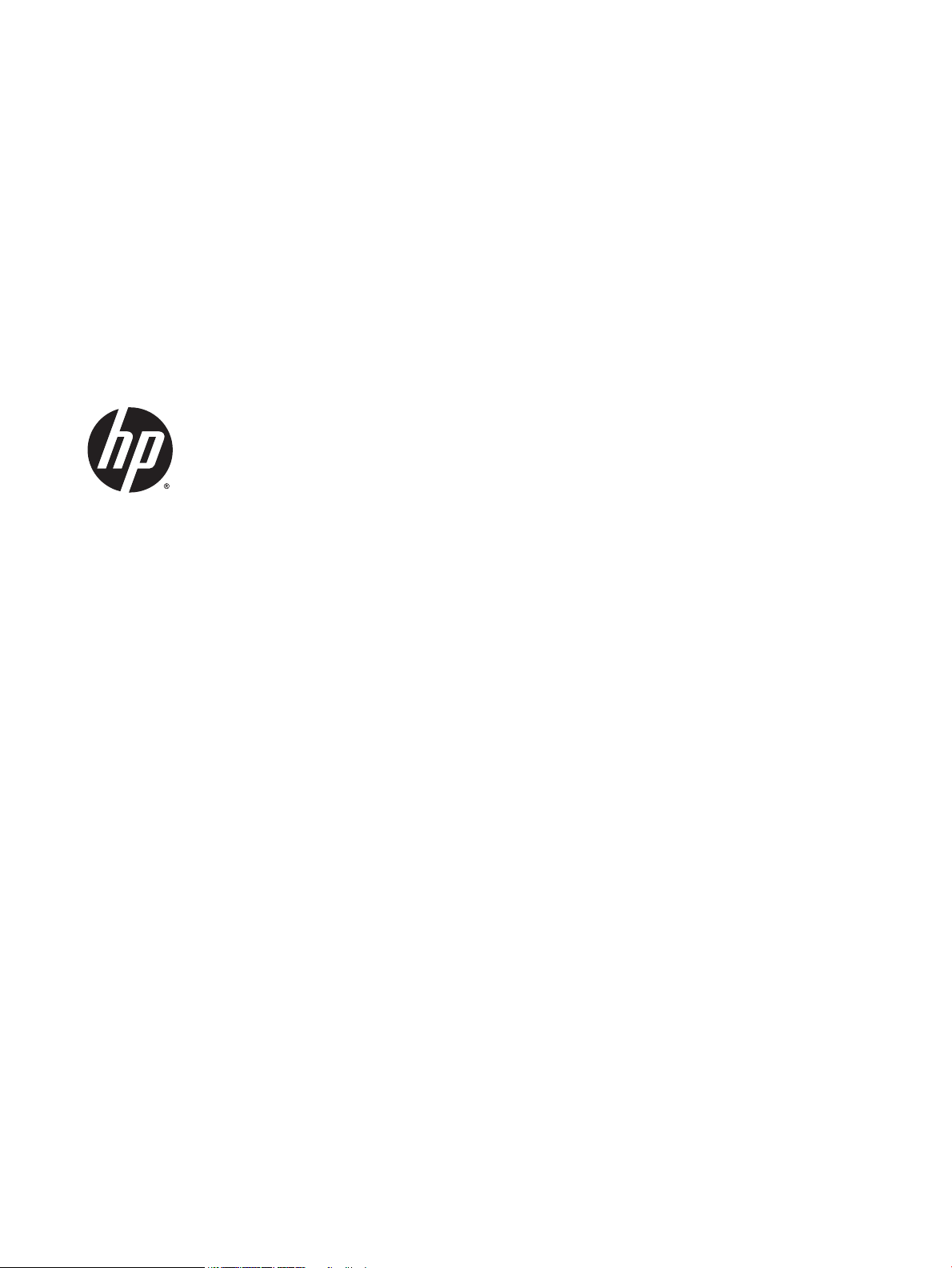
HP LaserJet Pro 400 MFP M425 сериясы
Пайдаланушы нұсқаулығы
Page 4
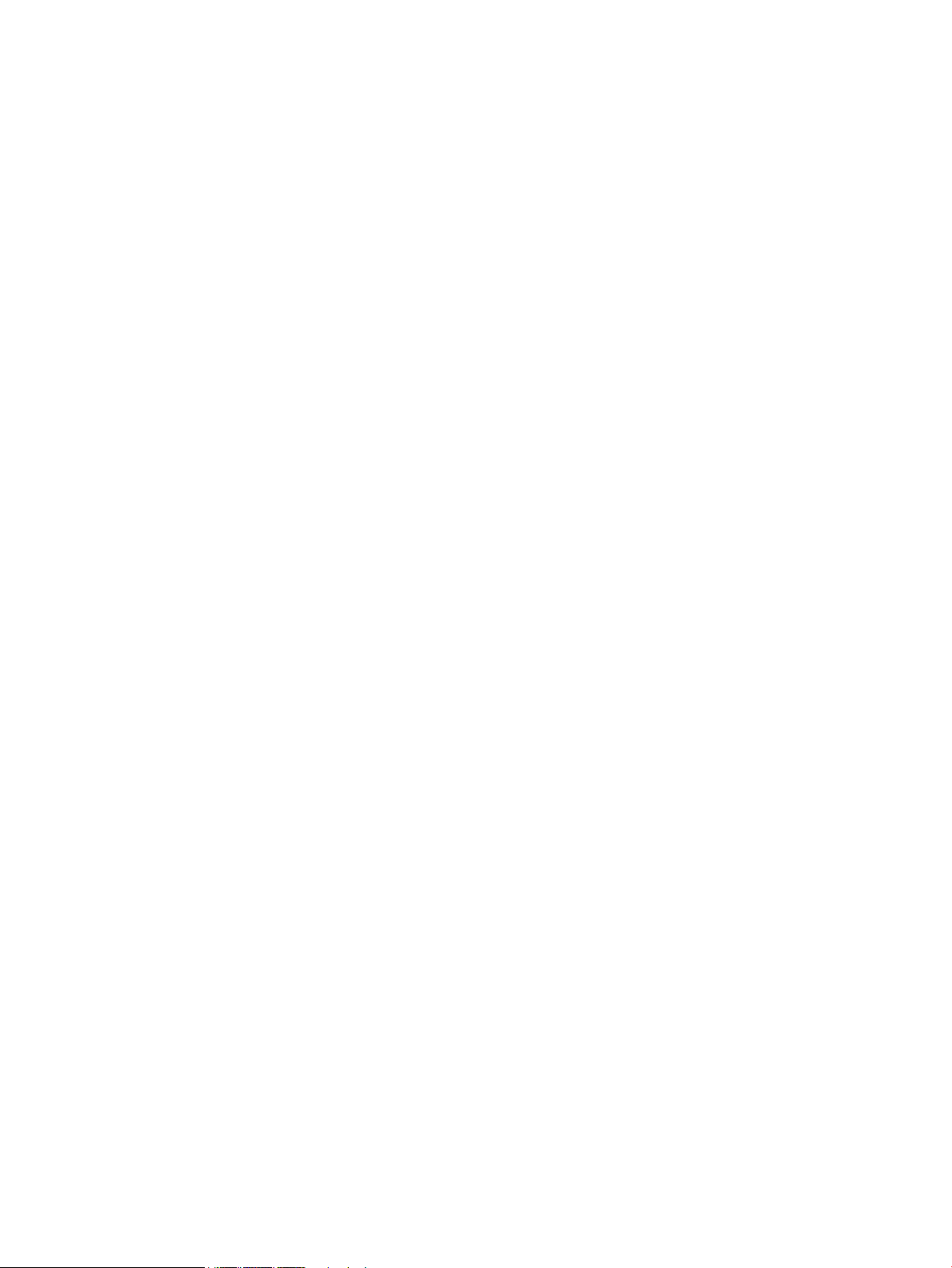
Авторлық құқық және лицензия
Тауар белгілерінің тізімі
© 2014 Copyright Hewlett-Packard
Development Company, L.P.
Авторлық құқық жөніндегі заңдарға сәйкес
жағдайлардан басқа кезде, алдын ала
жазбаша түрде алынған рұқсатсыз,
көшіруге, бейімдендіруге немесе аударуға
рұқсат етілмейді.
Мұнда берілген ақпарат ескертусіз
өзгертілуі мүмкін.
НР өнімдері мен қызметтеріне берілетін
кепілдіктер осындай өнімдер мен
қызметтерге берілетін тікелей кепілдік
жөніндегі мәлімдемелерде ғана көрсетілген.
Бұл құжаттағы мәлімдемелер қосымша
кепілдік ретінде қабылданбауы тиіс. НР бұл
құжаттағы техникалық немесе редакторлық
қателер немесе кемшіліктер үшін жауап
бермейді.
Edition 1, 9/2014
Бөлшек нөмірі: CF286-91036
Adobe®, Acrobat® және PostScript® - Adobe
Корпорациясының тауар белгілері.
Systems
Apple және Apple логотипі — Apple
Computer, Inc. компаниясының АҚШ пен
басқа елдердегі сауда белгілері. iPod —
Apple Computer, Inc компаниясының сауда
белгісі. iPod белгісі заңды немесе құқық иесі
рұқсат еткен көшірме үшін қолданылады.
Музыканы ұрламаңыз.
Bluetooth – лицензия бойынша иесі иелік
ететін және
қолданатын тауар белгісі.
Java™ - Sun Microsystems корпорациясының
АҚШ-тағы сауда белгісі.
Microsoft®, Windows®, Windows® XP және
Windows Vista® — Microsoft
корпорациясының АҚШ-та тіркелген сауда
белгілері.
UNIX® - Ашық Топтың тіркелген тауар белгісі.
Hewlett-Packard компаниясы
Page 5
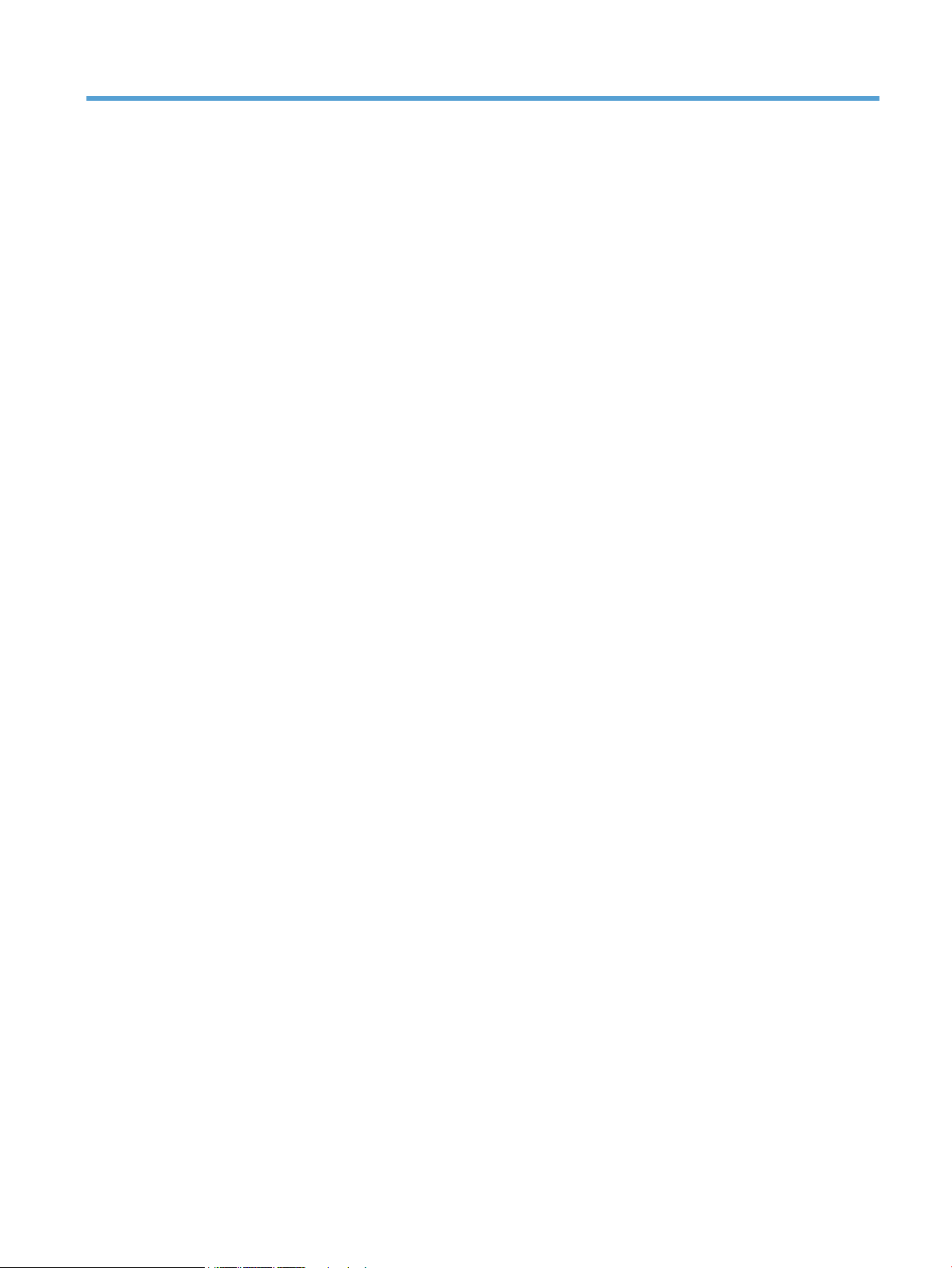
Maзмұны
1 Өніммен танысу ........................................................................................................................................... 1
Өнімді көру ............................................................................................................................................................ 2
Өнімнің алдыңғы көрінісі .................................................................................................................. 2
Өнімнің артқы көрінісі ....................................................................................................................... 3
Сериялық нөмір мен үлгі нөмірінің орны ........................................................................................ 3
Басқару панелінің орналасуы .......................................................................................................... 4
Негізгі экрандағы басқару тақтасы ................................................................................................. 4
Өнімнің есептерін басып шығару ....................................................................................................................... 6
Принтер ортақтасқан дисклеймері .................................................................................................................... 7
2 Қағаз науасы ............................................................................................................................................... 9
Қолдау көрсетілетін қағаз өлшемдері ............................................................................................................ 10
Қолдау көрсетілетін қағаз түрлері .................................................................................................................. 12
Кіріс науаларына салу ....................................................................................................................................... 13
1-науаға қағаз салу ......................................................................................................................... 13
2-науаға қағаз салу ......................................................................................................................... 14
3-қосымша науаға қағаз салу ........................................................................................................ 16
3 Басып шығару ............................................................................................................................................ 19
Қолдау көрсетілетін принтер драйверлері (Windows) ................................................................................... 20
Баспа тапсырмасының параметрлерін өзгерту (Windows) ............................................................................ 22
Баспа тапсырмасының параметрлерін өзгертуге арналған басымдық .................................... 22
Бағдарламалық құрал жабылғанша принтердің барлық тапсырмаларының
параметрлерін өзгерту .................................................................................................................... 22
Принтердің барлық тапсырмаларының стандартты параметрлерін өзгерту .......................... 22
Өнім конфигурациясының параметрлерін өзгерту ...................................................................... 23
Баспа тапсырмасының параметрлерін өзгерту (Mac OS X) ............................................................................ 24
Баспа тапсырмасының параметрлерін өзгертуге арналған басымдық .................................... 24
Бағдарламалық құрал жабылғанша принтердің барлық тапсырмаларының
параметрлерін өзгерту .................................................................................................................... 24
Принтердің барлық тапсырмаларының стандартты параметрлерін өзгерту .......................... 24
Өнім конфигурациясының параметрлерін өзгерту ...................................................................... 25
KKWW iii
Page 6
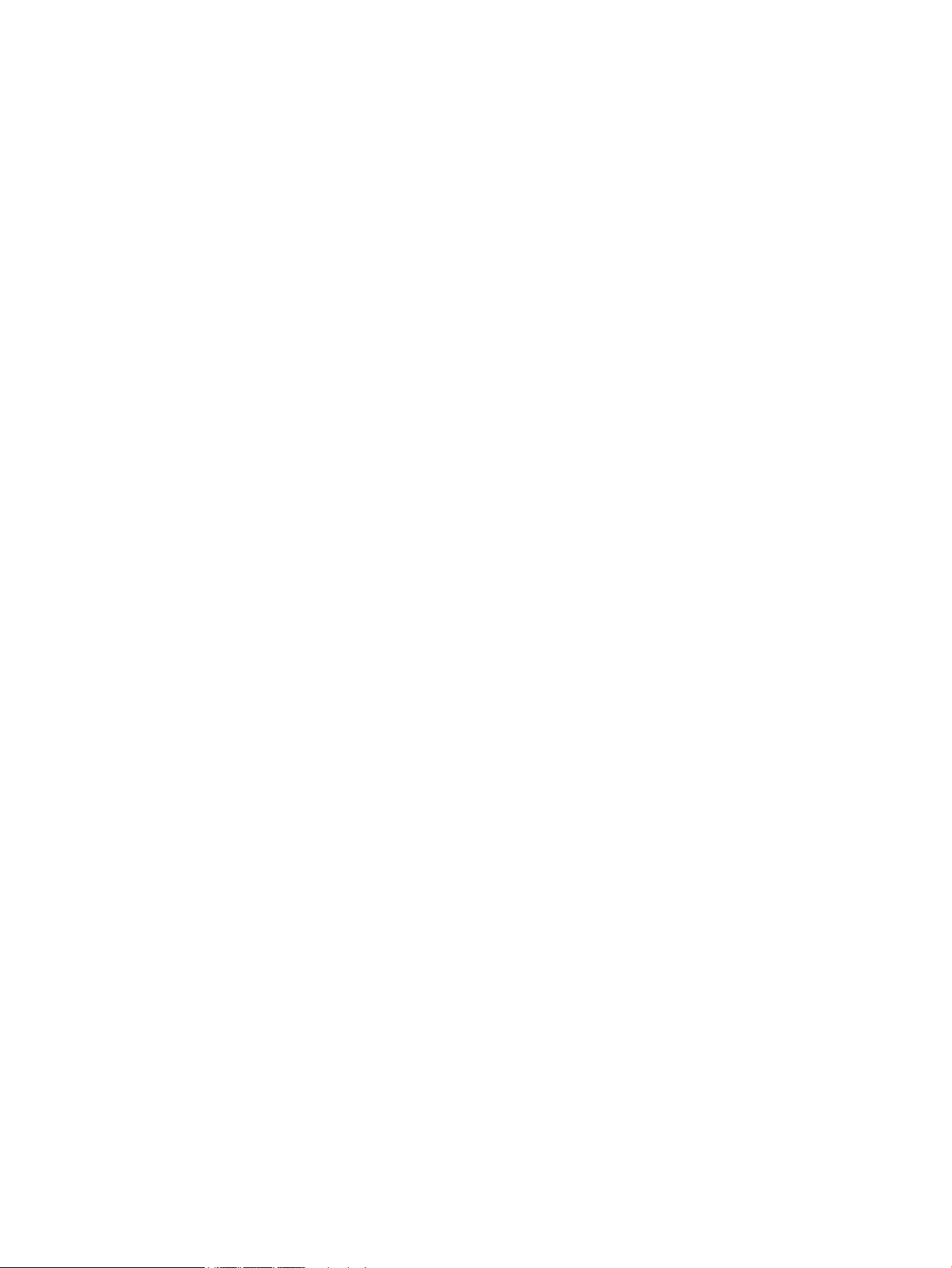
Windows үшін тапсырмаларды басып шығару .............................................................................................. 26
Басып шығару төте жолын пайдалану (Windows) ....................................................................... 26
Басып шығару төте жолын жасау (Windows) ............................................................................... 27
Windows амалдық жүйесінде парақтың екі жағына автоматты түрде басып шығару ........... 29
Windows жүйесінде қағаздың екі жағына қолмен басып шығару ............................................ 30
Windows жүйесінде әр параққа бірнеше бетті басып шығару ................................................... 32
Бет бағдарын таңдау (Windows) .................................................................................................... 34
Қағаз түрін таңдау (Windows) ......................................................................................................... 35
Түрлі қағазға бірінші немесе соңғы бетті басып шығару (Windows) ......................................... 36
Бет өлшеміне лайықтау үшін құжатты масштабтау (Windows) ................................................. 37
Кітапша жасау (Windows) ................................................................................................................ 38
Mac OS X үшін тапсырмаларды басып шығару .............................................................................................. 41
Алдын ала орнатылған басып шығару параметрлерін пайдалану (Mac OS X) ......................... 41
Алдын ала орнатылған басып шығару параметрін жасау (Mac OS X) ....................................... 41
Қағаздың екі жағына автоматты түрде басып шығару (Mac OS X) ............................................ 41
Қағаздың екі жағына қолмен басып шығару (Mac OS X) ............................................................. 41
Бір параққа көп бетті басып шығару (Mac OS X) .......................................................................... 42
Бет бағдарын таңдау (Mac OS X) .................................................................................................... 43
Қағаз түрін таңдау (Mac OS X) ......................................................................................................... 43
Мұқаба бетті басып шығару (Mac OS X) ......................................................................................... 43
Бет өлшемін лайықтау үшін құжатты масштабтау (Mac OS X) ................................................... 43
Кітапша жасау (Mac OS X) ................................................................................................................ 44
Қосымша басып шығару тапсырмалары (Windows) ...................................................................................... 45
Басып шығару тапсырмасын тоқтату (Windows) ......................................................................... 45
Қағаз өлшемін таңдау (Windows) ................................................................................................... 45
Өзгертілмелі қағаз өлшемін таңдау (Windows) ............................................................................ 45
Су таңбаларды басып шығару (Windows) ..................................................................................... 46
Қосымша басып шығару тапсырмалары (Mac OS X) ...................................................................................... 47
Басып шығару тапсырмасын тоқтату (Mac OS X) ......................................................................... 47
Қағаз өлшемін таңдау (Mac OS X) ................................................................................................... 47
Өзгертілмелі қағаз өлшемін таңдау (Mac OS X) ............................................................................ 47
Су таңбаларды басып шығару (Mac OS X) ..................................................................................... 47
Мұрағатқа жіберетін сапада басып шығару ................................................................................................... 49
HP ePrint қызметін пайдалану .......................................................................................................................... 50
AirPrint технологиясын пайдалану .................................................................................................................. 51
Walk-up USB басып шығару .............................................................................................................................. 52
4 Көшіру ....................................................................................................................................................... 53
Жалғыз көшірме жасау ..................................................................................................................................... 54
Бірнеше көшірме жасау .................................................................................................................................... 55
Бірнеше беттен тұратын түпнұсқаның көшірмесін жасау ............................................................................ 56
iv KKWW
Page 7
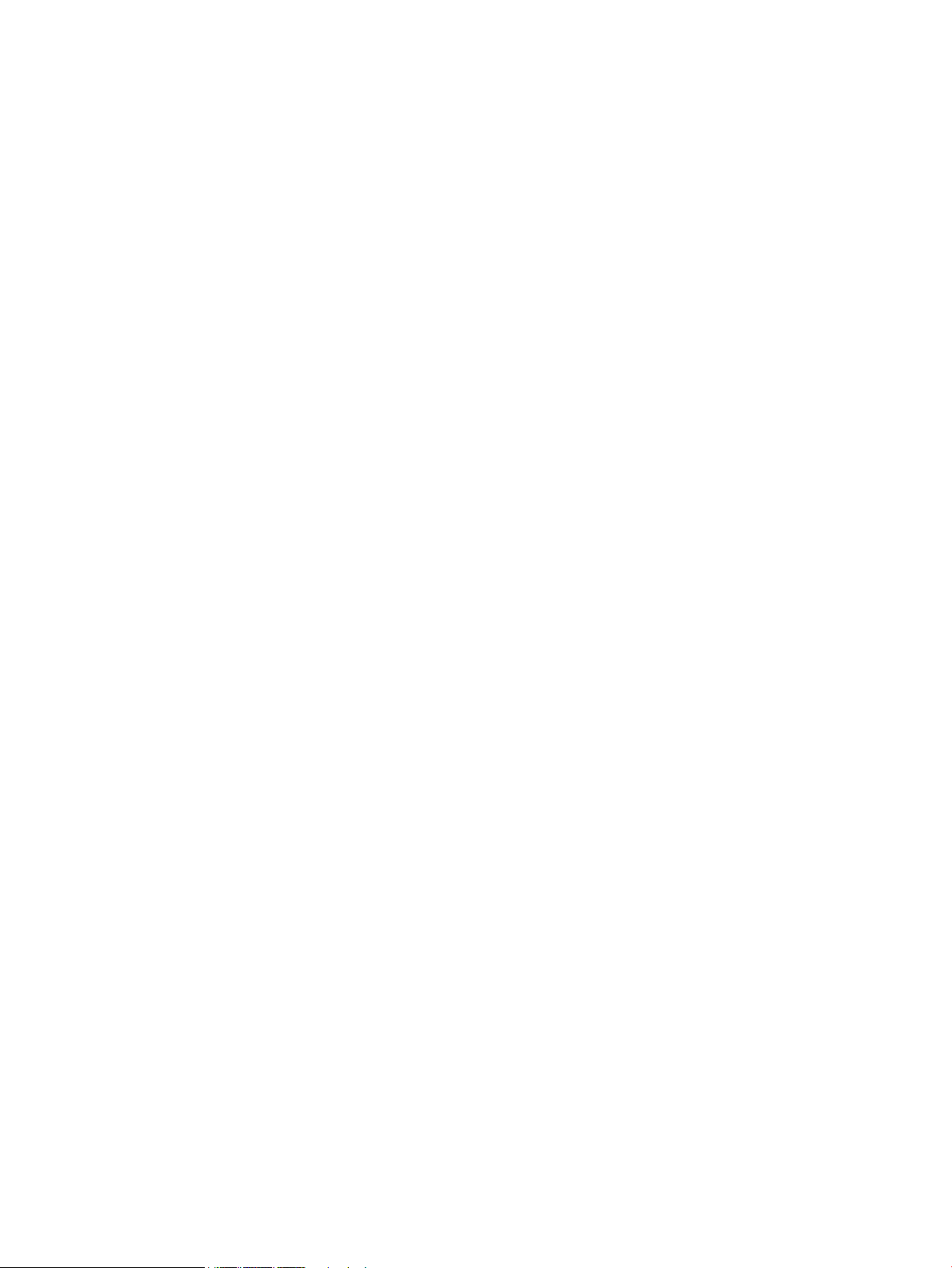
Көшіру тапсырмасын салыстыру ..................................................................................................................... 57
Екі жағына басып шығару (дуплекс) ............................................................................................................... 58
Көшірмені үлкейту немесе кішірейту .............................................................................................................. 59
Куәліктерді көшіру ............................................................................................................................................ 60
Көшірменің сапасын оңтайландыру ................................................................................................................ 61
Көшірмелер үшін ашықтық пен қоюлық параметрлерін реттеу ................................................................. 62
Төмен сапалы режимде көшірме жасау .......................................................................................................... 63
Арнайы қағазға көшіру үшін қағаз өлшемін және түрін орнатыңыз ........................................................... 64
Әдепкі көшіру параметрлерін жаңадан орнату ............................................................................................. 65
Көшірменің әдепкі параметрлерін қалпына келтіру ..................................................................................... 66
5 Сканерлеу .................................................................................................................................................. 67
HP Scan бағдарламалық құралының көмегімен сканерлеу (Windows) ....................................................... 68
HP Scan (Mac OS X) бағдарламалық құралының көмегімен сканерлеу ....................................................... 69
USB құрылғысына сканерлеу ........................................................................................................................... 70
Желі қалтасына сканерлеу және электрондық поштаға сканерлеу мүмкіндіктерін орнатыңыз ............ 71
Желідегі қалтаға сканерлеу ............................................................................................................................. 72
Электрондық поштаға сканерлеу .................................................................................................................... 73
Басқа бағдарламалық құрал арқылы сканерлеу .......................................................................................... 74
TWAIN-үйлесімді бағдарламалық құралдан сканерлеу ............................................................. 74
WIA стандартымен үйлесімді бағдарламалық құралдан сканерлеу ........................................ 74
6 Факс .......................................................................................................................................................... 75
Факсті телефон желісіне қосу .......................................................................................................................... 76
Автоматты түрде жауап беру машинасы бар факсті орнатыңыз ................................................................. 76
Қосымша телефонға факсті теңшеңіз ............................................................................................................. 76
Автономдық факсті орнату ............................................................................................................................... 76
Факс уақытын, күнін және тақырыбын реттеңіз. .......................................................................................... 78
Басқару тақтасын пайдалану ......................................................................................................... 78
HP Fax Setup Wizard шеберін пайдалану ...................................................................................... 78
Факс тақырыбында арнайы таңбаларды пайдаланыңыз ............................................................................ 78
Телефон кітабын пайдалану ............................................................................................................................ 79
Факстің телефон кітабын жасап, оны өңдеу үшін басқару тақтасын пайдалану ................... 79
Телефон кітапшасының жазбаларын жою .................................................................................. 79
Тез теру жазбаларын жасау және түзету ..................................................................................... 80
Жылдам теру нөмірлерін жою ....................................................................................................... 81
Нөмірлер тобын теру жазбаларын орнатыңыз және түзетіңіз .................................................. 81
Нөмірлер тобын теру жазбаларын жойыңыз ............................................................................... 81
Факс жіберу параметрлерін реттеңіз .............................................................................................................. 83
Нөмір терудің арнайы таңбаларын және опцияларын орнату .................................................. 83
Нөмір теру префиксін орнатыңыз ............................................................................... 83
KKWW v
Page 8
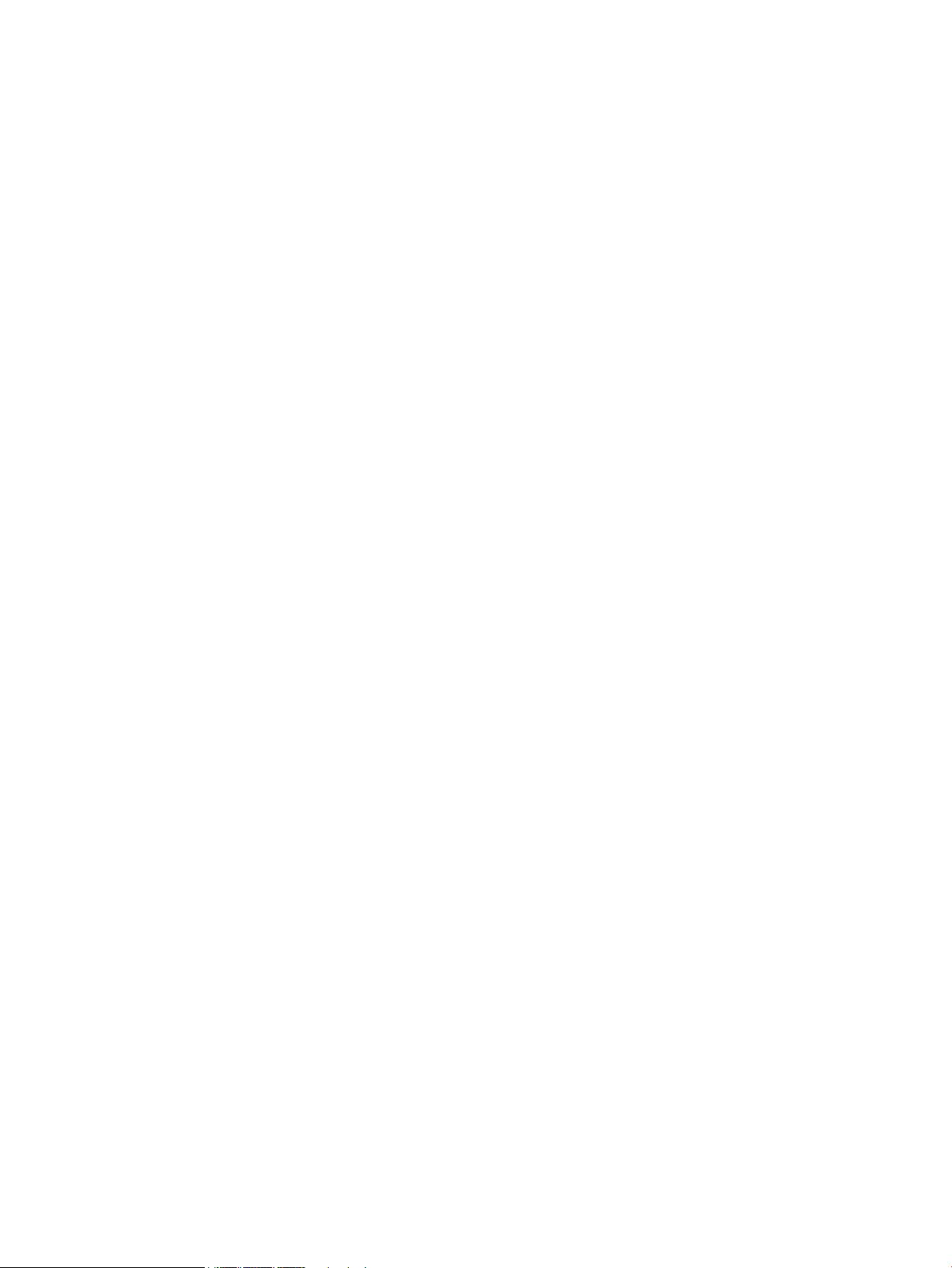
Байланысқа дайын болу сигналын табу функциясын орнатыңыз ............................................ 83
Нөмірді тондық теру немесе импульстік теру ........................................................... 84
Автоматты түрде қайта теру функциясын және қайта терулер арасындағы уақытты
орнату ............................................................................................................................................... 84
Ашық/қара және ажыратымдылықты орнатыңыз ..................................................................... 85
Стандартты ашық/қара (контраст) параметрін орнатыңыз .................................... 85
Ажыратымдылық параметрлерін орнатыңыз .......................................................... 85
Төлем кодтарын орнатыңыз .......................................................................................................... 86
Факс қабылдау параметрлерін реттеу ............................................................................................................ 87
Факс жіберуді орнатыңыз .............................................................................................................. 87
Жауап беру режимін орнатыңыз ................................................................................................... 87
Факс нөмірлерін бұғаттау және бұғаттауды жою ....................................................................... 88
Жауап беру үшін қоңырау санын орнатыңыз .............................................................................. 88
Арнаулы қоңырау дыбысын орнату ............................................................................................. 89
Компьютерге қабылданған жаңа факс үшін хабарландыру орнату ........................................ 90
Кіруші факстар үшін автоматты түрде кішірейту функциясын пайдаланыңыз ...................... 90
Факсты қайта басып шығару параметрлерін орнату .................................................................. 90
Факстің дыбыс деңгейін орнату .................................................................................................... 90
Сигналдың дыбыс деңгейін, телефон желісінің дыбыс деңгейін және
қоңыраудың дыбыс деңгейін орнату ......................................................................... 91
Мөрленетін факстарды орнату ...................................................................................................... 91
Жеке қабылдау мүмкіндігін белгілеу ............................................................................................ 91
Факске сұрақ жіберуді орнату ......................................................................................................................... 92
Факсті пайдаланыңыз ....................................................................................................................................... 93
Сәйкес келетін факс бағдарламалары .......................................................................................... 93
Факсті тоқтату .................................................................................................................................. 93
Ағымдағы факсті тоқтатыңыз ..................................................................................... 93
Орындалуын күтіп тұрған факс тапсырмасын тоқтатыңыз .................................... 93
Факстерді жадтан өшіріңіз ............................................................................................................. 93
Факсті DSL, PBX немесе ISDN жүйелерінде пайдалану ................................................................ 94
DSL (Цифрлық абоненттік желі) .................................................................................. 94
PBX (Жеке пайдалануға арналған телефон жүйесі) ................................................. 94
ISDN (Кешенді қызметтер көрсететін цифрлық желі) .............................................. 94
Факсті VoIP қызметінде пайдалану ............................................................................................... 95
Электр қуаты ажыратылғанда факс жадының мазмұндары сақталады ................................ 95
Ішкі желілерді жалпы телефон желілеріне қосу кезіндегі қауіпсіздік мәселелері ................. 95
Планшетті сканерден факс жіберу ................................................................................................ 96
Құжаттарды автоматты түрде беру құрылғысындағы факс .................................................... 97
Нөмірді тез теру және нөмірлер тобын теру жазбаларын пайдаланыңыз ............................... 97
Бағдарламалық құралдардан факс жіберіңіз ............................................................................. 98
Факс желісіне жалғанған телефонмен теру арқылы факсті жіберу ....................................... 100
vi KKWW
Page 9
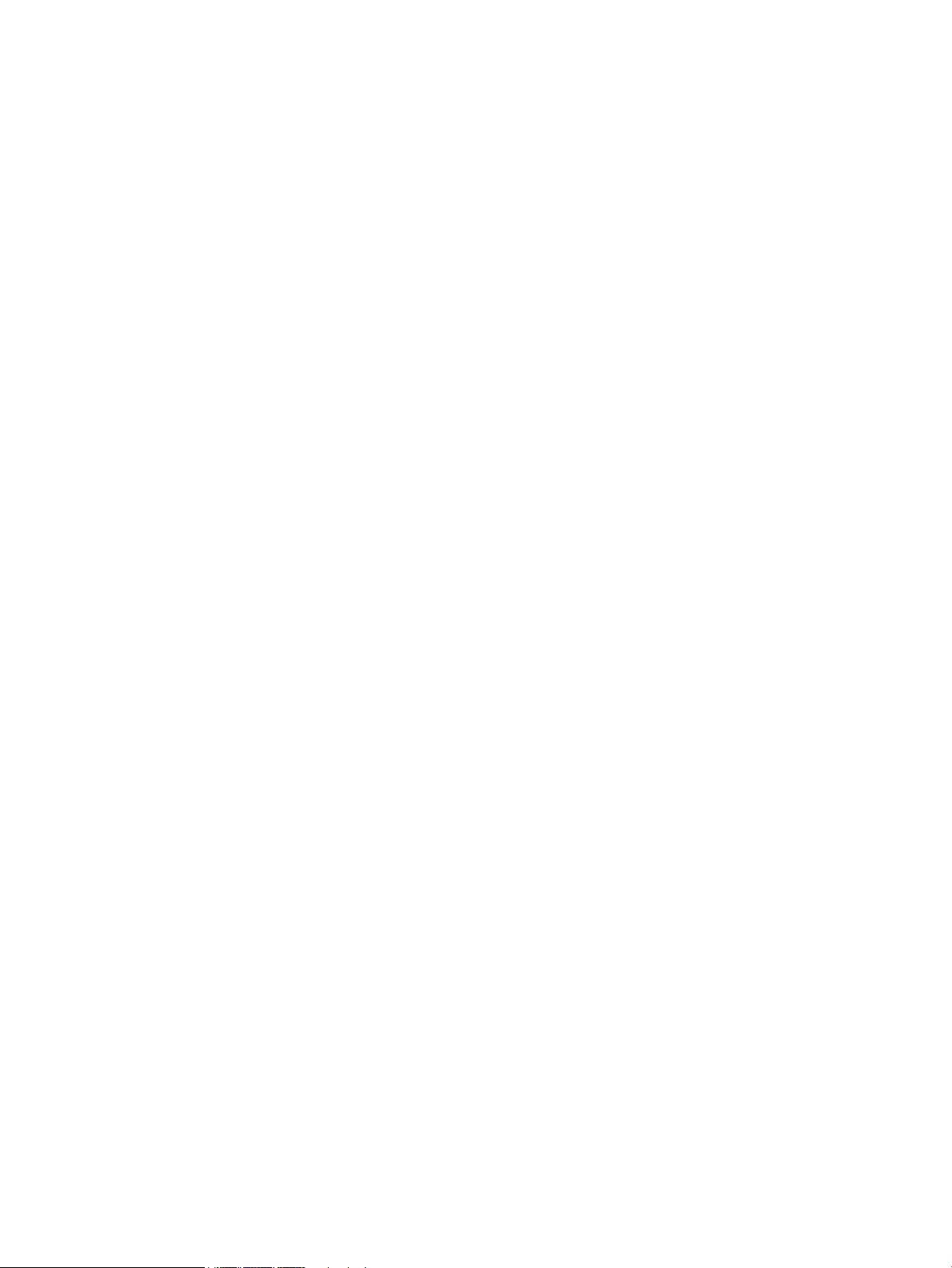
Факсты растап, жіберу .................................................................................................................. 100
Факстің кейін жіберілуін жоспарлау ........................................................................................... 100
Электрондық және қағаз құжатын қамтитын факсті жіберу ................................................... 101
Кіру кодтарын, несие карточкаларын немесе телефон карточкаларын пайдаланыңыз .... 101
Халықаралық факстерді жіберіңіз ........................................................................... 101
Факсті басып шығару .................................................................................................................... 102
Факсті қайта басып шығарыңыз ................................................................................................. 103
Алынған факстардың екі жағына автоматты түрде басып шығару ....................................... 104
Факс сигналдары телефон желісінде естілетін жағдайда факстерді қабылдаңыз ............. 104
Факстерді компьютерге қабылдау ............................................................................................. 104
Жеке қабылдау мүмкіндігі қосулы болғанда сақталған факсті басып шығару .. 104
Факс мәселелерін шешіңіз .............................................................................................................................. 105
Факстің ақаулықтарын жою туралы бақылау кестесі .............................................................. 105
Факс ақауларының есебі .............................................................................................................. 107
Факс қатесі туралы есепті басып шығару .................................................................................. 107
Барлық факс есеп берулерін басып шығарыңыз ................................................... 107
Факстің жеке есептерін басып шығарыңыз ............................................................ 107
Факс қатесі туралы есеп беруді орнатыңыз ............................................................ 108
Факс қатесін түзету режимін орнатыңыз .................................................................................... 108
Факс жылдамдығын өзгертіңіз .................................................................................................... 108
Факс қатесі туралы хабарлар ...................................................................................................... 109
Факс жіберудің мәселелерін шешу ............................................................................................. 114
Басқару тақтасында қате хабары көрсетіледі ........................................................ 115
Communication error («Байланыс қатесі»). хабары пайда болады ...... 115
No dial tone («Теру сигналы жоқ»). .......................................................... 115
Fax is busy («Факс бос емес»). хабары пайда болады ........................... 116
No fax answer (Факс жауабы жоқ). хабары пайда болады .................. 116
Құжат бергіштегі қағаз кептемесі ........................................................... 117
Fax storage is full («Факс жады толы»). хабары пайда болады .......... 117
Сканер қатесі ............................................................................................. 117
Факсты жіберуге әрекет жасалмай, басқару тақтасында Дайын хабары
көрсетіледі ................................................................................................................... 118
Басқару тақтасы «Storing page 1» (1-бет сақталуда) хабарын көрсетеді және
ол хабардың үстінен орындамайды ........................................................................ 118
Факстарды алуға болады, бірақ жіберу мүмкін емес ............................................. 118
Өнім құпия сөзбен қорғалған ..................................................................................... 119
Басқару тақтасынан факс функцияларын пайдалу мүмкін емес .......................... 119
Жылдам теру нөмірлерін қолдану мүмкін емес ...................................................... 119
Топтық теру нөмірлерін қолдану мүмкін емес ........................................................ 119
Факсты жібергенде телефон компаниясынан жазылған қате хабарын алу ....... 120
Телефон құрылғыға қосылғанда факс жіберу мүмкін емес .................................. 120
KKWW vii
Page 10
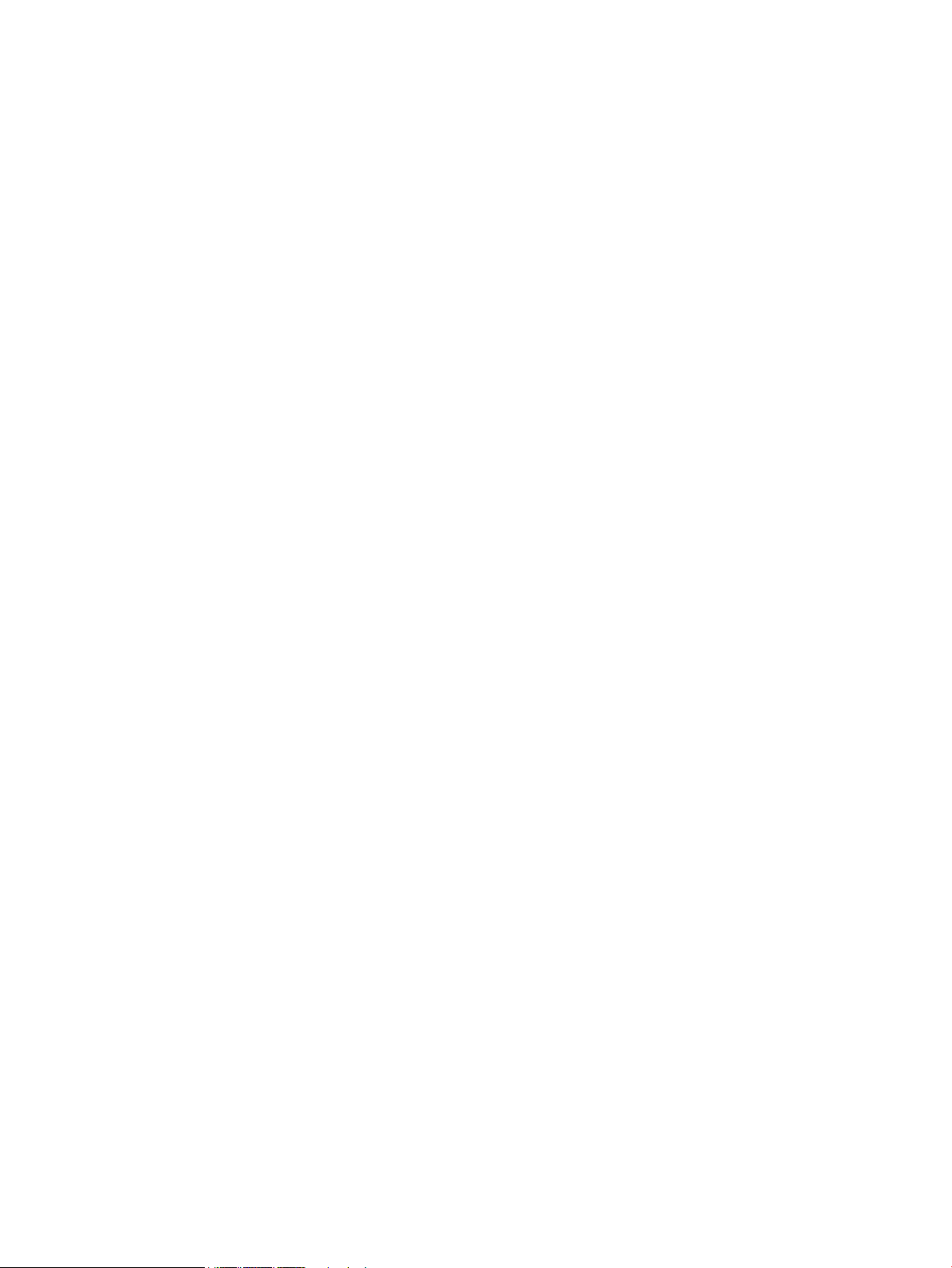
Факс алудың мәселелерін шешу ................................................................................................. 120
Факс жауап бермейді ................................................................................................. 121
Факста арнайы телефон желісі бар ........................................................ 121
Құрылғыға автоматты жауап бергіші жалғанған ................................. 121
Телефон тұтқасы құрылғыға жалғанған ............................................... 122
Answer Mode («Жауап беру режимі») параметрі Қолмен
орындалатын параметріне орнатылған. ............................................... 122
Дауысты пошта факс желісінде қолжетімді ......................................... 122
Құрылғы DSL телефон қызметіне жалғанған ........................................ 123
Құрылғы факс қызметін IP немесе VoIP телефон қызметі арқылы
пайдаланады ............................................................................................ 123
Басқару тақтасында қате хабары көрсетіледі ........................................................ 123
No fax detected («Факс табылмады»). хабары пайда болады ............. 123
Communication error («Байланыс қатесі»). хабары пайда болады ...... 124
Fax storage is full («Факс жады толы»). хабары пайда болады .......... 124
Fax is busy («Факс бос емес»). хабары пайда болады ........................... 125
Факс алынды, бірақ басылып шықпады ................................................................. 125
Private Receive («Құпия факстарды қабылдау») мүмкіндігі
қосылған .................................................................................................... 125
Жіберуші «бос емес» сигналын алады ...................................................................... 125
Телефон тұтқасы құрылғыға жалғанған ............................................... 125
Телефон желісінің сплиттері қолданылуда .......................................... 126
Теру сигналы жоқ ....................................................................................................... 126
PBX желісінде факс жіберу немесе алу мүмкін емес ............................................... 126
Факстың жалпы ақаулықтарын жою ......................................................................................... 126
Факстар баяу жіберілуде ........................................................................................... 126
Факс сапасы нашар ..................................................................................................... 127
Факс жіберілген деректі үзілмелі түрде жіберуде немесе екі параққа басып
шығаруда ..................................................................................................................... 127
7 Басқару және күту ................................................................................................................................... 129
Өнімнің байланысу тәсілін өзгерту үшін, «HP Reconfiguration Utility» утилитасын пайдаланыңыз ....... 130
HP Wireless Direct Printing мүмкіндігін орнату .............................................................................................. 131
HP веб қызметтері бағдарламаларын пайдалану ....................................................................................... 132
IP желі параметрлерін реттеу ......................................................................................................................... 133
Желі параметрлерін көру немесе өзгерту .................................................................................. 133
IPv4 TCP/IP параметрлерін басқару тақтасын қолмен реттеу. ................................................. 133
Желідегі өнімнің атауын өзгерту ................................................................................................. 133
Сілтеме жылдамдығы және дуплекстеу параметрлері ............................................................ 135
HP құрылғысының құралдар жинағы ........................................................................................................... 136
Mac OS X жүйесіне арналған HP утилитасы ................................................................................................... 138
viii KKWW
Page 11
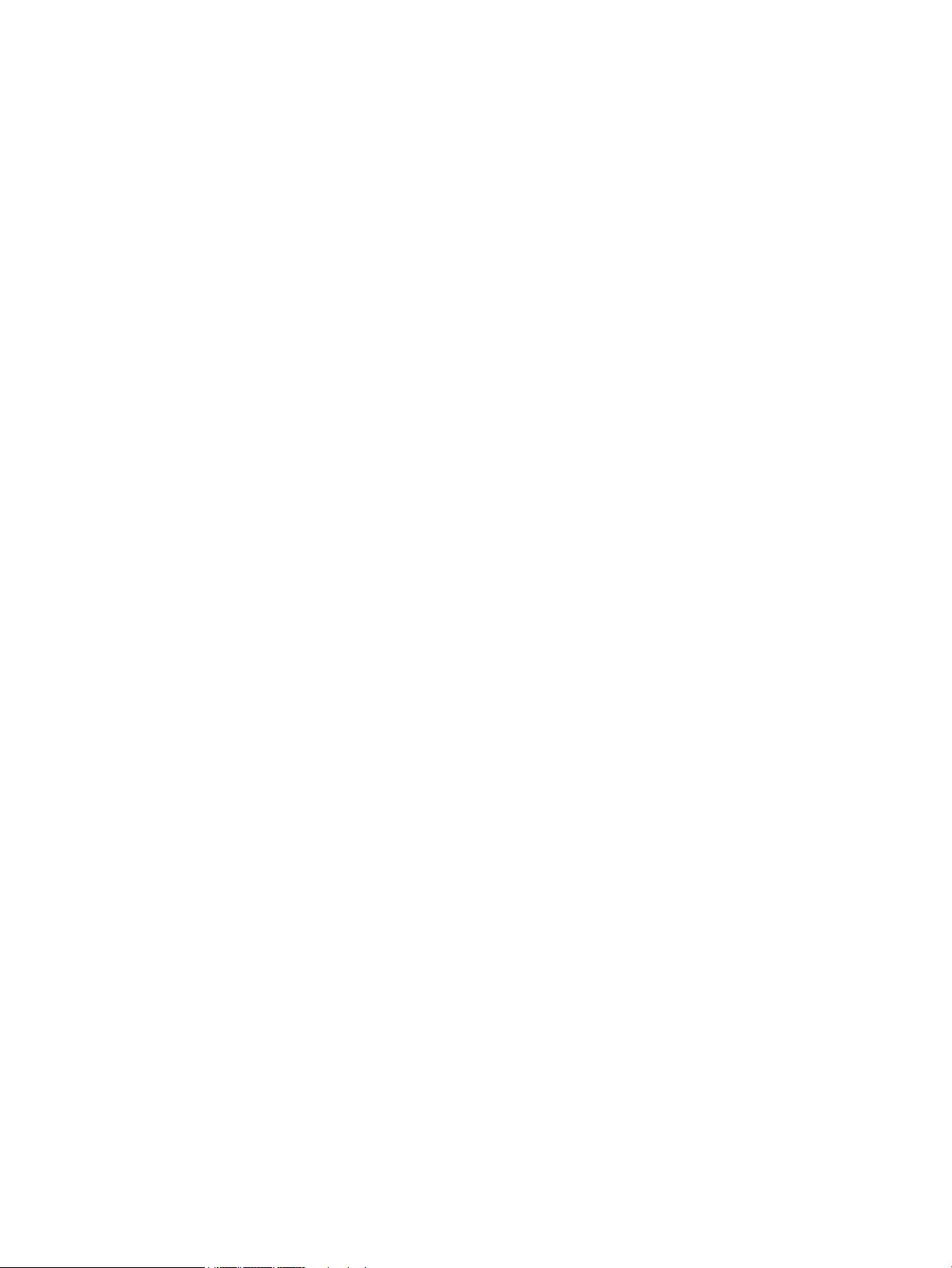
HP утилитасын ашыңыз ................................................................................................................ 138
HP утилитасының функциялары ................................................................................................. 138
HP Web Jetadmin ............................................................................................................................................... 139
Өнімнің қауіпсіздік мүмкіндіктері .................................................................................................................. 140
Өнімді құлыптау ............................................................................................................................ 140
Өнім кілтсөзін орнату немесе өзгерту .......................................................................................... 140
Үнемдеу параметрлері .................................................................................................................................... 141
EconoMode режимімен басып шығару ........................................................................................ 141
Ұйқыға өткізудің күту уақытын орнату ...................................................................................... 141
Қуатты автоматты түрде өшіру аралығын орнату .................................................................... 141
Тонер картриджді шамаланған пайдалану мерзімінің соңына жақындағанда басып шығару ............. 143
Өте төмен параметрлерін қосу немесе ажырату ....................................................................... 143
Жабдықтарды сақтау және қайта өңдеу ...................................................................................................... 145
Жабдықтарды қайта пайдалану ................................................................................................. 145
Тонер картриджін сақтау ............................................................................................................. 145
Ауыстыру нұсқаулары .................................................................................................................................... 146
Тонер картриджін ауыстыру ........................................................................................................ 146
Жад .................................................................................................................................................................... 148
Аппараттық бағдарламалық құралды жаңарту .......................................................................................... 149
Аппараттық бағдарламалық құралды қолмен жаңарту .......................................................... 149
Өнімді аппараттық бағдарламалық құралды автоматты түрде жаңартатын етіп орнату .. 149
8 Мәселелерді шешу ................................................................................................................................... 151
«Мәселелерді шешу» тексеру парағы ........................................................................................................... 152
1-қадам: Құрылғының дұрыс реттелгенін тексеру .................................................................. 152
2-қадам: Кабельдерді немесе сымсыз байланысты тексеру ................................................... 152
3-қадам: Басқару тақтасындағы қате хабарларын қарау ....................................................... 153
4-қадам: Қағазды тексеріңіз ........................................................................................................ 153
5-қадам: Бағдарламалық құралды тексеру .............................................................................. 153
6-қадам: Басып шығару жұмысын тексеру ................................................................................ 153
7-қадам: Көшірме жұмысын тексеру .......................................................................................... 153
8-қадам: Тонер картриджін тексеру ........................................................................................... 153
9-қадам: Баспа тапсырмасын компьютер арқылы жіберіп көру ............................................. 154
10-қадам: Өнімнің желіде екендігін тексеріңіз .......................................................................... 154
Зауытта орнатылған әдепкі параметрлерді қалпына келтіру ................................................................... 155
Басқару тақтасының анықтамалық жүйесі .................................................................................................. 156
Басқару панеліндегі хабарларды аудару ..................................................................................................... 157
Басқару панеліндегі хабарлардың түрлері ................................................................................ 157
Басқару панелінің хабарлары ...................................................................................................... 157
<X>-науаға <TYPE> <SIZE> қағазын салыңыз .......................................................... 157
KKWW ix
Page 12
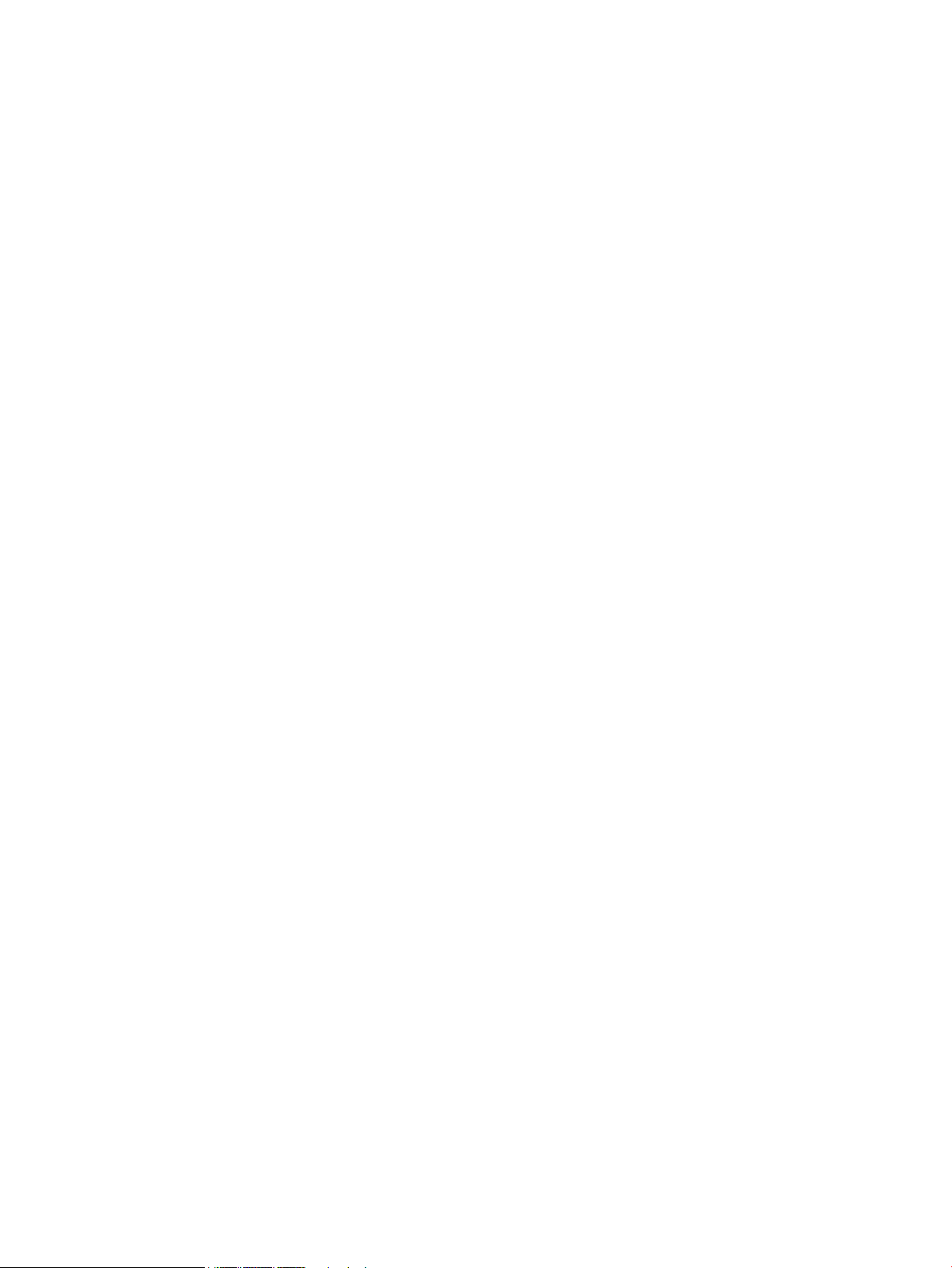
<X>-науаға қағаз салыңыз Қолда бар баспа құралдары үшін [OK] түймешігін
басыңыз ....................................................................................................................... 157
<X>-науадағы күтпеген өлшем <size> салыңыз [OK] түймесін басыңыз ............. 157
1-науаға қағаз салыңыз, <PLAIN> <SIZE> / Тазалау режимі, іске қосу үшін OK
түймешігін басыңыз .................................................................................................... 158
1-науа кептелді. Кептелісті жойып, OK түймешігін басыңыз ................................ 158
49 Қате, Өшіріп қосыңыз ............................................................................................ 158
50.x Термофиксатор қатесі ........................................................................................ 158
51.XX Қателігі .............................................................................................................. 158
54.XX Қателігі .............................................................................................................. 159
55.X Қателігі ................................................................................................................. 159
57 Желдеткіш қатесі, өшіріп қосыңыз ..................................................................... 159
59.X Қателігі ................................................................................................................. 159
79 қате, өшіріп қосыңыз ............................................................................................ 160
79 Қызметтік қателігі .................................................................................................. 160
Артқы есік ашық ......................................................................................................... 160
Басылмады, ОК түймешігін басыңыз. Қате қайта пайда болса, өшіріп, қайта
қосыңыз. ...................................................................................................................... 160
Есік ашық ..................................................................................................................... 161
Жадта орын аз. ОК түймешігін басыңыз. ................................................................. 161
Жарамсыз драйвер [OK] түймесін басыңыз ............................................................. 161
Қара картриджды орнына салу ................................................................................ 161
Қара картридж мөлшері аз ........................................................................................ 161
Қара картридж мөлшері өте аз ................................................................................. 162
Қара сиялы картриджді орнатыңыз ......................................................................... 162
Қара түс үйлесімсіз ...................................................................................................... 162
Қате басылды, OK түймешігін басыңыз ................................................................... 162
Қолданылған қара түс картриджі орнатылды Жалғастыру үшін [OK]
түймесін басыңыз ....................................................................................................... 163
Қолдау көрсетілмейтін қара картридж Жалғастыру үшін [OK] түймесін
басыңыз ....................................................................................................................... 163
Қолмен беру <ӨЛШЕМ> <ТҮР>, қолда бар баспа құралын пайдалану үшін OK
түймешігін басыңыз .................................................................................................... 163
Қолмен беттің екі жағына басып шығаруға арналған 1-жүктеу науасы, OK
түймешігін басыңыз .................................................................................................... 163
Нағыз HP жабдығы орнатылды ................................................................................ 164
Өнім қатесі, OK түймешігін басыңыз ......................................................................... 164
Тазалау ......................................................................................................................... 164
Тонер картриджінен орама материалын алып тастаңыз ....................................... 164
№ науасына қағаз салыңыз <TYPE> <SIZE>, рұқсат баспа құралдарын
пайдалану үшін OK түймешігін басыңыз .................................................................. 164
Қағаз дұрыс емес беріледі немесе кептеледі ............................................................................................... 165
x KKWW
Page 13
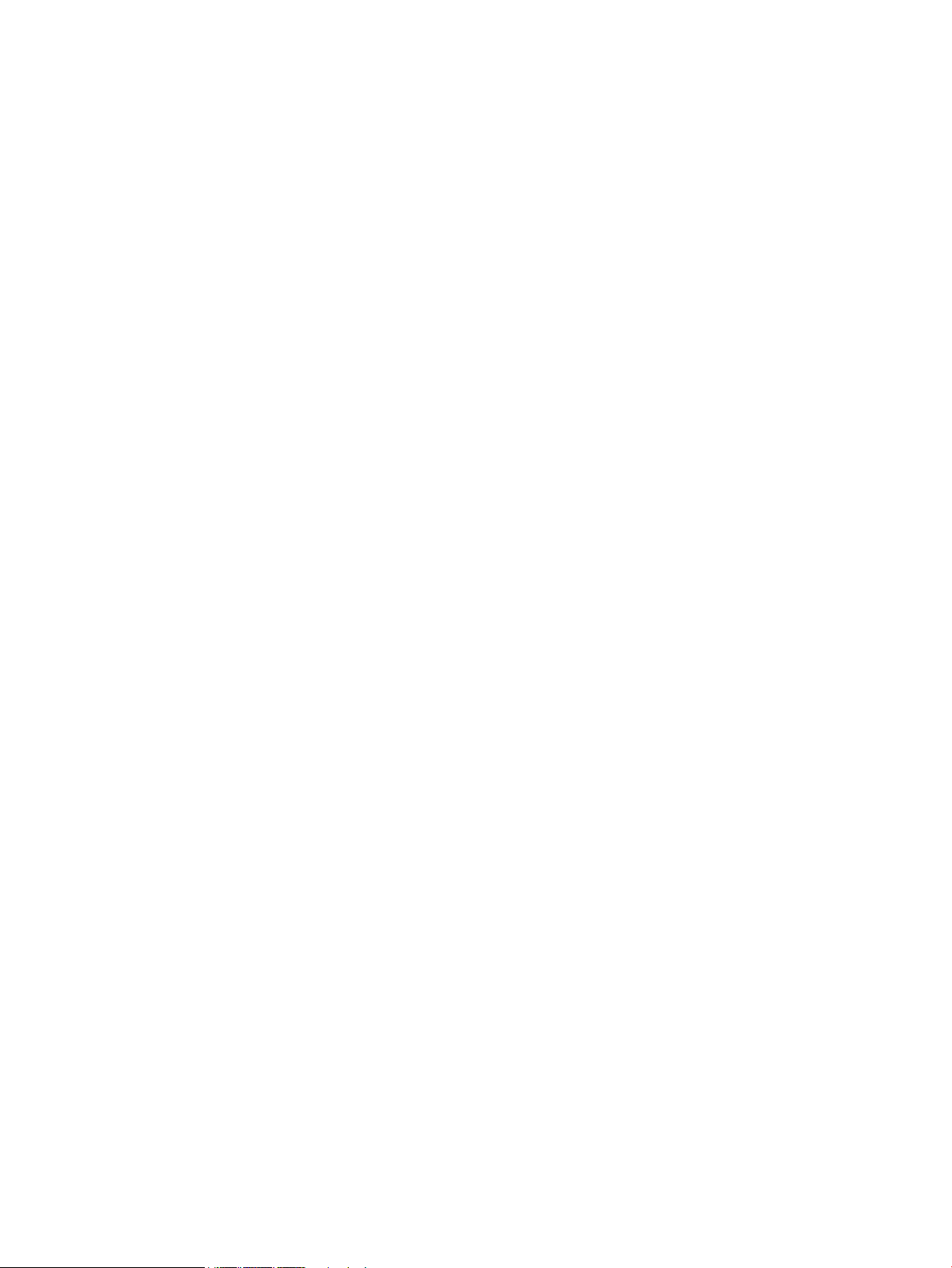
Өнім қағазды тартып алмайды .................................................................................................... 165
Өнім бірнеше қағаз парақтарын тартып алады ......................................................................... 165
Қағаз кептелістерін болдырмау .................................................................................................. 165
Кептелістерді жою ........................................................................................................................................... 166
Кептелу орындары ........................................................................................................................ 166
Құжат бергіштегі кептелген қағазды алу ................................................................................... 167
1-науадағы кептелісті жою .......................................................................................................... 168
2-науадағы кептелісті жою .......................................................................................................... 170
3-қосымша науадағы кептелісті жою ......................................................................................... 172
Шығыс қалтасындағы кептелісті жою ....................................................................................... 173
Дуплексор аймағындағы кептелісті жою ................................................................................... 173
Термобекіткіш аймағындағы кептелісті жою ............................................................................ 174
Баспа сапасын жақсарту ................................................................................................................................. 176
Қағаз түрінің параметрін тексеру (Windows) .............................................................................. 176
Қағаз түрінің параметрін тексеру (Mac OS X) .............................................................................. 176
Тонер картриджінің күйін тексеру .............................................................................................. 177
Жабдықтар күйінің бетін басып шығару ................................................................. 177
Жабдықтар күйін тексеру .......................................................................................... 177
Тазалағыш бетті басып шығару .................................................................................................. 177
Тонер картриджінің зақымданбағанын тексеру ....................................................................... 177
Қағаз бен басып шығару ортасын тексеру ................................................................................. 178
HP қағаз ерекшеліктеріне сай келетін қағазды пайдалану ................................... 178
Өнімнің қоршаған ортасын тексеру .......................................................................... 179
Басып шығару тапсырмасының параметрлерін тексеру ......................................................... 179
Үнемдеу режимі параметрін тексеру ........................................................................ 179
Басып шығару қажеттіліктеріне жақсы сәйкес келетін принтер драйверін пайдалану ...... 179
Көшірме сапасына қатысты мәселелерді шешу .......................................................................................... 181
Сканер әйнегіндегі кір мен дақтардың болмауын тексеру ...................................................... 181
Қағаз параметрлерін тексеру ....................................................................................................... 182
Мәтіндер немесе суреттер үшін оңтайландыру ........................................................................ 182
Шетпен шетке көшіру ................................................................................................................... 183
Құжат бергіштің көтеру ролигі мен бөлу төсемін тазалаңыз. .................................................. 183
Сканерлеу сапасына қатысты мәселелерді шешу ....................................................................................... 185
Сканер әйнегіндегі кір мен дақтардың болмауын тексеру ...................................................... 185
Ажыратымдылық параметрлерін тексеру ................................................................................. 185
Түс параметрлерін тексеру .......................................................................................................... 186
Мәтіндер немесе суреттер үшін оңтайландыру ........................................................................ 186
Құжат бергіштің көтеру ролигі мен бөлу төсемін тазалаңыз. .................................................. 187
Электрондық поштаға сканерлеу проблемаларын шешу .......................................................................... 189
Электрондық пошта серверіне қосылу мүмкін емес ................................................................. 189
Электрондық хат жіберілмеді ..................................................................................................... 189
KKWW xi
Page 14
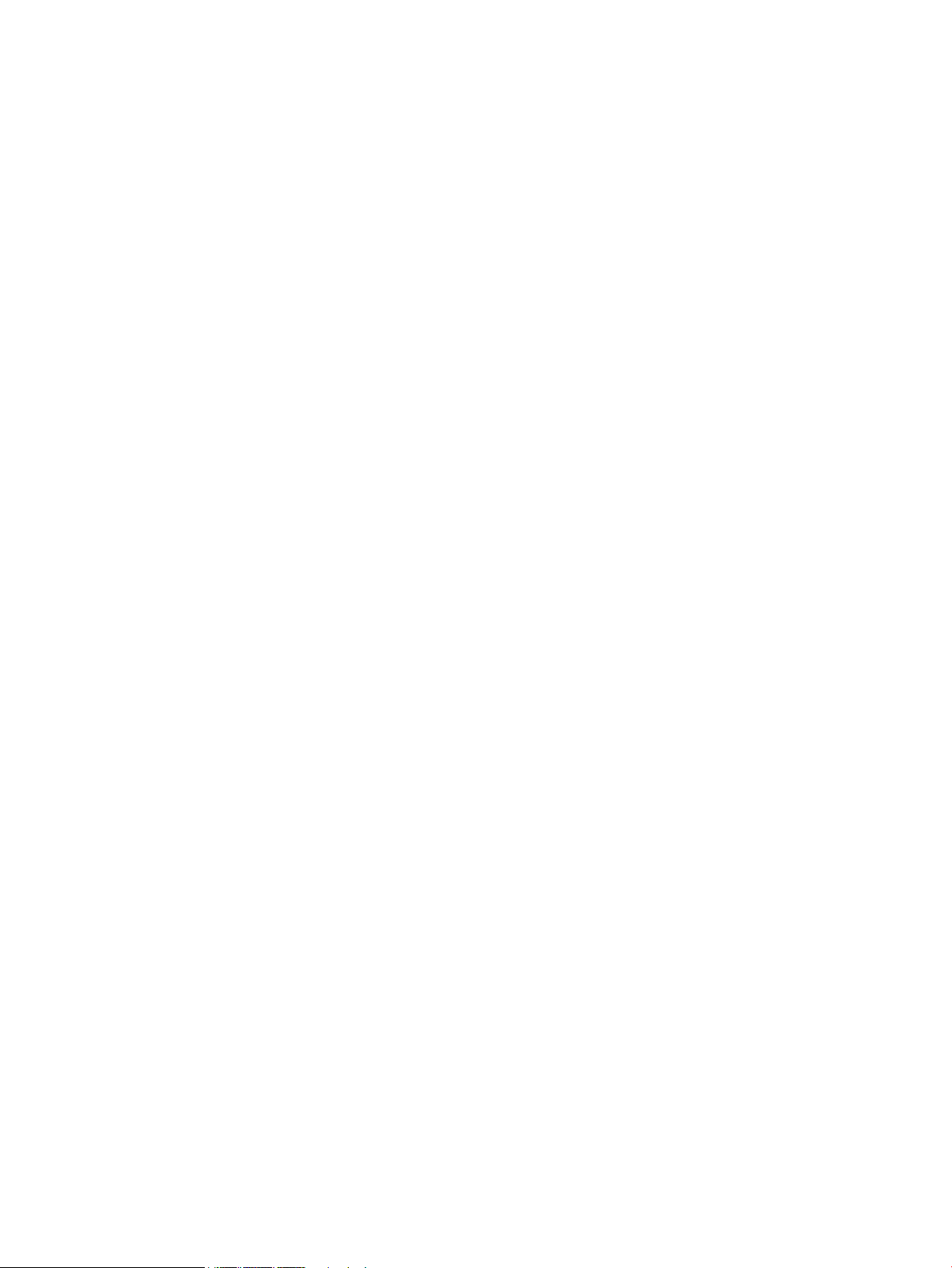
Сканерлеу мүмкін емес ................................................................................................................. 189
Желі қалтасына сканерлеу проблемаларын шешу ..................................................................................... 190
Сканерлеу орындалмады ............................................................................................................. 190
Факс сапасының мәселелерін шешу ............................................................................................................. 191
Сканер әйнегіндегі кір мен дақтардың болмауын тексеру ...................................................... 191
Факс жіберу ажыратымдылық параметрін тексеру ................................................................. 191
Мәтіндер немесе суреттер үшін оңтайландыру ........................................................................ 192
Қателерді түзету параметрін тексеру ......................................................................................... 192
Басқа факс құрылғысына жіберу ................................................................................................ 193
Құжат бергіштің көтеру ролигі мен бөлу төсемін тазалаңыз. .................................................. 193
Бетке шақтау параметрін тексеру ............................................................................................... 194
Жіберушінің факс құрылғысын тексеру ..................................................................................... 194
Факсты диагностика сынағын орындау ..................................................................................... 195
Өнім басып шығармайды немесе баяу басып шығарады ........................................................................... 196
Өнім басып шығармайды ............................................................................................................. 196
Өнім баяу басып шығарады ......................................................................................................... 196
Ауыспалы USB баспа ақаулықтарын шешу .................................................................................................. 198
USB құрылғысын енгізгенде USB флэш-жадының мәзірі ашылмайды .................................. 198
Файл USB құрылғысынан басылмайды ...................................................................................... 198
Басып шығарылатын файл USB флэш-жадының мәзірінде көрсетілмеген .......................... 198
Тікелей жалғауға қатысты мәселелерді шешу ............................................................................................ 199
Сымсыз желі мәселелерін шешу .................................................................................................................... 200
Төмен физикалық байланыс ........................................................................................................ 200
Компьютер өнім үшін дұрыс емес IP мекенжайын қолдануда ................................................ 200
Компьютердің өніммен байланысуы мүмкін емес. .................................................................... 200
Өнім желі үшін дұрыс емес сілтеме және дуплекс параметрлерін пайдалануда .................. 201
Жаңа бағдарламалық құралдар үйлесімді ақаулықтарды тудыруы мүмкін. ....................... 201
Компьютеріңіз немесе жұмыс компьютеріңіз дұрыс орнатылмаған. ..................................... 201
Өнім ажыратылған немесе басқа желі параметрлері дұрыс емес. ......................................... 201
Сымсыз желі ақауларын жою ........................................................................................................................ 202
Сымсыз байланысты тексеру парағы ......................................................................................... 202
Сымсыз конфигурациялау аяқталғаннан кейін өнім басып шығармайды ............................. 202
Өнім басып шығармайды және компьютерде үшінші тараптың желіаралық қалқаны
орнатылған .................................................................................................................................... 203
Сымсыз маршрутизатор немесе өнімді жылжытқаннан кейін сымсыз байланыс жұмыс
істемейді ......................................................................................................................................... 203
Сымсыз өнімге қосымша компьютерлер қосу мүмкін емес ...................................................... 203
Сымсыз өнім байланысы VPN желісіне қосылған кезде жоғалады ......................................... 203
Желі сымсыз желілер тізімінде шықпайды ................................................................................ 203
Сымсыз желі жұмыс істеп тұрған жоқ ......................................................................................... 203
Сымсыз желі диагностика сынағын жүргізу ............................................................................... 204
xii KKWW
Page 15
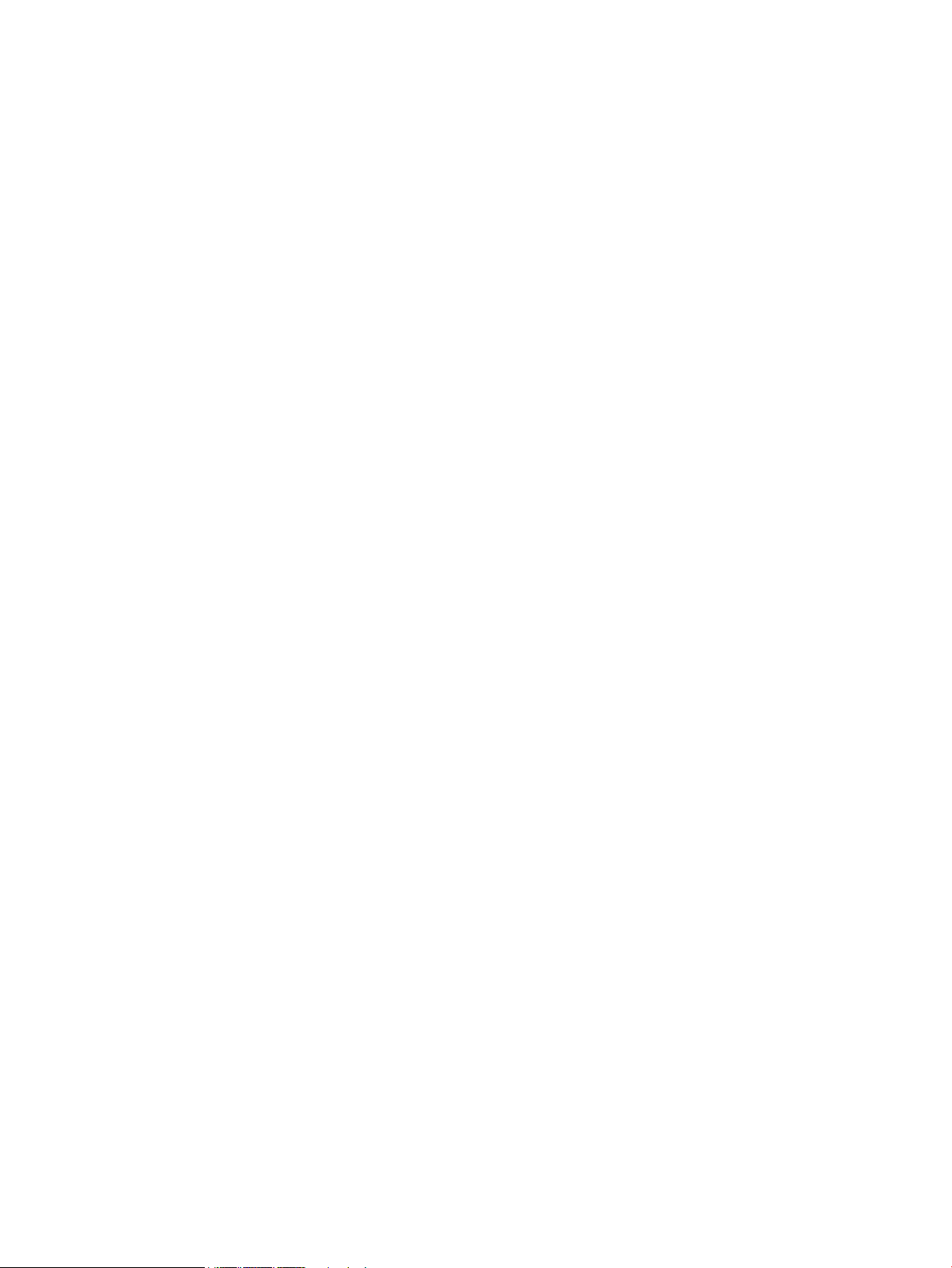
Сымсыз желідегі кедергіні азайту ............................................................................................... 204
Windows жүйесіндегі өнім бағдарламалық құралының мәселелерін шешу ............................................ 205
Өнімнің принтер драйвері Printer (Принтер) қалтасында көрінбейді ..................................... 205
Бағдарламалық құралын орнату барысында экранға қателік жөнінде хабар
шығарылды ................................................................................................................................... 205
Өнім «Дайын» режимінде, бірақ ештеңе басып шығарылмайды ............................................ 205
Mac OS X жүйесіндегі өнім бағдарламалық құралының мәселелерін шешу ............................................ 207
Принтер драйвері «Басып шығару және факс» немесе «Басып шығару және сканерлеу»
тізімінде берілмеген. ..................................................................................................................... 207
Өнім атауы «Басып шығару және факс» немесе «Басып шығару және сканерлеу»
ішіндегі өнімдер тізімінде пайда болмайды .............................................................................. 207
Принтер драйвері баспа және факс немесе баспа және сканерлеу тізіміндегі таңдалған
өнімді автоматты түрде орнатпайды. ........................................................................................ 207
Баспа тапсырмасы қажет өнімге жіберілмеді. ........................................................................... 208
USB кабелімен жалғаған кезде, драйвер таңдалған соң, өнім «Басып шығару және
факс» немесе «Басып шығару және сканерлеу» тізімінде пайда болмайды. ......................... 208
USB қосылымын пайдаланған кезде жалпы принтер драйверін қолданасыз ...................... 208
Бағдарламалық құралды жою (Windows) .................................................................................................... 209
Бағдарламалық құралды жою (Mac OS X) .................................................................................................... 210
9 Жабдықтар мен қосымша керек-жарақтар ............................................................................................. 211
Бөлшектерге, қосалқы құралдарға және жабдықтарға тапсырыс беру .................................................. 212
HP компаниясының HP шығармаған жабдықтарға қатысты саясаты ...................................................... 212
HP компаниясының жалған өніммен күрес веб-торабы ............................................................................. 212
Индекс ........................................................................................................................................................ 213
KKWW xiii
Page 16
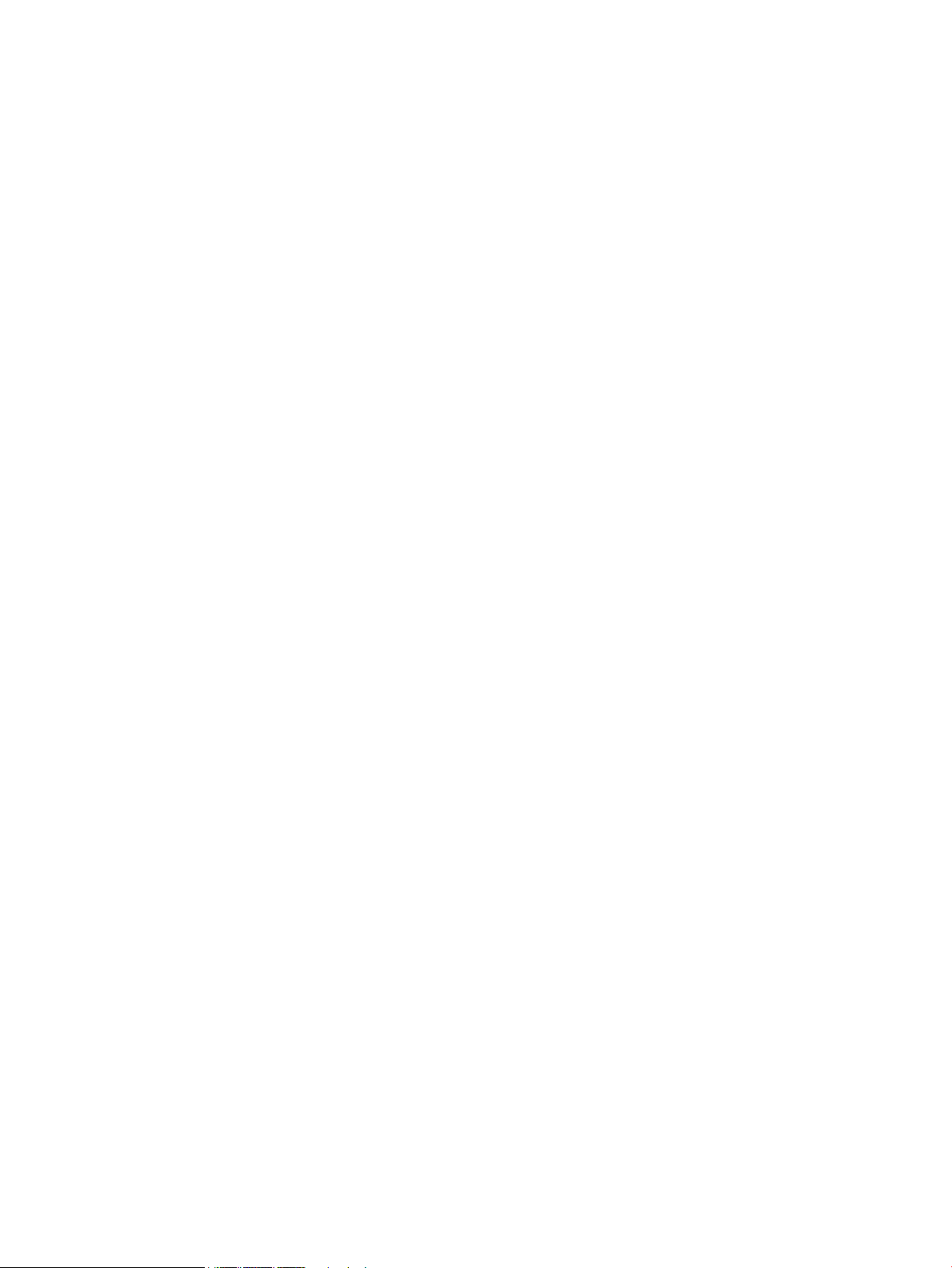
xiv KKWW
Page 17
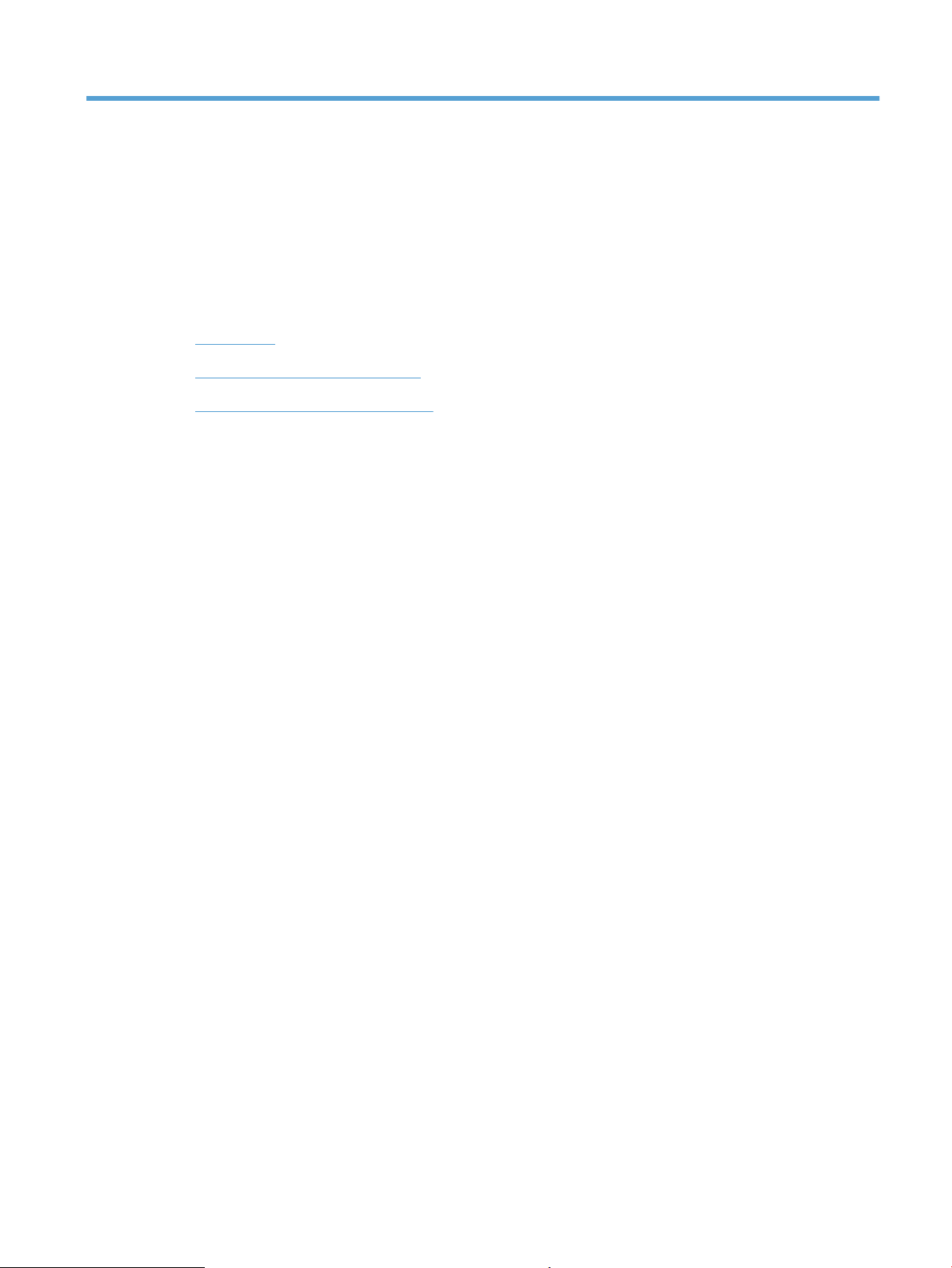
1 Өніммен танысу
●
Өнімді көру
●
Өнімнің есептерін басып шығару
●
Принтер ортақтасқан дисклеймері
KKWW 1
Page 18
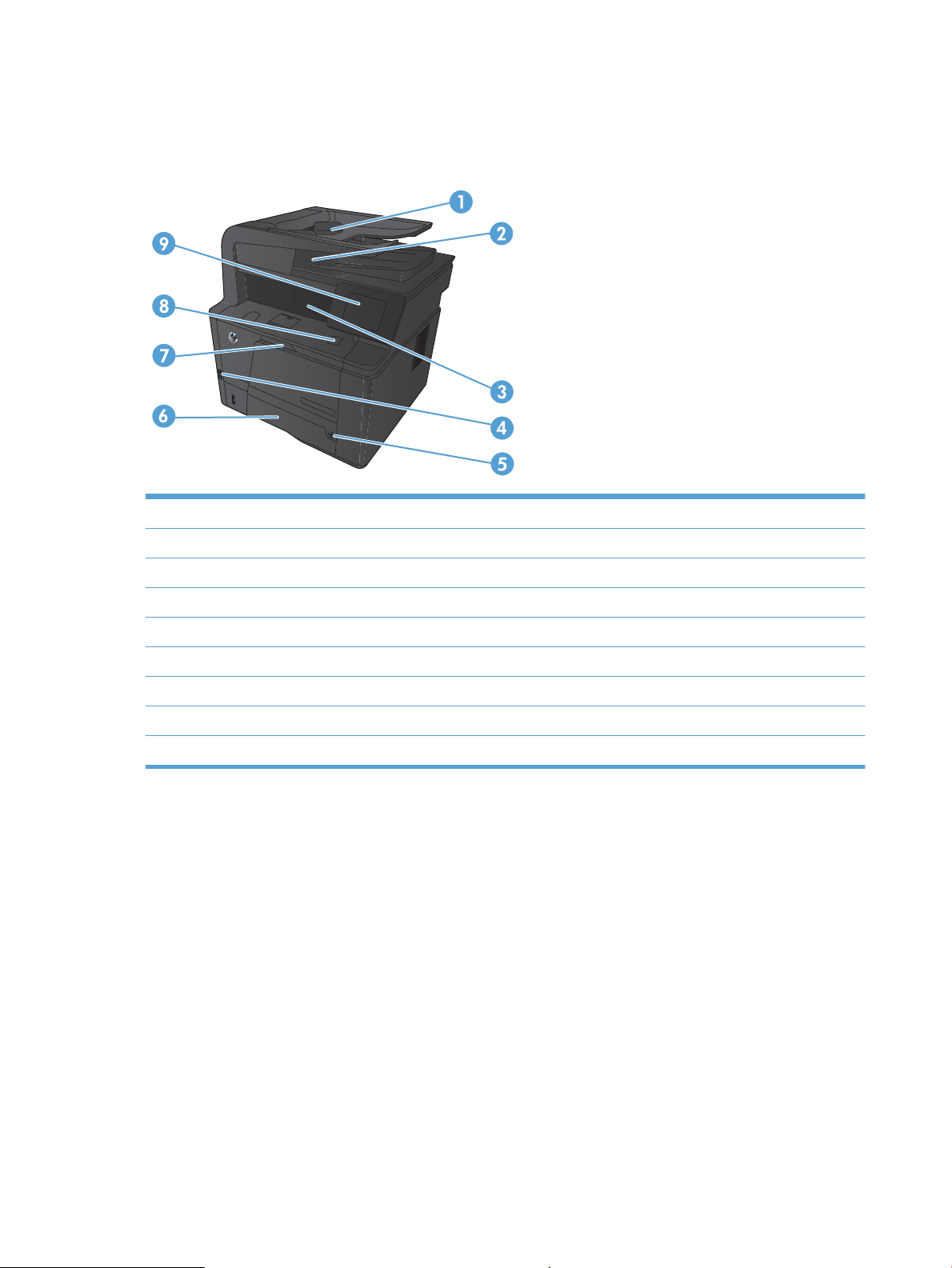
Өнімді көру
Өнімнің алдыңғы көрінісі
1 Құжаттарды автоматты түрде беру құрылғысы
2 Қос басты сканер
3 Шығару науасы
4 Тасымалы USB порты
5 Қуат түймешігі
6 2-науа
7 1-науа
8 Алдыңғы есікті босату түймешігі
9 Түсті сенсорлы экранның басқару тақтасы
2 1-тарау Өніммен танысу KKWW
Page 19
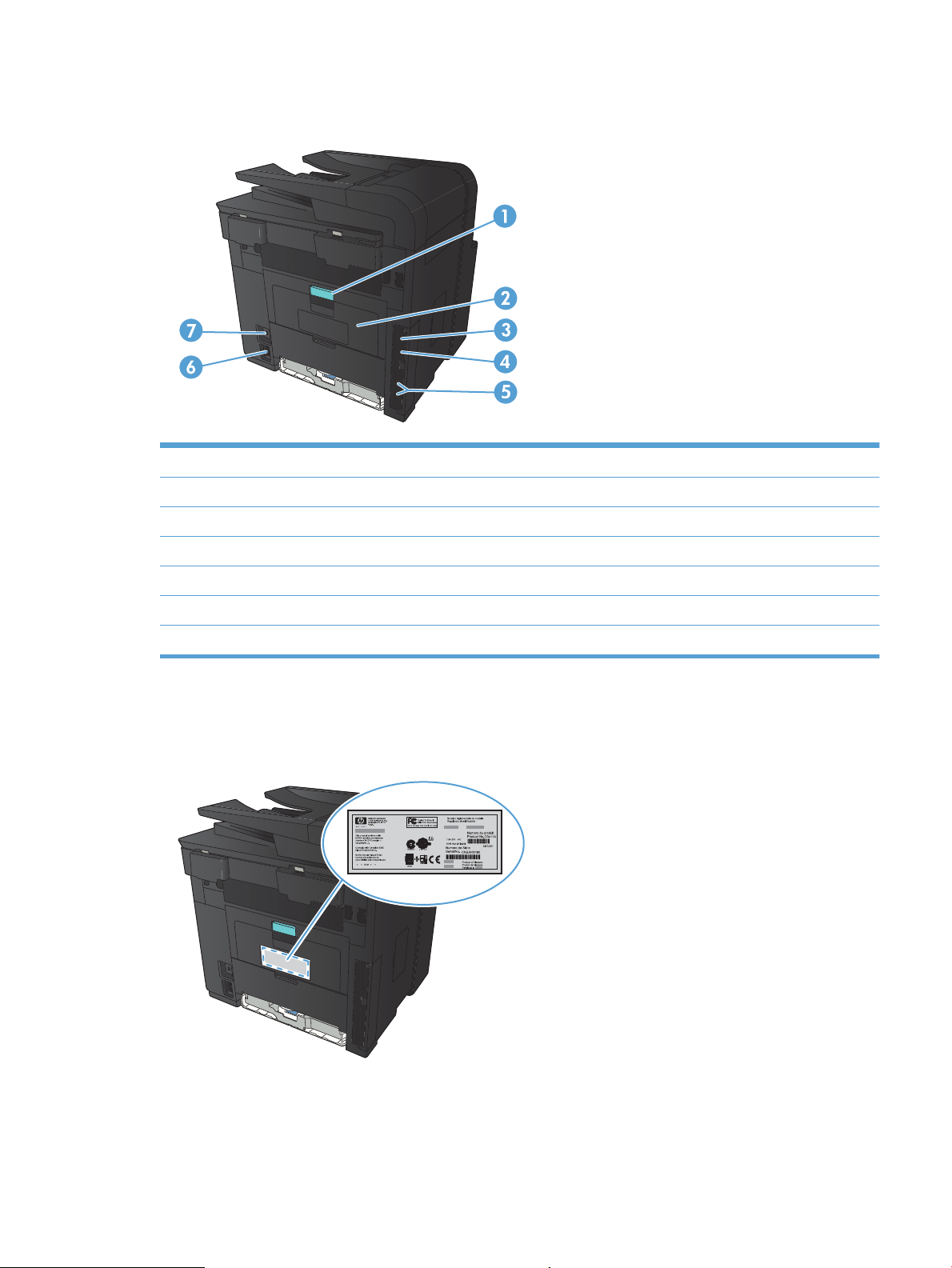
Өнімнің артқы көрінісі
1 Артқы кептеліске қол жеткізу ысырмасы
2 Түзу-қағаз жолының есігі
3 Жоғары жылдамдықты USB 2.0 порты
4 Желілік порт
5 Факс және телефон порттары
6 Қуат көзіне қосу
7 Кабель түріндегі қауіпсіздік құлпына арналған ұя
Сериялық нөмір мен үлгі нөмірінің орны
Сериялық нөмірі мен өнімнің модель нөмірінің жапсырмасы өнімнің артында берілген.
KKWW Өнімді көру 3
Page 20
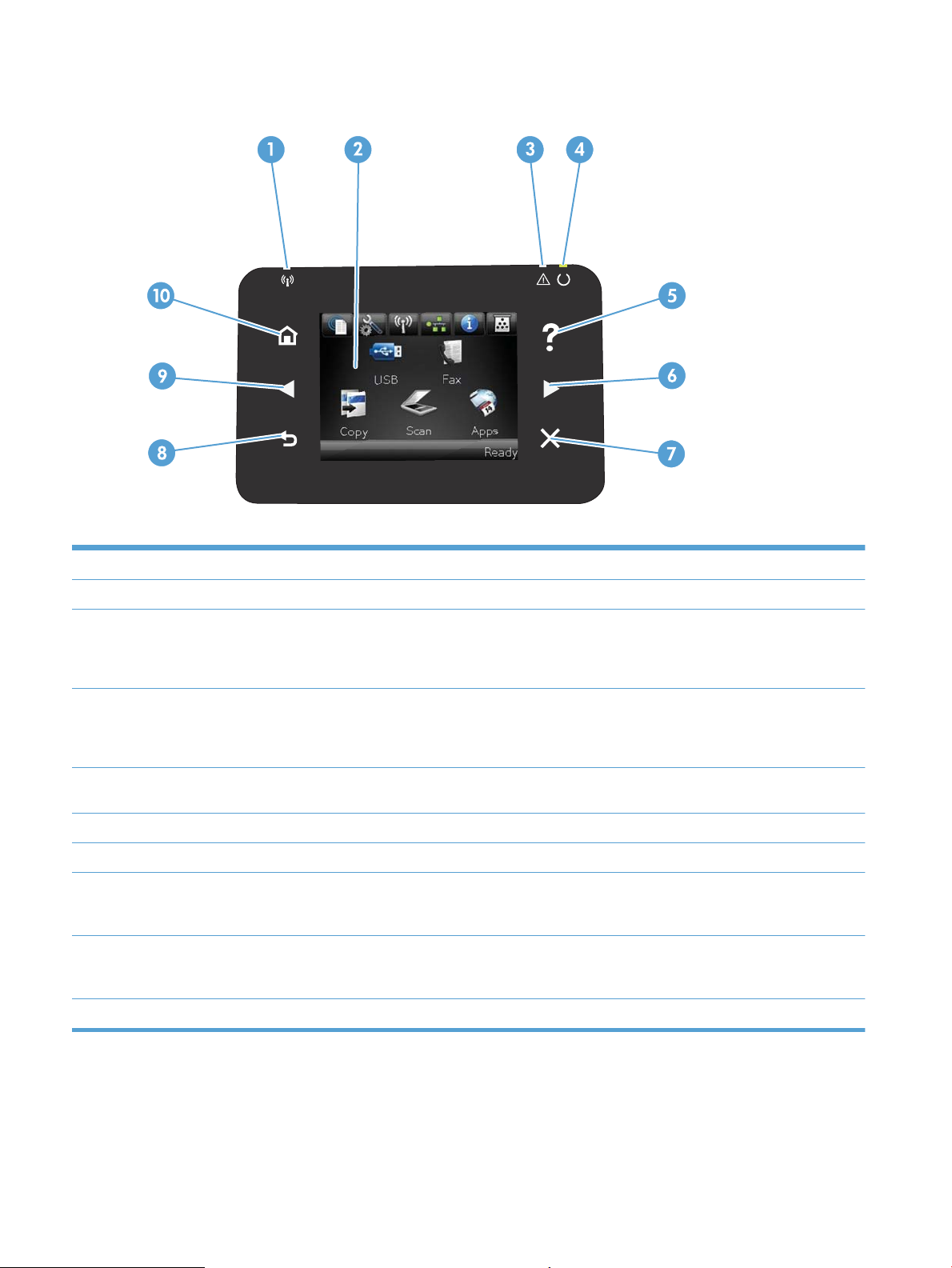
Басқару панелінің орналасуы
1 Сенсорлы экран дисплейі
2 Анықтама түймешігі және шамы: басқару тақтасының анықтама жүйесін пайдалануға рұқсат береді
3 Оң жақ көрсеткі түймешігі және шамы: меңзерді оң жаққа жылжытады немесе дисплейдегі бейнені келесі экранға
жылжытады
ЕСКЕРТПЕ: Бұл түймешік ағымдағы экран осы мүмкіндікті пайдалана алғанда ғана жанады.
4 Бас тарту түймешігі және шамы: параметрлерді өшіреді, ағымдағы тапсырманы болдырмайды немесе ағымдағы экраннан
шығады
ЕСКЕРТПЕ: Бұл түймешік ағымдағы экран осы мүмкіндікті пайдалана алғанда ғана жанады.
5 Сымсыз желі шамы: сымсыз желінің қосылғанын көрсетеді. Өнім сымсыз желімен (текHP LaserJet Pro 400 MFP M425dw)
байланыс орнатып жатқанда шам жыпылықтайды.
6 Назар аудару шамы: құрылғы ақауын көрсетеді
7 Дайын шамы: құрылғының дайын екенін көрсетеді
8 Кері түймешігі және шамы: алдыңғы экранға қайтарады
ЕСКЕРТПЕ: Бұл түймешік ағымдағы экран осы мүмкіндікті пайдалана алғанда ғана жанады.
9 Сол жақ көрсеткі түймешігі және шамы: меңзерді сол жаққа жылжытады
ЕСКЕРТПЕ: Бұл түймешік ағымдағы экран осы мүмкіндікті пайдалана алғанда ғана жанады.
10 Негізгі экран түймешігі және шамы: негізгі экранға өткізеді
Негізгі экрандағы басқару тақтасы
Негізгі экран құрылғы мүмкіндігін пайдалануға мүмкіндік беріп, құрылғының күйін көрсетеді.
4 1-тарау Өніммен танысу KKWW
Page 21
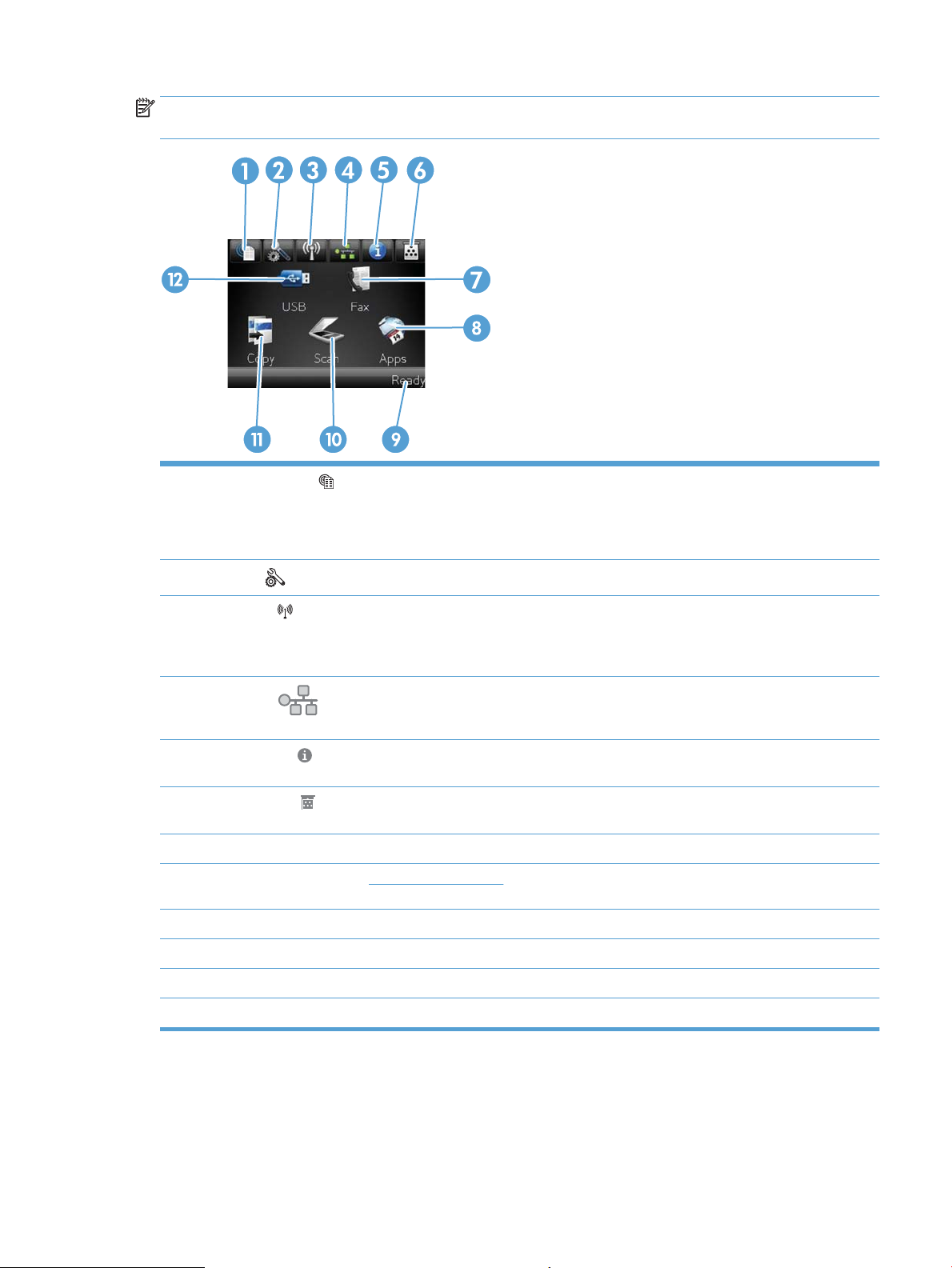
ЕСКЕРТПЕ: Құрылғы конфигурациясына байланысты, Негізгі экрандағы мүмкіндіктер әр түрлі болуы
мүмкін. Кейбір тілдер үшін орналасуы да қарама-қарсы болуы мүмкін.
1
2
3
4
5
6
7 Факс түймешігі: Факс мүмкіндігін пайдалануға жол ашады
8 Қолданбалар түймешігі: www.hpeprintcenter.com мекенжайындағы HP ePrintCenter веб-торабынан жүктеліп
9 Құрылғы күйі
Веб-қызметтер түймешігі: HP веб-қызметтері мүмкіндіктеріне, соның ішінде HP ePrint құралына жылдам
өткізеді
HP ePrint — құжаттарды кез келген электрондық пошта қосылған құрылғыны пайдаланып өнімнің электрондық
пошта мекенжайына жіберу арқылы басып шығаратын құрал.
Setup («Орнату») түймесі: басты мәзірлерге өткізеді
Сымсыз түймешігі: Сымсыз байланыс мәзірі мәзіріне кіру мүмкіндігін және сымсыз байланыс күйі туралы
ақпарат (тек HP LaserJet Pro 400 MFP M425dw үлгісінде) береді
ЕСКЕРТПЕ: Сымсыз желіге қосылған уақытта осы белгіше сигнал күшінің жолағына ауысады.
Желінің түймесі: желі параметрлеріне және ақпаратына өтуге мүмкіндік береді. Желі параметрлері
экранынан Желілік аңдатпа бетін басып шығаруға болады.
Information («Ақпарат») түймесі: құрылғы күйінің ақпараттын көрсетеді. Күйдің қысқаша мазмұндама
экранынан Конфигурациялық есеп бетін басып шығаруға болады.
Жабдықтар түймесі: жабдықтар күйі туралы ақпарат береді. Жабдықтардың қысқаша мазмұндама экранынан
Жабдықтар күйі бетін басып шығаруға болады.
алынған веб қолданбаларынан тікелей басып шығару үшін Қолданбалар мәзіріне өткізеді
10 Сканерлеу түймешігі: сканерлеу мүмкіндігін пайдалануға жол ашады
11 Көшіру түймесі: көшірме мүмкіндігін пайдалануға жол ашады
12 USB түймешігі: USB Flash Drive («USB құрылғысы») мәзіріне өткізеді
KKWW Өнімді көру 5
Page 22
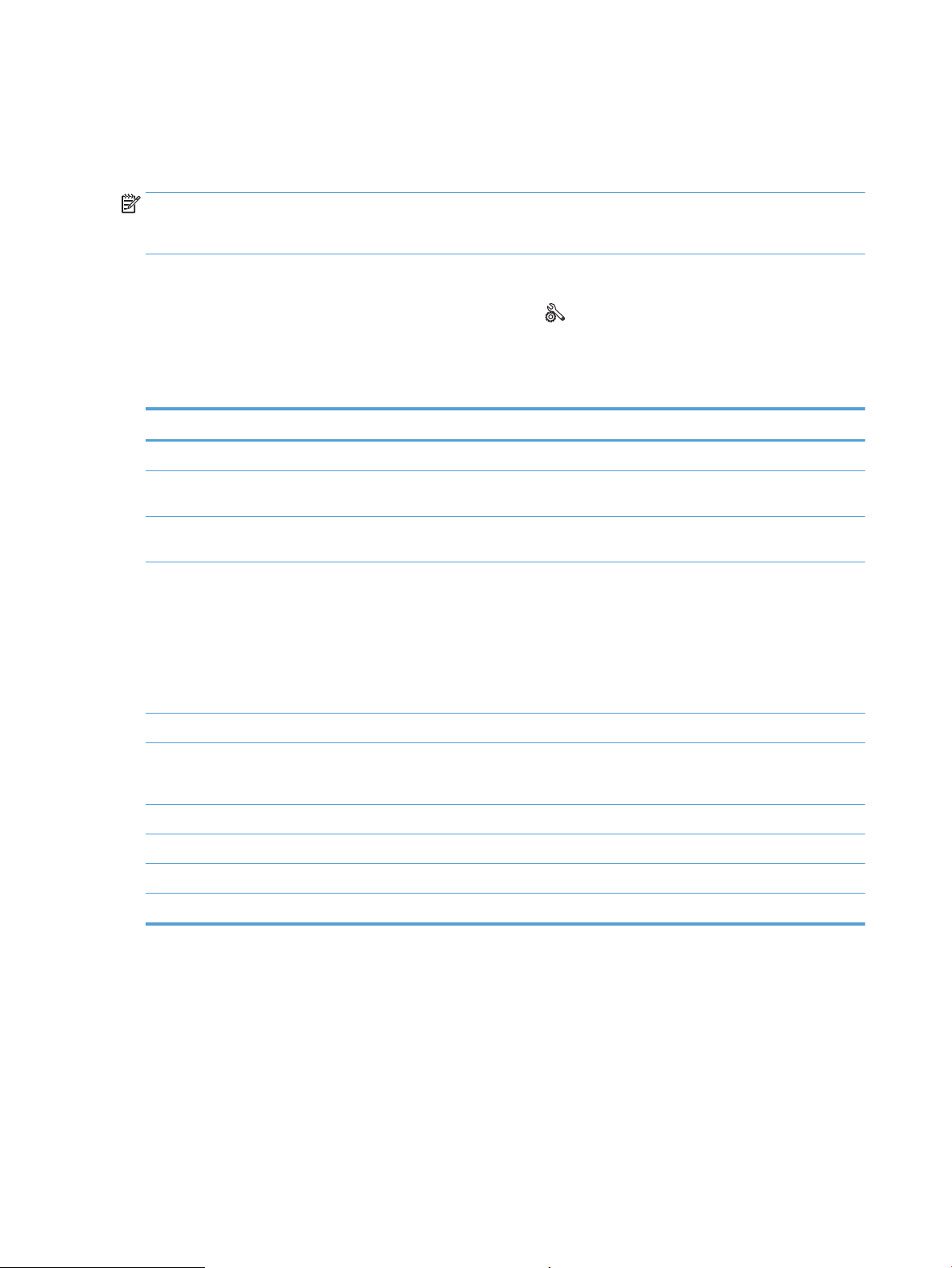
Өнімнің есептерін басып шығару
Өнім есептері өнім жадының ішінде сақталады. Бұл беттер өнімді диагностикадан өткізуге көмектесіп,
ақаулықтарды түзетуге мүмкіндік береді.
ЕСКЕРТПЕ: Орнату барысында өнім тілі дұрыс орнатылмаса, ақпараттық беттерді қолдау
көрсетілетін тілдердің бірінде басып шығара алатындай тілді қолмен орнатуға болады. Тілді басқару
панеліндегі Жүйені орнату мәзірін немесе енгізілген веб-серверін пайдалана отырып ауыстырыңыз.
Есептер мәзірінде өнім туралы бірнеше ақпараттық бетті басып шығаруға болады.
1.
Өнімнің басқару тақтасындағы негізгі экранда Setup («Орнату») түймешігін түртіңіз.
2. Есептер түймесін басыңыз.
3. Басылып шығатын есептін атын түртіңіз.
Мәзір элементі Сипаттамасы
Demo Page («Таныстыру беті») Баспа сапасын көрсететін бетті басып шығарады.
Menu Structure («Мәзір құрылымы») Басқару панелі мәзірлерінің орналасуын басып шығарады. Әрбір мәзірдің қосылған
параметрлерінің тізімі беріледі.
Конфигурациялық есеп Өнімнің барлық параметрлерінің тізімін басып шығарады. Өнім желіге қосылғанда
желілік мәліметтерді қамтиды.
Жабдықтар күйі Әр тонер картриджінің күйін, соның ішінде келесі ақпаратты басып шығарады:
●
Картридждің қалған қызмет мерзімінің шамаланған пайызы
●
Қалған беттердің шамамен алғандағы саны
●
HP тонер картридждерінің бөлшек нөмірлері.
●
Басып шығарылған беттер саны жөнінде
Желілік аңдатпа Өнімнің барлық параметрлерінің тізімін басып шығарады.
Пайдалану беті Құрамында PCL беттерінің, PCL 6 беттерінің, PS беттерінің, өнімде кептелген немесе
қате алынған беттердің, монохромды (ақ-қара) немесе түсті беттердің тізімі және
бет санағыштарының есептері бар
PCL Font List («PCL қаріптер тізімі») Орнатылған бүкіл PCL қаріптерінің тізімін басып шығарады
PS Font List («PCL қаріптер тізімі») Орнатылған барлық PostScript (PS) қаріптер тізімін басып шығарады.
PCL6 Font List («PCL қаріптер тізімі») Орнатылған барлық PCL 6 қаріптер тізімін басып шығарады.
Қызмет беті Қызметтік есепті басып шығарады
6 1-тарау Өніммен танысу KKWW
Page 23
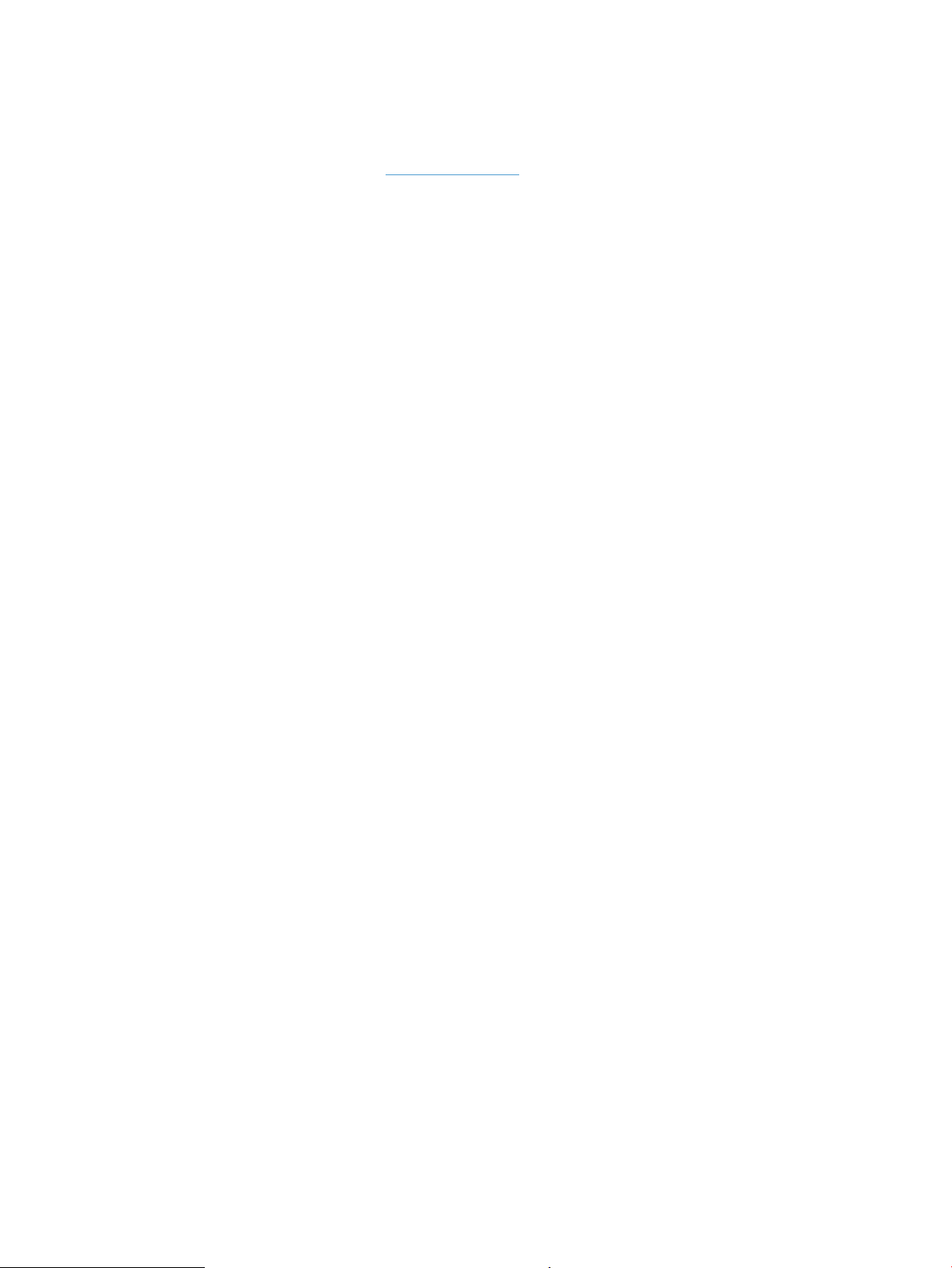
Принтер ортақтасқан дисклеймері
HP бір рангтік желіні қолдамайды, өйткені мүмкіндік Microsoft операциялық жүйелердің функциясы
және HP принтер драйвері емес. www.microsoft.com Microsoft торабына кіріңіз.
KKWW Принтер ортақтасқан дисклеймері 7
Page 24
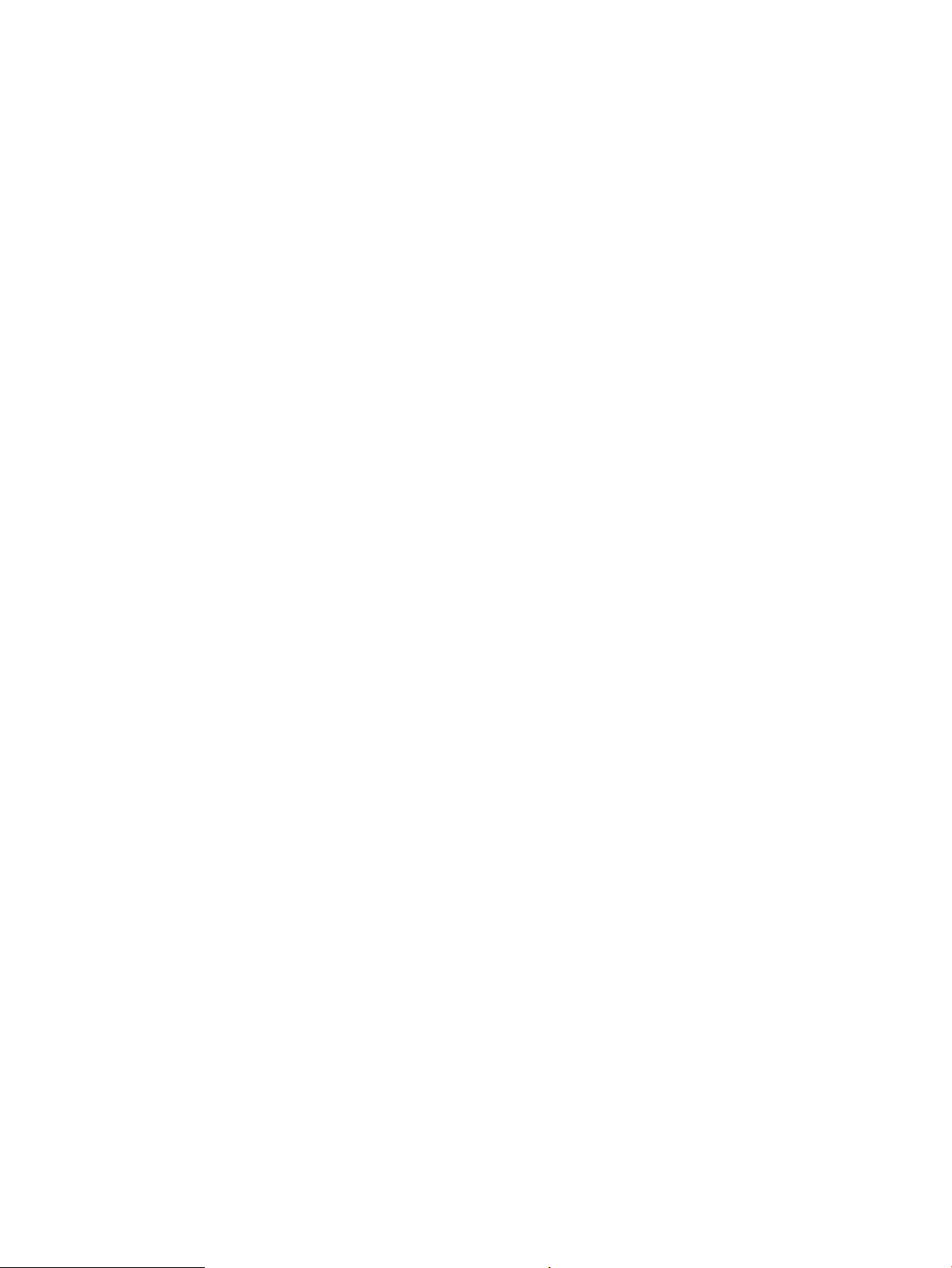
8 1-тарау Өніммен танысу KKWW
Page 25
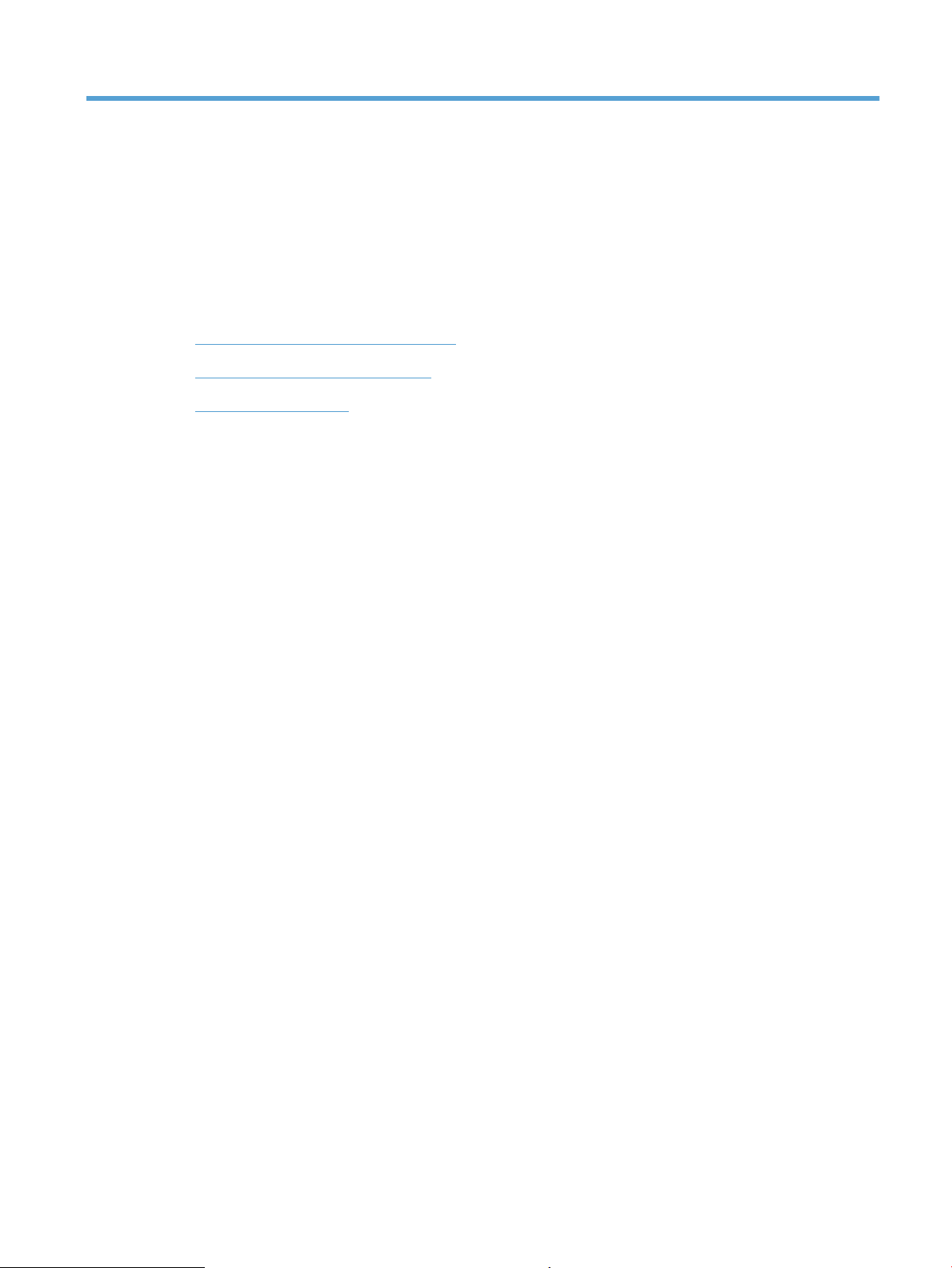
2 Қағаз науасы
●
Қолдау көрсетілетін қағаз өлшемдері
●
Қолдау көрсетілетін қағаз түрлері
●
Кіріс науаларына салу
KKWW 9
Page 26
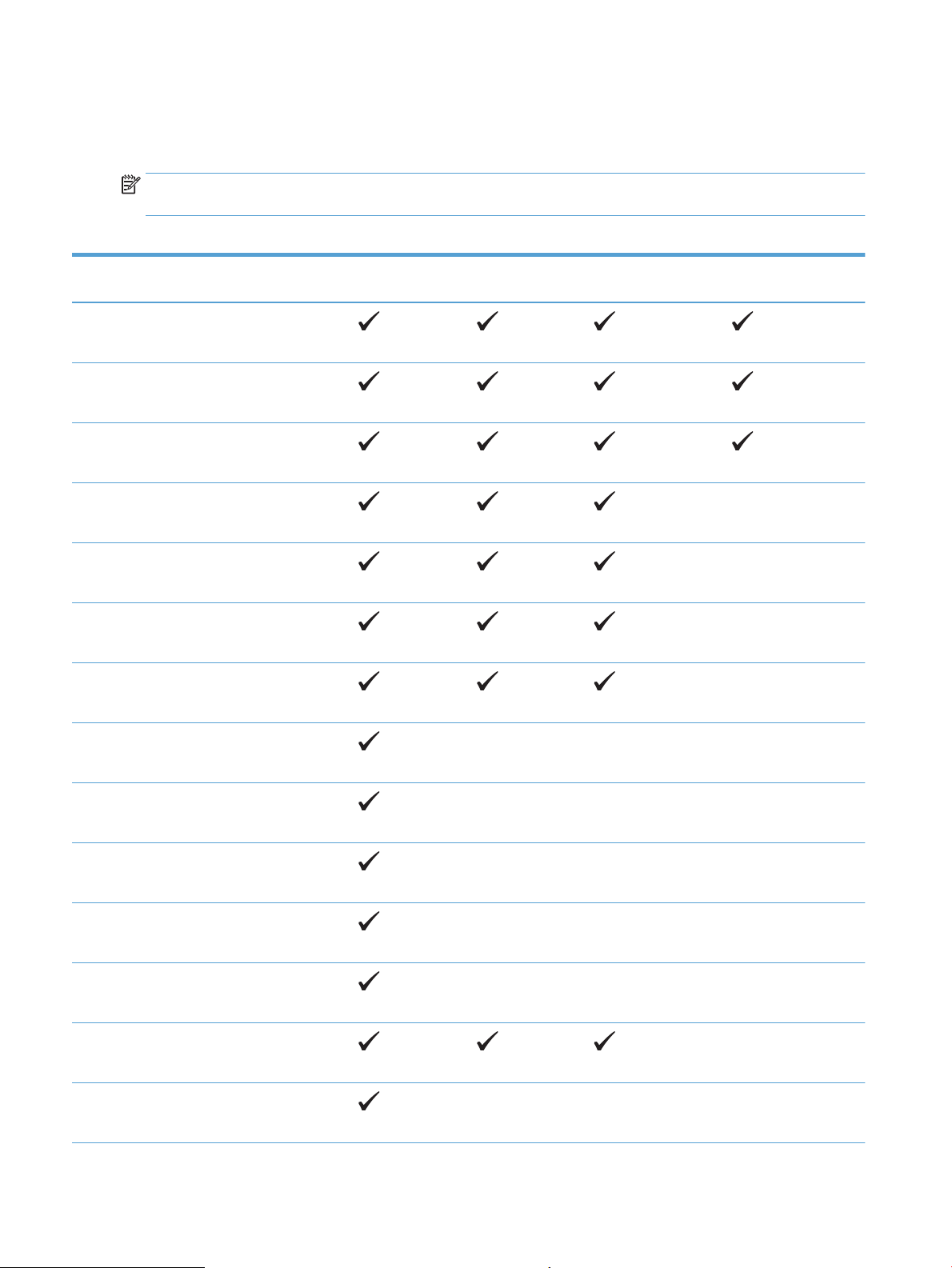
Қолдау көрсетілетін қағаз өлшемдері
Бұл өнім қағаз өлшемдерінің көптеген өлшемдерін қолдап, түрлі баспа құралдарына бейімделеді.
ЕСКЕРТПЕ: Ең жақсы нәтижелерге қол жеткізу үшін басып шығармастан бұрын принтер драйверіне
қағаздың дұрыс өлшемі мен түрін таңдаңыз.
Кесте 2-1 Қолдаулы қағаз және баспа құралдарының өлшемдері
Өлшемдер 1-Науа 2-науа Таңдаулы 500
парақты 3-науа
Letter
216 x 279 мм
Legal
216 x 356 мм
A4
210 x 297 мм
A5
148 x 210 мм
A6
105 x 148 мм
B5 JIS
182 x 257 мм
Executive
184 x 267 мм
Дуплексер
Ашықхат (JIS)
100 x 148 мм
Қос ашықхат (JIS)
148 x 200 мм
16K
184 x 260 мм
16K
195 x 270 мм
16K
197 x 273 мм
8,5 x 13
216 x 330 мм
Коммерциялық конверт #10
105 x 241 мм
10 2-тарау Қағаз науасы KKWW
Page 27
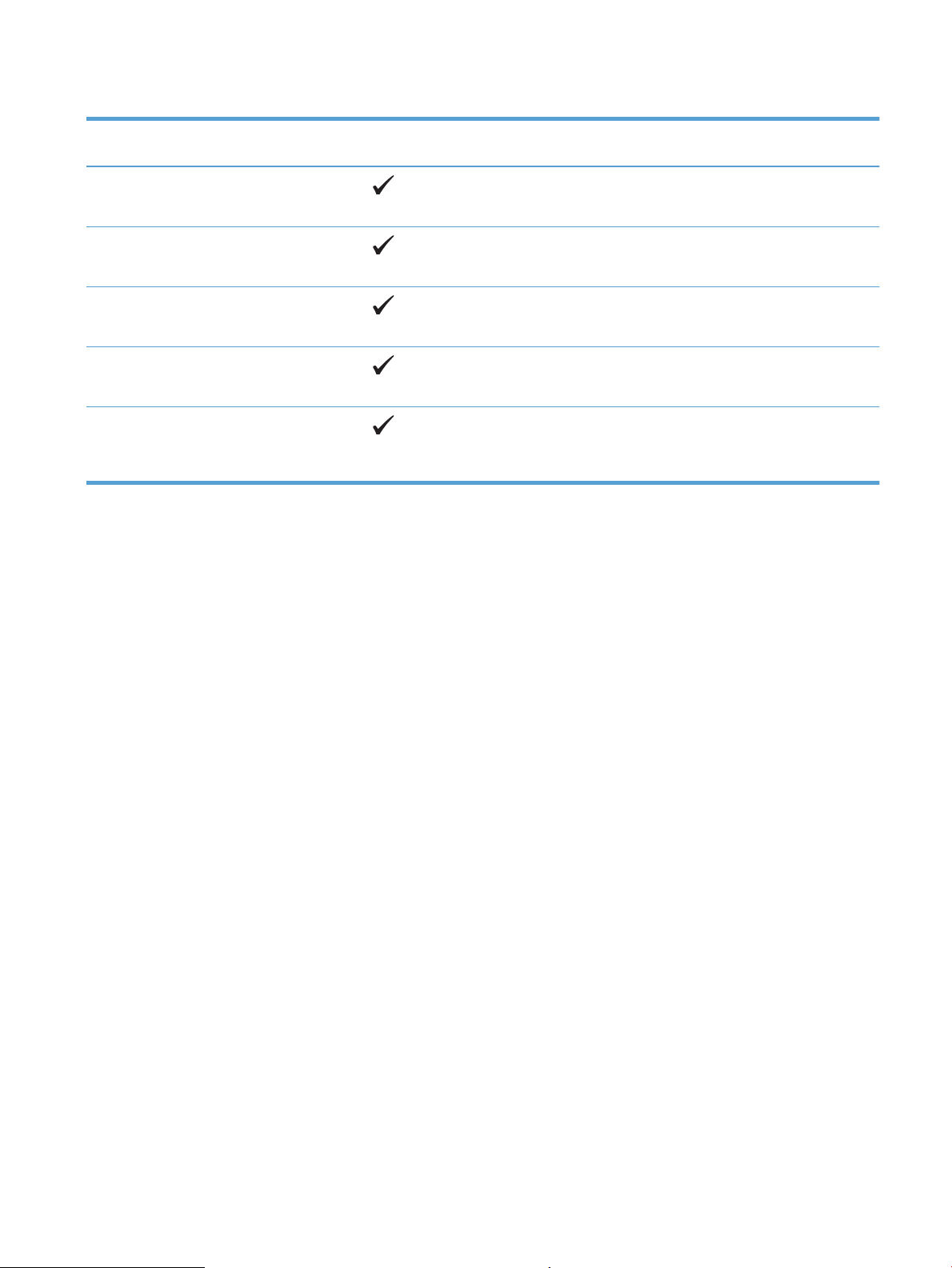
Кесте 2-1 Қолдаулы қағаз және баспа құралдарының өлшемдері (жалғасы)
Өлшемдер 1-Науа 2-науа Таңдаулы 500
парақты 3-науа
B5 ISO Конверті
176 x 250 мм
C5 ISO Конверті
162 x 229 мм
DL ISO Конверті
110 x 220 мм
Monarch конверті
98 x 191 мм
Бейімделген
76 x 127 мм-216 x 356 мм
Дуплексер
KKWW Қолдау көрсетілетін қағаз өлшемдері 11
Page 28
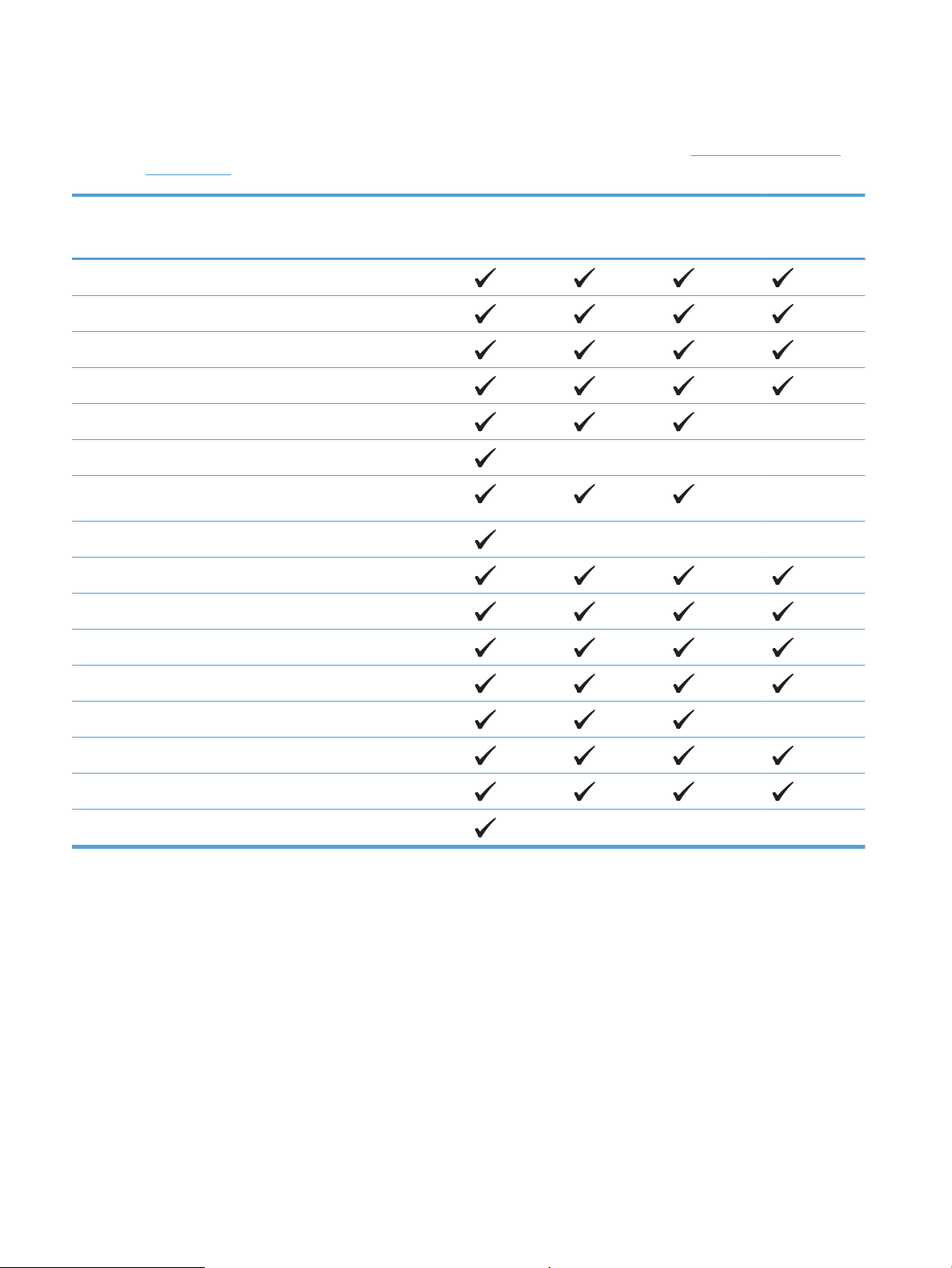
Қолдау көрсетілетін қағаз түрлері
Осы өніммен қолданатын арнайы HP атаулы қағаздың толық тізімін көру үшін www.hp.com/support/
ljm425series өтіңіз.
Қағаз түрлері (басқару панелі) Қағаз түрі (принтер драйвері) 1-Науа 2-науа Таңдаулы 500
парақты 3науа
ТЕГІС Тегіс
HP EcoSMART Lite HP EcoSMART Lite
ЖЕҢІЛ 60-74 Г Жеңіл 60-74 г
ОРТАША-САЛМАҚ 96-110 Г Орташа салмақты
АУЫР 111–130 Г Ауыр 111–130 г
ӨТЕ АУЫР 131–175 Г Өте ауыр 131–175 г
ДИАПОЗИТИВ Монохромды лазерлі
диапозитив
ЖАПСЫРМАЛАР Жапсырмалар
БЛАНК Бланк
АЛДЫНАЛА БАСЫЛҒАН Алдынала басылған
АЛДЫНАЛА ТЕСІЛГЕН Алдынала тесілген
Дуплексер
ТҮС Түсті
ТЕГІС ЕМЕС Тегіс емес
ОБЛИГАЦИЯ Облигация
ҚАЛПЫНА КЕЛТІРІЛГЕН Қалпына келтірілген
КОНВЕРТ Конверт
12 2-тарау Қағаз науасы KKWW
Page 29
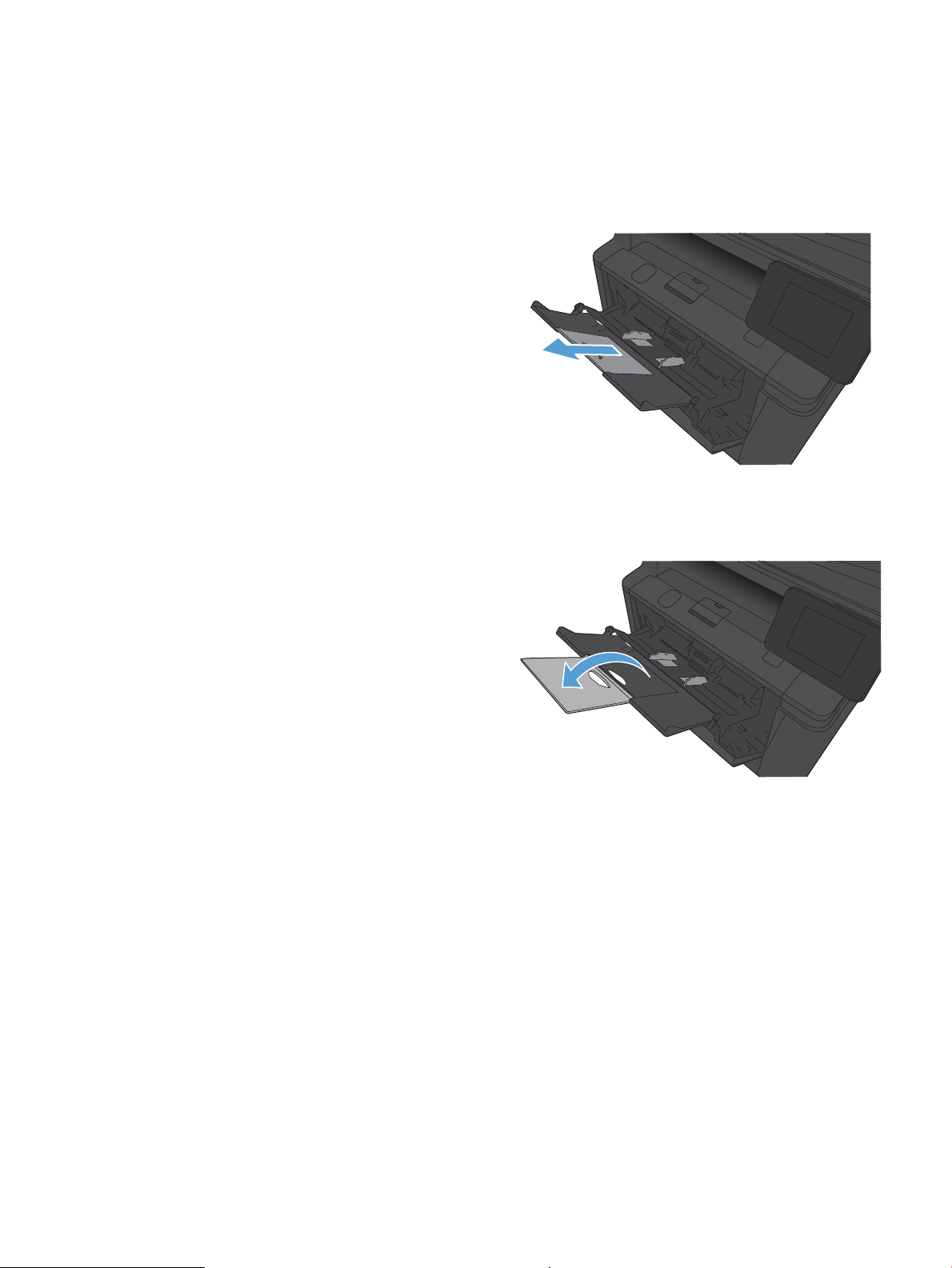
Кіріс науаларына салу
1-науаға қағаз салу
1. 1-науаны ашыңыз да, науаның ұзартқышын өнімнен
тартып шығарыңыз.
2. Ұзын қағаз үшін қағазды науаға ұстату үшін ұзартқышты
суырып шығарыңыз.
KKWW Кіріс науаларына салу 13
Page 30
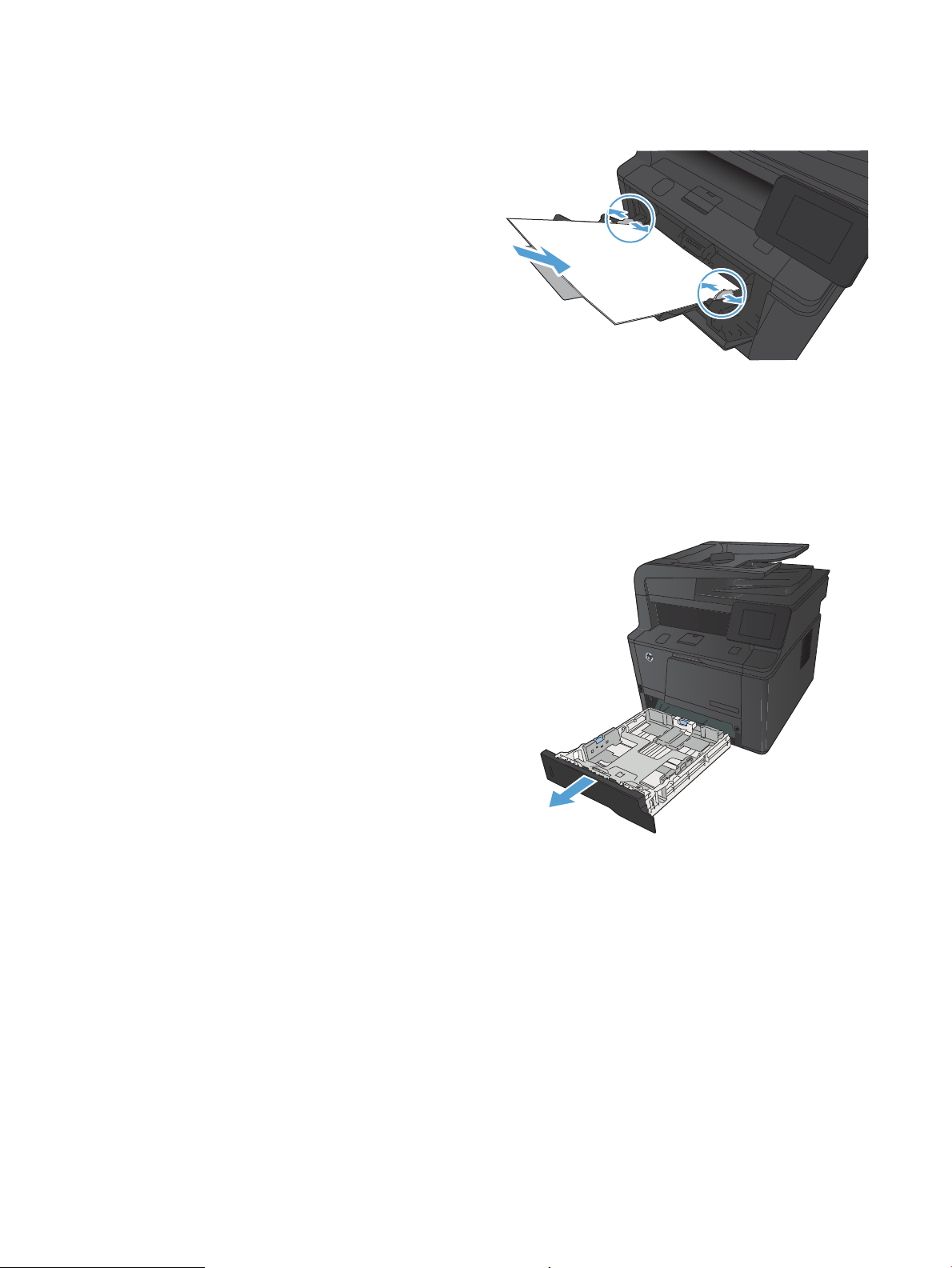
3. 1-науаға қағаз бумасын салып, қағаз бағыттағыштарын
параққа қарама-қарсы тұратындай етіп сырғытыңыз.
4. Қағаз бумасын науаға тірелгенше итеріп салыңыз.
2-науаға қағаз салу
1. Науаны өнімнен шығарыңыз.
14 2-тарау Қағаз науасы KKWW
Page 31

2. Көк құлақшаларды сыртқа қарай итеру арқылы қағаз
ұзындығы мен ені бағыттауыштарын сырғытып ашыңыз.
3. Заңды өлшемды қағазды салу үшін, науаның артындағы
босату түймешігін басып, науаның артқы жағын сыртқа
тарту арқылы науаны ұзартыңыз.
ЕСКЕРТПЕ: Ішіне «Legal» пішіміндегі қағаз салынғанда
науа құрылғының артқы жағынан шамамен 70 мм шығып
тұрады.
4. Қағазды науаға салып, төрт бұрышы да орнына
қонғандығына көз жеткізіңіз. Қағаздың бойлық және
биіктік реттегіштерін қағаз жинағына сәйкес келетіндей
сырғытыңыз.
KKWW Кіріс науаларына салу 15
Page 32

5. Қағаз бумасы науаның оң және артқы жағындағы қағазды
шектегіш сызықтардан төмен тұруын қамтамасыз ету
үшін, қағазды басыңыз.
6. Науаны өнімге сырғыта кіргізіңіз.
3-қосымша науаға қағаз салу
1. Науаны өнімнен шығарыңыз.
16 2-тарау Қағаз науасы KKWW
Page 33

2. Көк құлақшаларды сыртқа қарай итеру арқылы қағаз
ұзындығы мен ені бағыттауыштарын сырғытып ашыңыз.
3. Заңды өлшемды қағазды салу үшін, науаның артындағы
босату түймешігін басып, науаның артқы жағын сыртқа
тарту арқылы науаны ұзартыңыз.
ЕСКЕРТПЕ: Ішіне «Legal» пішіміндегі қағаз салынғанда
науа құрылғының артқы жағынан шамамен 70 мм шығып
тұрады.
4. Қағазды науаға салып, төрт бұрышы да орнына
қонғандығына көз жеткізіңіз. Қағаздың бойлық және
биіктік реттегіштерін қағаз жинағына сәйкес келетіндей
сырғытыңыз.
KKWW Кіріс науаларына салу 17
Page 34

5. Қағаз жинағы науаның бүйірлеріндегі қағазды шегінің
құлақшаларынан төмен екендігін тексеру үшін қағазды
басыңыз.
6. Науаны өнімге сырғыта кіргізіңіз.
18 2-тарау Қағаз науасы KKWW
Page 35

3 Басып шығару
●
Қолдау көрсетілетін принтер драйверлері (Windows)
●
Баспа тапсырмасының параметрлерін өзгерту (Windows)
●
Баспа тапсырмасының параметрлерін өзгерту (Mac OS X)
●
Windows үшін тапсырмаларды басып шығару
●
Mac OS X үшін тапсырмаларды басып шығару
●
Қосымша басып шығару тапсырмалары (Windows)
●
Қосымша басып шығару тапсырмалары (Mac OS X)
●
Мұрағатқа жіберетін сапада басып шығару
●
HP ePrint қызметін пайдалану
●
AirPrint технологиясын пайдалану
●
Walk-up USB басып шығару
KKWW 19
Page 36

Қолдау көрсетілетін принтер драйверлері (Windows)
Принтер драйверлері өнім мүмкіндіктеріне қатынасты қамтамасыз етеді және компьютерге өніммен
(принтер тілі арқылы) байланасуға мүмкіндік береді. Өнімнің ықшам дискіндегі орнату бойынша
ескертулер мен таныстыру файлынан қосымша бағдарламалық құрал мен тілдердің болуын
тексеріңіз.
HP PCL 6 драйвердің сипаттамасы
●
Өнім бағдарламалық құралын орнатқанда автоматты түрде орнатылады
●
Стандартты драйвер ретінде берілген
●
Барлық Windows орталарында басып шығару үшін ұсынылады
●
Пайдаланушылардың көбісіне толық оңтайлы жылдамдық пен өнім мүмкіндігін қолдауын
қамтамасыз етеді
●
Windows ортасындағы ең жақсы жылдамдық үшін Windows Graphic Device Interface (GDI)
теңестіруге дамыған
●
Үшінші қатысушымен және PCL 5 негізделген таңдамалы бағдарламалық құралдармен толықтай
бірге тіркеспеуі мүмкін.
HP UPD 6 драйверінің сипаттамасы
●
www.hp.com/support/ljm425series веб-торабынан жүктеп алуға болады
●
Adobe® бағдарламалық құралдарды басып шығаруға не басқа жоғары сызбалық-интенсивті
бағдарламалық құралдармен
●
Postscript эмуляция қажеттіліктерін қолдауды немесе postscript флэш қаріптерін қолдауды
қамтамасыз етеді
HP UPD PCL 5 драйверінің сипаттамасы
●
www.hp.com/support/ljm425series веб-торабынан жүктеп алуға болады
●
Алдыңғы PCL нұсқасымен немесе ескі HP LaserJet өнімімен үйлеседі
●
Үштен бір бөлігінен немесе бейімделген бағдарламалық құралдан басып шығару үшін ең үздік
таңдау
●
Көптеген принтер үлгілерімен бірге пайдалану үшін жалғыз драйверді қамтамасыз ету үшін
Windows жабдықтарымен бірлесіп пайдалануға әзірленген
●
Шағын Windows компьютерінен көптеген принтер үлгілеріне басып шығарғанда басым болады
HP UPD PCL 6 драйверінің сипаттамасы
●
www.hp.com/support/ljm425series веб-торабынан жүктеп алуға болады
●
Барлық Windows орталарында басып шығару үшін ұсынылады
●
Пайдаланушылардың көбісіне толық оңтайлы жылдамдық пен өнім мүмкіндігін қолдауын
қамтамасыз етеді
20 3-тарау Басып шығару KKWW
Page 37

●
Windows ортасындағы ең жақсы жылдамдық үшін Windows Graphic Device Interface (GDI)
теңестіруге дамыған
●
Үшінші қатысушымен және PCL 5 негізделген таңдамалы бағдарламалық құралдармен толықтай
бірге тіркеспеуі мүмкін.
KKWW Қолдау көрсетілетін принтер драйверлері (Windows) 21
Page 38

Баспа тапсырмасының параметрлерін өзгерту (Windows)
Баспа тапсырмасының параметрлерін өзгертуге арналған басымдық
Баспа параметрлеріне енгізілетін өзгерістердің басымдықтары өзгерістердің енетін жерлеріне қарай
белгіленеді:
ЕСКЕРТПЕ: Командалар мен диалог терезелерінің атаулары сіздегі бағдарламалық құралдың түріне
қарай әр түрлі болуы мүмкін.
●
Page Setup (Бет параметрлері) диалог терезесі: Осы диалог терезесін ашу үшін сіз жұмыс істеп
отырған бағдарламаның File (Файл) мәзірінен Page Setup (Бет параметрлері) немесе оған ұқсас бір
команданы басыңыз. Осы жерде өзгертілген параметрлер кез келген басқа жерде өзгертілген
параметрлердің күшін жояды.
●
Print dialog box (Баспа диалог терезесі): Осы диалог терезесін ашу үшін жұмыс істеп отырған
бағдарламаның File (Файл) мәзірінен Print (Басып шығару), Print Setup (Баспа баптаулары)
немесе ұқсас пәрменін таңдаңыз. Print (Басып шығару) диалог терезесінде өзгертілген
параметрлер басымдығы төмен Page Setup (Бет баптаулары) диалог терезесінде енгізілген
өзгертулердің орнын баспайды.
●
Printer Properties dialog box (printer driver) (Принтер сипаттары диалог терезесі (принтер
драйвері)): Принтер драйверін ашу үшін Print (Басып шығару) диалог терезесінен Properties
(Қасиеттер) тармағын таңдаңыз. Printer Properties (Принтер сипаттары) диалог терезесінде
өзгертілген параметрлер әдетте принтердің бағдарламалық құралының ешбір жеріндегі
параметрлердің орнын баспайды. Мұнда көптеген баспа параметрлерін өзгертуіңізге болады.
●
Әдепкі принтер драйверінің параметрлері: Әдепкі принтер драйверінің параметрлерінде Page
Setup (Бет параметрлері), Print (Басып шығару) немесе Printer Properties (Принтердің қасиеттері)
диалог терезелерінде өзгертілген параметрлерден басқа барлық баспа тапсырмаларында
қолданылатын параметрлер анықталады.
●
Принтер басқару панелінің параметрлері: Принтердің басқару панелінде өзгертілген
параметрлердің басымдығы басқа жерлерде енгізілген өзгерістерден төмен болады.
Бағдарламалық құрал жабылғанша принтердің барлық тапсырмаларының параметрлерін өзгерту
1. Бағдарламалық құралда Print (Басып шығару) опциясын таңдаңыз.
2. Драйверді таңдап, содан кейін Properties (Қасиеттер) немесе Preferences (Артықшылықтар)
тармағын басыңыз.
Принтердің барлық тапсырмаларының стандартты параметрлерін өзгерту
1. Windows XP, Windows Server 2003 және Windows Server 2008 (стандартты Бастау мәзірінің
көрінісін пайдалану): Start (Бастау) батырмасын, одан соң Printers and Faxes (Принтерлер мен
факстар) батырмасын басыңыз.
Windows XP, Windows Server 2003 және Windows Server 2008 (Классикалық Бастау мәзірінің
көрінісін пайдалану): Start (Бастау), Settings (Параметрлер) және Printers (Принтерлер)
опцияларын таңдаңыз.
Windows Vista: Start (Бастау) мәзіріндегі Control Panel (Басқару панелі) тармағын нұқып, одан
кейін Hardware and Sound (Аппараттық құралдар және Дыбыс) санатында Printer (Принтер)
тармағын таңдаңыз.
22 3-тарау Басып шығару KKWW
Page 39

Windows 7: Start (Бастау) түймешігін басып, Devices and Printers (Құрылғылар мен принтерлер)
тармағын таңдаңыз.
2. Драйвер белгішесіне келтіріп, оң жақ батырманы басыңыз және одан кейін Printing Preferences
(Басып шығару Таңдаулары) мәзірін таңдаңыз.
Өнім конфигурациясының параметрлерін өзгерту
1. Windows XP, Windows Server 2003 және Windows Server 2008 (стандартты Бастау мәзірінің
көрінісін пайдалану): Start (Бастау) батырмасын, одан соң Printers and Faxes (Принтерлер мен
факстар) батырмасын басыңыз.
Windows XP, Windows Server 2003 және Windows Server 2008 (Классикалық Бастау мәзірінің
көрінісін пайдалану): Start (Бастау), Settings (Параметрлер) және Printers (Принтерлер)
опцияларын таңдаңыз.
Windows Vista: Start (Бастау) мәзіріндегі Control Panel (Басқару панелі) тармағын нұқып, одан
кейін Hardware and Sound (Аппараттық құралдар және Дыбыс) санатында Printer (Принтер)
тармағын таңдаңыз.
Windows 7: Start (Бастау) түймешігін басып, Devices and Printers (Құрылғылар мен драйверлер)
тармағын таңдаңыз.
2. Драйвер белгішесін тінтуірдің оң жақ түймешігімен басып, Properties (Сипаттар) немесе Printer
properties (Принтер сипаттары) мәзірін таңдаңыз.
3. Алдымен Device Settings (Құрылғы параметрлері) жиекбелгісін шертіңіз.
KKWW Баспа тапсырмасының параметрлерін өзгерту (Windows) 23
Page 40

Баспа тапсырмасының параметрлерін өзгерту (Mac OS X)
Баспа тапсырмасының параметрлерін өзгертуге арналған басымдық
Баспа параметрлеріне енгізілетін өзгерістердің басымдықтары өзгерістердің енетін жерлеріне қарай
белгіленеді:
ЕСКЕРТПЕ: Пәрмендер мен тілқатысу терезелерінің атаулары сіздегі бағдарламалық құралдың
түріне қарай басқаша болуы мүмкін.
●
Page Setup (Бет параметрлері) тілқатысу терезесі: Осы тілқатысу терезесін ашу үшін, сіз жұмыс
істеп отырған бағдарламаның File (Файл) мәзірінен Page Setup (Бет параметрлері) немесе оған
ұқсас бір пәрменді таңдаңыз. Осы жерде өзгертілген параметрлер кез келген басқа жерде
өзгертілген параметрлердің күшін жояды.
●
Print (Басып шығару) тілқатысу терезесі: Осы тілқатысу терезесін ашу үшін, сіз жұмыс істеп
отырған бағдарламаның File (Файл) мәзірінен Print (Басып шығару), Print Setup (Баспа
параметрлері) немесе оған ұқсас бір пәрменді таңдаңыз. Print тілқатысу терезесінде енгізілген
өзгерістердің басымдығы төмен болады және Page Setup (Бет параметрлері) тілқатысу
терезесінде енгізілген өзгерістердің күшін жоймайды.
●
Әдепкі принтер драйверінің параметрлері: Параметрлер Бет параметрі немесе Басып шығару
тілқатысу терезесінде өзгертілмесе, принтер драйверінің әдепкі параметрлері барлық басып
шығару тапсырмаларында пайдаланылатын параметрлерді анықтайды.
●
Принтер басқару тақтасының параметрлері: Принтердің басқару тақтасында өзгертілген
параметрлердің басымдығы басқа жерлерде енгізілген өзгерістерден төмен болады.
Бағдарламалық құрал жабылғанша принтердің барлық тапсырмаларының параметрлерін өзгерту
1. Файл мәзірінен Басып шығару тармағын таңдаңыз.
2. Принтер мәзірінен осы өнімді таңдаңыз.
3. Параметрлер ашылмалы тізімінен өзгертілетін параметрлерді өзгертіңіз.
Принтердің барлық тапсырмаларының стандартты параметрлерін өзгерту
1. Файл мәзірінен Басып шығару тармағын таңдаңыз.
2. Принтер мәзірінен осы өнімді таңдаңыз.
3. Параметрлер ашылмалы тізімінен өзгертілетін параметрлерді өзгертіңіз.
4. Алдын ала белгіленген параметрлер мәзірінен ...түрінде сақтау опциясын таңдап, алдын ала
орнату атауын теріңіз.
Бұл параметрлер Алдын ала белгіленген параметрлер мәзірінде сақталады. Жаңа параметрлерді
пайдалану үшін бағдарламаны әрбір ашқан және басып шығарған кезде сақталған алдын ала
белгіленген параметр опциясын таңдауыңыз керек болады.
24 3-тарау Басып шығару KKWW
Page 41

Өнім конфигурациясының параметрлерін өзгерту
1. Apple мәзіріндегі Жүйе ерекшеліктері мәзірін басып, Баспа және факс белгішесін таңдаңыз.
2. Терезенің сол жағындағы өнімді таңдаңыз.
3. Опциялар мен жабдықтартүймесін басыңыз.
4. Драйвер жиекбелгісін басыңыз.
5. Орнатылған опцияларды теңшеңіз.
KKWW Баспа тапсырмасының параметрлерін өзгерту (Mac OS X) 25
Page 42

Windows үшін тапсырмаларды басып шығару
Басып шығару төте жолын пайдалану (Windows)
1. Бағдарламалық құралда Print (Басып шығару) опциясын
таңдаңыз.
2. Өнімді таңдап, Сипаттар немесе Параметрлер түймешігін
басыңыз.
3. Басып шығару сілтемелері жиекбелгісін басыңыз.
4. Сілтемелердің біреуін таңдап, OK түймешігін басыңыз.
ЕСКЕРТПЕ: Енді таңдағанда, принтер драйверінің басқа
жиекбелгілеріндегі сәйкес параметрлер өзгереді.
26 3-тарау Басып шығару KKWW
Page 43

Басып шығару төте жолын жасау (Windows)
1. Бағдарламалық құралда Print (Басып шығару) опциясын
таңдаңыз.
2. Өнімді таңдап, Сипаттар немесе Параметрлер түймешігін
басыңыз.
3. Басып шығару сілтемелері жиекбелгісін басыңыз.
4. Негіз ретінде бар сілтемелерді таңдаңыз.
ЕСКЕРТПЕ: Экранның оң жағындағы параметрлердің кез
келгенін реттеудің алдында әрдайым сілтемені таңдаңыз.
Егер параметрлерді реттесеңіз, одан кейін сілтемені
таңдасаңыз немесе егер басқа сілтемені таңдасаңыз,
барлық реттеулер жоғалады.
KKWW Windows үшін тапсырмаларды басып шығару 27
Page 44

5. Жаңа сілтеме үшін басып шығару опциясын таңдаңыз.
ЕСКЕРТПЕ: Принтер драйверіндегі осы жиекбелгіде
немесе кез келген басқа жиекбелгіде басып шығару
параметрлерін таңдауға болады. Басқа жиекбелгілерде
опцияларды таңдағаннан кейін, келесі қадамды
орындаудың алдында Басып шығару сілтемелері
жиекбелгісіне оралыңыз.
6. Басқаша сақтаутүймесін басыңыз.
7. Сілтеменің атын теріп, OK түймешігін басыңыз.
28 3-тарау Басып шығару KKWW
Page 45

Windows амалдық жүйесінде парақтың екі жағына автоматты түрде басып шығару
1. Бағдарламадағы File («Файл») мәзірінен Print («Басып
шығару») пәрменін таңдаңыз.
2. Өнімді таңдап, Сипаттар немесе Параметрлер түймешігін
басыңыз.
KKWW Windows үшін тапсырмаларды басып шығару 29
Page 46

3. Аяқтау жиекбелгісін басыңыз.
4. Екі жағына басып шығару параметрі жанына құсбелгі
қойыңыз. Тапсырманы басып шығару үшін OK түймешігін
басыңыз.
ЕСКЕРТПЕ: Егер өнім дуплексті үлгі болса және тек
қолмен көшіру пайда болса, дуплекс құрылғысы Принтер
сипаттары тілқатысу терезесінің Құрылғы параметрлері
қойындысында дұрыс орнатылмаған немесе құрал түрін
дуплекс құрылғысы қолдамайды.
Windows жүйесінде қағаздың екі жағына қолмен басып шығару
ЕСКЕРТПЕ: Бұл өнім автоматты екі жақты басып шығару мүмкіндігін қамтиды. Дегенмен, автоматты
екі жақты басып шығару арқылы қағаз берілмесе немесе дуплекс құрылғысы ажыратылса, екі жақты
тапсырмаларды өнім қолмен де басып шығара алады.
1. Бағдарламадағы File («Файл») мәзірінен Print («Басып
шығару») командасын басыңыз.
30 3-тарау Басып шығару KKWW
Page 47

2. Өнімді таңдап, Сипаттар немесе Параметрлер түймесін
басыңыз.
3. Аяқтау жиекбелгісін басыңыз.
4. Екі жағына басып шығару (қолмен). параметрі жанына
құсбелгі қойыңыз. Тапсырманың бірінші жағын басып
шығару үшін OK түймесін басыңыз.
KKWW Windows үшін тапсырмаларды басып шығару 31
Page 48

5. Басып шығарылған қағаздар бумасын шығыс науасынан
шығарыңыз, бірдей бағытты сақтаңыз, оны 1науаға басып шығарылған бетін төмен қаратып,
жиектерінің жоғарғы жағын өнімге қарай қаратып
салыңыз.
6. Тапсырманың екінші жағын басып шығару үшін, басқару
тақтасындағы OK түймешігін басыңыз.
Windows жүйесінде әр параққа бірнеше бетті басып шығару
1. Бағдарламадағы Файл мәзірінен Басып шығару
командасын таңдаңыз.
2. Өнімді таңдап, Сипаттар немесе Параметрлер түймешігін
басыңыз.
32 3-тарау Басып шығару KKWW
Page 49

3. Аяқтау жиекбелгісін басыңыз.
4. Әр параққа беттер санын Бет/парақ ашылмалы тізімінен
таңдаңыз.
5. Дұрыс болатын Беттің жиектерін басып шығару,
Беттердің кезегі және Бағдар опцияларын таңдаңыз.
KKWW Windows үшін тапсырмаларды басып шығару 33
Page 50

Бет бағдарын таңдау (Windows)
1. Бағдарламалық құралда Print (Басып шығару) опциясын
таңдаңыз.
2. Өнімді таңдап, Сипаттар немесе Параметрлер түймешігін
басыңыз.
3. Аяқтау жиекбелгісін басыңыз.
4. Бағдар аймағында Кітаптық немесе Альбомдық
опциясын таңдаңыз.
Беттегі суреттің жоғарғы жағын төмен қаратып басып
шығару үшін 180 градусқа бұру опциясын таңдаңыз.
34 3-тарау Басып шығару KKWW
Page 51

Қағаз түрін таңдау (Windows)
1. Бағдарламалық құралда Print (Басып шығару) опциясын
таңдаңыз.
2. Өнімді таңдап, Сипаттар немесе Параметрлер түймесін
басыңыз.
3. Қағаз/сапа қойындысын басыңыз.
4. Қағаз түрі ашылмалы тізімнен Қосымша... опциясын
таңдаңыз.
KKWW Windows үшін тапсырмаларды басып шығару 35
Page 52

5. Қолданылатын қағаз түріне сәйкес келетін санатты
таңдап, қолданыстағы қағаз түрін түртіңіз.
6. Қолданыстағы қағаздың түрінің параметрін таңдап, OK
түймесін басыңыз.
Түрлі қағазға бірінші немесе соңғы бетті басып шығару (Windows)
1. Бағдарламалық құралда Print (Басып шығару) опциясын
таңдаңыз.
36 3-тарау Басып шығару KKWW
Page 53

2. Өнімді таңдап, Сипаттар немесе Параметрлер түймешігін
басыңыз.
3. Қағаз/сапа жиекбелгісін басыңыз.
4. Беттерді әртүрлі қағазға басып шығару элементін
басып, алдыңғы бетке, басқа беттерге және соңғы бетке
қажетті параметрлерді таңдау үшін Параметрлер
түймешігін басыңыз.
Бет өлшеміне лайықтау үшін құжатты масштабтау (Windows)
. Бағдарламалық құралда Print (Басып шығару) опциясын
1
таңдаңыз.
KKWW Windows үшін тапсырмаларды басып шығару 37
Page 54

2. Өнімді таңдап, Сипаттар немесе Параметрлер түймешігін
басыңыз.
3. Әсерлер жиекбелгісін басыңыз.
4. Құжат басылатын қағаз опциясын таңдап, ашылмалы
тізімнен өлшемді таңдаңыз.
Кітапша жасау (Windows)
. Бағдарламалық құралда Print (Басып шығару) опциясын
1
таңдаңыз.
38 3-тарау Басып шығару KKWW
Page 55

2. Өнімді таңдап, Сипаттар немесе Параметрлер түймешігін
басыңыз.
3. Аяқтау жиекбелгісін басыңыз.
KKWW Windows үшін тапсырмаларды басып шығару 39
Page 56

4. Екі жағына басып шығару немесе Екі жағына басып
шығару (қолмен). құсбелгісін қойыңыз.
5. Кітапша жаймасы ашылмалы тізіміндегі бүктеу опциясын
таңдаңыз. Бет/парақ автоматты түрдеБір парақта 2 бет
опциясына өзгереді.
40 3-тарау Басып шығару KKWW
Page 57

Mac OS X үшін тапсырмаларды басып шығару
Алдын ала орнатылған басып шығару параметрлерін пайдалану (Mac OS X)
1. Файл мәзіріндегі Басып шығару опциясын таңдаңыз.
2. Принтер мәзірінен осы өнімді таңдаңыз.
3. Алдын ала белгіленген параметрлер мәзірінен басып шығарудың алдын ала белгіленген
параметрін таңдаңыз.
4. Басып шығару түймешігін басыңыз.
ЕСКЕРТПЕ: Принтер драйверінің стандартты параметрлерін пайдалану үшін стандартты опциясын
таңдаңыз.
Алдын ала орнатылған басып шығару параметрін жасау (Mac OS X)
Қайта пайдалану мақсатымен принтер драйверлерінің ағымдағы параметрлерін сақтау үшін, басып
шығарудың алдын ала орнатылған мәндерді пайдаланыңыз.
1. Файл мәзіріндегі Басып шығару опциясын таңдаңыз.
2. Принтер мәзірінен осы өнімді таңдаңыз.
3. Қайта пайдалану қажет басып шығару параметрлерін таңдаңыз.
4. Алдын ала белгіленген параметрлер мәзірінен ...түрінде сақтау опциясын таңдап, алдын ала
орнату атауын теріңіз.
5. OKтүймесін басыңыз.
Қағаздың екі жағына автоматты түрде басып шығару (Mac OS X)
1. Науалардың біріне басып шығару тапсырмасына жететіндей етіп қағаз салыңыз.
2. Файл мәзіріндегі Басып шығару опциясын таңдаңыз.
3. Принтер ашылмалы тізімінен осы өнімді таңдаңыз.
4. Орналасуы ашылмалы элементін таңдаңыз.
5. Two-Sided («Екі жақты») ашылмалы тізімінен байланыстыру опциясын таңдаңыз.
6. Басып шығару түймешігін басыңыз.
Қағаздың екі жағына қолмен басып шығару (Mac OS X)
ЕСКЕРТПЕ: Бұл өнім автоматты екі жақты басып шығару мүмкіндігін қамтиды. Дегенмен, автоматты
екі жақты басып шығару арқылы қағаз берілмесе немесе дуплекс құрылғысы ажыратылса, екі жақты
тапсырмаларды өнім қолмен де басып шығара алады.
1. Басып шығару тапсырмасына жеткілікті болатын қағазды 1-науаға салыңыз.
2. Файл мәзіріндегі Басып шығару опциясын таңдаңыз.
3. Принтер ашылмалы тізімінен осы өнімді таңдаңыз.
KKWW Mac OS X үшін тапсырмаларды басып шығару 41
Page 58

4. Қолмен дуплекстеу ашылмалы элементін таңдаңыз.
5. Қолмен дуплекстеу құсбелгісін басып, байланыстыру опциясын таңдаңыз.
6. Басып шығарутүймесін басыңыз. 1-науа ішіндегі шығарылған жинақтың екінші жартысын басып
шығару үшін орнын ауыстырмас бұрын компьютер экранына шығарылатын қалқымалы
терезедегі нұсқауларды орындаңыз.
7. Өнімге өтіп, 1-науадағы кез келген бос парақтарды алып тастаңыз.
8. Жинақты 1-науаға басылатын жағын төмен, ал жоғарғы жиегін өнімге қаратып қайта салыңыз.
9. Ұсынылғанда, жалғастыру мақсатында басқару тақтасындағы тиісті түймені түртіңіз.
Бір параққа көп бетті басып шығару (Mac OS X)
1. Файл мәзіріндегі Басып шығару опциясын таңдаңыз.
2. Принтер мәзірінен осы өнімді таңдаңыз.
3. Орналасуы мәзірін ашыңыз.
4. Бет/парақ мәзірінен әр параққа басып шығарылуы қажет бет санын таңдаңыз (1, 2, 4, 6, 9 немесе
16).
42 3-тарау Басып шығару KKWW
Page 59

5. Орналасудың бағыты аймағында парақтағы беттер реті мен орнын таңдаңыз.
6. Жиектер мәзірінен әр парақтың айналасында басылатын жиек түрін таңдаңыз.
7. Басып шығару түймешігін басыңыз.
Бет бағдарын таңдау (Mac OS X)
1. Файл мәзіріндегі Басып шығару опциясын таңдаңыз.
2. Принтер мәзірінен осы өнімді таңдаңыз.
3. Көшірмелер және беттер мәзіріндегі Қағаз параметрлерін теңшеу түймешігін басыңыз.
4. Қолданылатын бет бағдарын білдіретін белгішені басып, OK түймешігін басыңыз.
5. Басып шығару түймешігін басыңыз.
Қағаз түрін таңдау (Mac OS X)
1. Файл мәзіріндегі Басып шығару опциясын таңдаңыз.
2. Принтер мәзірінен осы өнімді таңдаңыз.
3. Аяқталуда мәзірін ашыңыз.
4. Медиа түрі ашылмалы тізімінен түрін таңдаңыз.
5. Басып шығару түймесін басыңыз.
Мұқаба бетті басып шығару (Mac OS X)
1. Файл мәзіріндегі Басып шығару опциясын таңдаңыз.
2. Принтер мәзірінен осы өнімді таңдаңыз.
3. Мұқаба мәзірін ашып, мұқаба бет басып шығарылатын жерді таңдаңыз. Құжаттан бұрын немесе
Құжаттан кейін түймешігін басыңыз.
4. Мұқаба түрі мәзірінен мұқаба бетте басып шығару қажет хабарды таңдаңыз.
ЕСКЕРТПЕ: Бос мұқаба бетті басып шығару үшін Мұқаба түрі мәзірінен стандартты опциясын
таңдаңыз.
5. Басып шығару түймешігін басыңыз.
Бет өлшемін лайықтау үшін құжатты масштабтау (Mac OS X)
1. Файл мәзіріндегі Басып шығару опциясын таңдаңыз.
2. Принтер мәзірінен осы өнімді таңдаңыз.
3. Қағазды Қолдану мәзірін ашыңыз.
4. Жіберілетін қағаздың өлшемі аймағында Қағаз өлшеміне сәйкестендіру үшін масштабтау
жолағын басып, ашылмалы тізімнен өлшемді таңдаңыз.
5. Басып шығару түймешігін басыңыз.
KKWW Mac OS X үшін тапсырмаларды басып шығару 43
Page 60

Кітапша жасау (Mac OS X)
1. Файл мәзіріндегі Басып шығару опциясын таңдаңыз.
2. Принтер мәзірінен осы өнімді таңдаңыз.
3. Қолмен дуплекстеу мәзірін ашыңыз.
4. Қолмен дуплекстеу жолын басыңыз.
5. Кітапшаны басып шығару мәзірін ашыңыз.
6. Басылатынды кітапша ретінде пішімдеу жолын, содан кейін байланыстыру опциясын
таңдаңыз.
7. Қағаз өлшемін таңдаңыз.
8. Басып шығару түймешігін басыңыз.
44 3-тарау Басып шығару KKWW
Page 61

Қосымша басып шығару тапсырмалары (Windows)
Басып шығару тапсырмасын тоқтату (Windows)
1. Егер баспа тапсырмасы орындалып жатқан болса, оны өнімнің басқару тақтасындағы Cancel
(«Бас тарту») түймешігін басу арқылы тоқтатыңыз.
ЕСКЕРТПЕ: Cancel («Бас тарту») түймешігі басылғанда өнімдегі орындалып жатқан баспа
тапсырмасы тоқтайды. бірнеше үрдіс қосылған жағдайда, Cancel («Бас тарту») түймешігін басу
өнімнің басқару тақтасындағы үрдісті жояды.
2. Сонымен қатар басып шығару тапсырмасын бағдарламадан немесе басып шығару
тапсырмаларының кезегінен де тоқтатуға болады.
●
Software program: (Бағдарлама:) Әдетте компьютер экранында қысқа уақыт ішінде диалог
терезесі көрінеді, ол арқылы баспа тапсырмасын тоқтатуға болады.
●
Windows print queue: (Windows баспа тапсырмаларының кезегі:) Егер баспа тапсырмасы
басу кезегінде (компьютер жадындағы) немесе баспа спулерінде тұрса, оны сол жерден
жойыңыз.
◦
Windows XP, Server 2003 немесе Server 2008: Бастау түймесін басып, Параметрлер
опциясын таңдаңыз, содан кейін Принтерлер мен факстар түймесін басыңыз. Терезені
ашу үшін өнім белгішесін екі рет басыңыз, тоқтатқыңыз келетін баспа тапсырмасын
тінтуірдің оң жақ батырмасымен басыңыз, содан кейін Cancel (Тоқтату) опциясын
таңдаңыз.
◦
Windows Vista: Start (Бастау), Control Panel (Басқару панелі) опцияларын таңдаңыз,
содан кейін Hardware and Sound (Аппараттық құралдар және дыбыс) опциясының
астындағы Printer (Принтер) батырмасын басыңыз. Терезені ашу үшін өнім белгішесін
екі рет басыңыз, тоқтатқыңыз келетін баспа тапсырмасын тінтуірдің оң жақ
батырмасымен басыңыз, содан кейін Cancel (Тоқтату) опциясын таңдаңыз.
◦
Windows 7: Пуск (Бастау) түймесін басып, Оборудования и принтеры (Құрылғылар мен
принтерлер) тармағын таңдаңыз. Терезені ашу үшін өнім белгішесін екі рет басыңыз,
тоқтатылатын баспа тапсырмасын тінтуірдің оң жақ түймесімен басыңыз, содан кейін
Отменить (Бас тарту) тармағын таңдаңыз.
Қағаз өлшемін таңдау (Windows)
1. Бағдарламалық құралда Print (Басып шығару) опциясын таңдаңыз.
2. Өнімді таңдап, Сипаттар немесе Параметрлер түймесін басыңыз.
3. Қағаз/сапа жиекбелгісін басыңыз.
4. Қағаз өлшемі ашылмалы тізімінен өлшемін таңдаңыз.
Өзгертілмелі қағаз өлшемін таңдау (Windows)
1. Бағдарламалық құралда Print (Басып шығару) опциясын таңдаңыз.
2. Өнімді таңдап, Сипаттар немесе Параметрлер түймесін басыңыз.
3. Қағаз/сапа жиекбелгісін басыңыз.
4. Өзгертпелі түймесін басыңыз.
KKWW Қосымша басып шығару тапсырмалары (Windows) 45
Page 62

5. Арнаулы өлшемнің атын теріп, өлшемдерді көрсетіңіз.
●
Ені — қағаздың қысқа шеті.
●
Ұзындығы — қағаздың ұзын шеті.
ЕСКЕРТПЕ: Науаларға алдымен қағаздың қысқа шетін салыңыз.
6. Сақтау түймесін, одан кейін Жабу түймесін басыңыз.
Су таңбаларды басып шығару (Windows)
1. Бағдарламалық құралда Print (Басып шығару) опциясын таңдаңыз.
2. Өнімді таңдап, Сипаттар немесе Параметрлер түймешігін басыңыз.
3. Әсерлер жиекбелгісін басыңыз.
4. Су таңбалары ашылмалы тізімінен субелгіні таңдаңыз.
немесе тізімге су таңба қосу үшін, Өңдеу түймешігін басыңыз. Су таңбасының параметрлерін
орнатып, одан кейін OK түймешігін басыңыз.
5. Су таңбаны бірінші бетке ғана басып шығару үшін, Тек бірінші бет параметрі жанына құсбелгі
қойыңыз. Әйтпесе, сутаңба әр бетке басылып шығады.
46 3-тарау Басып шығару KKWW
Page 63

Қосымша басып шығару тапсырмалары (Mac OS X)
Басып шығару тапсырмасын тоқтату (Mac OS X)
1. Егер баспа тапсырмасы орындалып жатқан болса, оны өнімнің басқару тақтасындағы Cancel
(«Бас тарту») түймешігін басу арқылы тоқтатыңыз.
ЕСКЕРТПЕ: Cancel («Бас тарту») түймесі басылғанда өнімдегі орындалып жатқан баспа
тапсырмасы тоқтайды. Бірнеше басып шығару тапсырмасы берілген жағдайда, Cancel («Бас
тарту») түймесін басу өнімнің басқару тақтасындағы басып шығару жұмысын жояды.
2. Сонымен қатар басып шығару тапсырмасын бағдарламадан немесе басып шығару
тапсырмаларының кезегінен де тоқтатуға болады.
●
Software program: (Бағдарлама:) Әдетте компьютер экранында қысқа уақыт ішінде диалог
терезесі көрінеді, ол арқылы баспа тапсырмасын тоқтатуға болады.
●
Mac жүйесіндегі баспа реті: Панельдегі өнім белгішесін екі рет басу арқылы баспа
тапсырмаларының кезегін ашыңыз. Баспа тапсырмасын таңдаңыз, содан кейін Delete (Жою)
түймесін басыңыз.
Қағаз өлшемін таңдау (Mac OS X)
1. Файл мәзіріндегі Басып шығару опциясын таңдаңыз.
2. Принтер мәзірінен осы өнімді таңдаңыз.
3. Көшірмелер және беттер мәзіріндегі Қағаз параметрлерін теңшеу түймешігін басыңыз.
4. Қағаз өлшемі ашылмалы тізімінен бір өлшемді таңдап, OK түймешігін басыңыз.
5. Басып шығару түймешігін басыңыз.
Өзгертілмелі қағаз өлшемін таңдау (Mac OS X)
1. Файл мәзіріндегі Басып шығару опциясын таңдаңыз.
2. Принтер мәзірінен осы өнімді таңдаңыз.
3. Көшірмелер және беттер мәзіріндегі Қағаз параметрлерін теңшеу түймешігін басыңыз.
4. Қағаз өлшемі ашылмалы тізімінен Өзгертпелі өлшемдерді басқару опциясын таңдаңыз.
5. Қағаз өлшемінің параметрлерін белгілеп, OK түймешігін басыңыз.
6. Басып шығару түймешігін басыңыз.
Су таңбаларды басып шығару (Mac OS X)
1. Файл мәзіріндегі Басып шығару опциясын таңдаңыз.
2. Принтер мәзірінен осы өнімді таңдаңыз.
3. Су таңбалары мәзірін ашыңыз.
4. Су таңбасы параметріне құсбелгі қойыңыз.
KKWW Қосымша басып шығару тапсырмалары (Mac OS X) 47
Page 64

5. Көптеген су таңбасы элементтерін орнату үшін, құсбелгінің төменгі жағындағы ашылмалы тізімді
пайдаланыңыз.
6. Басып шығару түймешігін басыңыз.
48 3-тарау Басып шығару KKWW
Page 65

Мұрағатқа жіберетін сапада басып шығару
Архивтік баспа тонердің жайылуын және шаң пайда болуды азайтады. Архивтік баспаны сақталатын
немесе архивте тұратын құжаттарды басу үшін пайдаланыңыз.
ЕСКЕРТПЕ: Мұрағаттық сапамен басып шығаруға термофиксатор температурасын көбейту арқылы
қол жеткізіледі. Көбейтілген температураларға байланысты өнім зақымды болдырмау үшін жартылай
жылдамдықта басып шығарады.
1.
Өнімнің басқару тақтасындағы негізгі экранда Setup («Орнату») түймешігін түртіңіз.
2. Қызмет мәзірін түртіңіз.
3. Archive Print («Мұрағаттық баспа») түймесін, одан кейін Қосылған түймесін басыңыз.
KKWW Мұрағатқа жіберетін сапада басып шығару 49
Page 66

HP ePrint қызметін пайдалану
HP ePrint құралын құжаттарды кез келген электрондық пошта қызметін қолдайтын құрылғыдан
электрондық хабардың қосымшасы ретінде өнімнің электрондық пошта мекенжайына жіберу арқылы
басып шығару үшін пайдаланыңыз.
ЕСКЕРТПЕ: HP ePrint қызметін пайдалану үшін, өнім сымды не сымсыз желіге қосылған және
Интернетке кіру мүмкіндігі бар болуы керек.
1. HP ePrint қызметін пайдалану мүмкін болуы үшін, HP веб қызметтерін іске қосу керек.
а. Өнімнің басқару тақтасындағы негізгі экранда Веб-қызметтер түймешігін түртіңіз.
ә. Веб-қызметтерді қосу түймешігін түртіңіз.
2. Өнімнің электрондық пошта мекенжайын басқару тақтасында көрсету үшін HP веб-қызметтері
мәзіріндегі Электрондық пошта мекенжайын көрсету түймешігін түртіңіз.
3. Қауіпсіздік параметрлерін анықтау және осы өнімге жіберілген барлық HP ePrint
тапсырмаларының әдепкі басып шығару параметрлерін реттеу үшін, HP ePrintCenter веб-торабын
пайдаланыңыз.
а. www.hpeprintcenter.com торабына өтіңіз.
ә. Жүйеге кіру түймешігін басып, HP ePrintCenter есептік жазба мәліметтерін енгізіңіз немесе
жаңа есептік жазба жасаңыз.
б. Тізімнен өніміңізді таңдаңыз немесе + Принтерді қосу түймешігін басып оны қосыңыз. Өнімді
қосу үшін, принтер коды қажет болады, мұндағы код — өнімнің электрондық пошта
мекенжайындағы @ белгісіне дейінгі бөлігі. Бұл кодты өнімнің басқару тақтасынан вебқызметтер бетін басып шығару арқылы алуға болады.
Өнімді қосқаннан кейін, өнімнің электрондық пошта мекенжайын қалауыңызша өзгерту
мүмкіндігі беріледі.
ЕСКЕРТПЕ: Бұл код HP веб қызметтерін қосқаннан кейін тек 24 сағаттың ішінде жарамды
болады. Оның жарамдылық мерзімі аяқталғанда, HP веб қызметтерін қайтадан қосу үшін,
нұсқауларды орындаңыз.
в. Принтерден керексіз құжаттар басылып шықпауы үшін, ePrint параметрлері түймешігін
басып, Рұқсат етілген жіберушілер қойындысын ашыңыз. Тек рұқсат етілген жіберушілер
түймешігін басып, ePrint басып шығару тапсырмаларын жіберуге болатын электронды
пошта мекенжайларын қосыңыз.
г. Осы өнімге жіберілген барлық HP ePrint тапсырмалары үшін әдепкі параметрлерді орнату
үшін, ePrint параметрлері түймешігін басып, Басып шығару опциялары қосымша бетін
ашып, пайдаланылатын параметрлерді таңдаңыз.
4. Құжатты басып шығару үшін, оны өнімнің электрондық пошта мекенжайына жіберілетін
электрондық хабарға тіркеңіз. Электрондық хат та, қосымша да басылып шығады.
50 3-тарау Басып шығару KKWW
Page 67

AirPrint технологиясын пайдалану
Apple шығарған AirPrint функциясын арқылы тікелей басып шығаруға iOS амалдық жүйесінің 4.2
немесе одан кейінгі нұсқаларында қолдау көрсетіледі. AirPrint функциясын iPad (iOS 4.2), iPhone (3GS
немесе одан жаңа) немесе сенсорлы iPod (үшінші буыны немесе жаңа) құрылғысынан келесі
қолданбалардан өнімге тікелей басып шығару үшін қолданыңыз:
●
Пошта
●
Фотосуреттер
●
Safari
●
Таңдаулы үшінші тарап қолданбалары
AirPrint функциясын пайдалану үшін өнім желіге қосылуы тиіс немесе сымсыз тікелей байланыс
арқылы қосылуы тиіс. AirPrint функциясын қолдану және AirPrint функциясымен үйлесімді HP өнімдері
туралы қосымша ақпарат алу үшін, www.hp.com/go/airprint торабына кіріңіз.
ЕСКЕРТПЕ: AirPrint функциясын қолдану үшін өнімнің микробағдарламасын жаңарту қажет болуы
мүмкін. www.hp.com/support/ljm425series торабына өтіңіз.
KKWW AirPrint технологиясын пайдалану 51
Page 68

Walk-up USB басып шығару
1. USB құрылғысын өнімнің алдындағы USB портына
енгізіңіз.
2. USB Flash Drive («USB құрылғысы») мәзірі ашылады.
Параметрлер арасында жылжу үшін көрсеткі түймелерді
басыңыз.
●
Print Documents («Құжаттарды басып шығару»)
●
View and Print Photos («Суреттерді қарау және басып
шығару»)
●
Scan to USB Drive («Сканерлеп, USB құрылғысына
сақтау»)
3. Құжатты басып шығару үшін, Print Documents
(«Құжаттарды басып шығару») экранын басып, одан кейін
құжат сақталған USB құрылғысындағы қалта атын
таңдаңыз. Қорытынды экраны ашылғанда, оны басып
параметрлерді икемдеуге болады. Құжатты басып
шығару үшін, Баспа түймесін түртіңіз.
4. Фотосуреттерді басып шығару үшін, View and Print Photos
(«Суреттерді қарау және басып шығару») экранын басып,
одан кейін құжат сақталған USB құрылғысындағы қалта
атын таңдаңыз. Done («Орындалды») түймесін басыңыз.
Қорытынды экраны ашылғанда, оны басып
параметрлерді икемдеуге болады. Фотосуреттерді басып
шығару үшін, Баспа түймесін түртіңіз.
5. Шығару қалтасынан басып шығарылған тапсырманы
алып, USB құрылғысын шығарыңыз.
52 3-тарау Басып шығару KKWW
Page 69

4 Көшіру
●
Жалғыз көшірме жасау
●
Бірнеше көшірме жасау
●
Бірнеше беттен тұратын түпнұсқаның көшірмесін жасау
●
Көшіру тапсырмасын салыстыру
●
Екі жағына басып шығару (дуплекс)
●
Көшірмені үлкейту немесе кішірейту
●
Куәліктерді көшіру
●
Көшірменің сапасын оңтайландыру
●
Көшірмелер үшін ашықтық пен қоюлық параметрлерін реттеу
●
Төмен сапалы режимде көшірме жасау
●
Арнайы қағазға көшіру үшін қағаз өлшемін және түрін орнатыңыз
●
Әдепкі көшіру параметрлерін жаңадан орнату
●
Көшірменің әдепкі параметрлерін қалпына келтіру
KKWW 53
Page 70

Жалғыз көшірме жасау
1. Қағазды сканер әйнегіне немесе құжат бергішіне салыңыз.
2. Егер құжатты құжат беру құралына салсаңыз, бағыттауыштар қағазға бекітілгенше оларды
реттеңіз.
3. Өнімнің басқару тақтасындағы негізгі экранда Көшіру түймешігін түртіңіз.
4. Көшірмені бастау үшін, Көшіруді бастау түймешігін түртіңіз.
54 4-тарау Көшіру KKWW
Page 71

Бірнеше көшірме жасау
1. Қағазды сканер әйнегіне немесе құжаттарды автоматты түрде беру құрылғысына салыңыз.
2. Егер құжатты құжат беру құралына салсаңыз, бағыттауыштар қағазға бекітілгенше оларды
реттеңіз.
3. Өнімнің басқару тақтасындағы негізгі экранда Көшіру түймешігін түртіңіз.
4. Көшірмелердің саның өзгерту үшін көрсеткілерді түртіңіз немесе бар болған санды түртіп,
көшірмелердің санын теріңіз.
5. Көшірмені бастау үшін, Көшіруді бастау түймешігін түртіңіз.
KKWW Бірнеше көшірме жасау 55
Page 72

Бірнеше беттен тұратын түпнұсқаның көшірмесін жасау
1. Құжат бергішіне түпнұсқалардың бетін жоғары қаратып
салыңыз.
ЕСКЕРТПЕ: Құжат беру құралының сыйымдылығы 75
г/м2 немесе қағазының 50 парағын құрайды.
2. Бағыттағыштарды қағазды қысып тұратын етіп реттеңіз.
3. Өнімнің басқару тақтасындағы негізгі экранда Көшіру
түймешігін түртіңіз.
4. Көшірмені бастау үшін, Көшіруді бастау түймешігін
түртіңіз.
56 4-тарау Көшіру KKWW
Page 73

Көшіру тапсырмасын салыстыру
1. Қағазды сканер әйнегіне немесе құжат бергішіне салыңыз.
2. Өнімнің басқару тақтасындағы негізгі экранда Көшіру
түймешігін түртіңіз.
3. Параметрлер түймесін түртіп, одан кейін Салыстыру
түймесіне жылжып барып, түртіңіз. Параметрлерді
шарлау үшін көрсеткі түймелерді түртіп, одан кейін
таңдау үшін бір параметрді түртіңіз.
4. Көшірмені бастау үшін, Көшіруді бастау түймешігін
түртіңіз.
KKWW Көшіру тапсырмасын салыстыру 57
Page 74

Екі жағына басып шығару (дуплекс)
1. Құжаттың бірінші бетін сканердің әйнегіне немесе құжат
беру құралына салыңыз.
2. Өнімнің басқару тақтасындағы негізгі экранда Көшіру
түймешігін түртіңіз.
3. Параметрлер түймешігін, одан кейін Екі жақты түймешігін
түртіңіз.
4. Пайдаланылатын дуплекстеу опциясын таңдаңыз.
Мысалы, екі жақты түпнұсқаны екі шақты шығыспен
көшіру үшін, 2 жақтыны 2 жақтыға опциясын таңдаңыз.
5. Көшірмені бастау үшін, Көшіруді бастау түймешігін
түртіңіз.
58 4-тарау Көшіру KKWW
Page 75

Көшірмені үлкейту немесе кішірейту
1. Қағазды сканер әйнегіне немесе құжат бергішіне салыңыз.
2. Өнімнің басқару тақтасындағы негізгі экранда Көшіру
түймешігін түртіңіз.
3. Параметрлер түймесін, одан кейін Кішірейту/үлкейту
түймесін басыңыз. Параметрлерді шарлау үшін көрсеткі
түймелерді түртіп, одан кейін таңдау үшін бір параметрді
түртіңіз.
4. Көшірмені бастау үшін, Көшіруді бастау түймешігін
түртіңіз.
KKWW Көшірмені үлкейту немесе кішірейту 59
Page 76

Куәліктерді көшіру
Куәліктердің немесе басқа шағын өлшемді құжаттардың екі жағын қағаздың бір бетіне көшіру үшін
Куәлік көшірмесі мүмкіндігін пайдаланыңыз. Өнім бірінші бетті көшіріп, екінші бетін сканер
шынысының басқа жеріне қойып, қайта сканерлеуді ұсынады. Өнім екі бейнені де бір уақытта басып
шығарады.
1. Құжатты сканер әйнегінің артқы сол жақ бұрышына
салыңыз.
2. Өнімнің басқару тақтасындағы негізгі экранда Көшіру
түймешігін түртіңіз.
3. Куәлік көшірмесі түймесін басыңыз.
4. Көшірмені бастау үшін, Көшіруді бастау түймешігін
түртіңіз.
5. Өнім келесі бетті бетті сканер шынысының басқа жеріне
қоюды ұсынады.
6. Көшірілетін қосымша беттер болса OK түймесін түртіңіз, ал
соңғы бет болса, Done («Орындалды») түймесін түртіңіз.
7. Өнім барлық беттерді парақтың бір бетіне басып
шығарады.
60 4-тарау Көшіру KKWW
Page 77

Көшірменің сапасын оңтайландыру
Келесі көшірме сапасының параметрлері қолданылады:
●
Auto Select («Автоматты түрде таңдау»): көшірменің сапасы маңызды болмаған кезде осы
параметрді пайдаланыңыз. Бұл стандартты параметр болып табылады.
●
Mixed («Аралас»): бұл параметрді мәтіні мен графикасы аралас болатын құжаттар үшін
пайдаланыңыз.
●
Мәтін: мәтіні көп болатын құжаттар үшін осы параметрді пайдаланыңыз.
●
Picture («Сурет»): Құрамында графиктері көп болатын құжаттар үшін осы параметрді
пайдаланыңыз.
1. Қағазды сканер әйнегіне немесе құжат бергішіне салыңыз.
2. Өнімнің басқару тақтасындағы негізгі экранда Көшіру
түймешігін түртіңіз.
3. Параметрлер түймесін, одан кейін жылжып барып
Optimize («Оптимизациялау») түймесін түртіңіз.
Параметрлер арасында жылжу үшін көрсеткі түймелерді
түртіп, қажет параметрді таңдаңыз.
4. Көшірмені бастау үшін, Көшіруді бастау түймешігін
түртіңіз.
KKWW Көшірменің сапасын оңтайландыру 61
Page 78

Көшірмелер үшін ашықтық пен қоюлық параметрлерін реттеу
1. Қағазды сканер әйнегіне немесе құжат бергішіне салыңыз.
2. Өнімнің басқару тақтасындағы негізгі экранда Көшіру
түймешігін түртіңіз.
3. Параметрді реттеу үшін қысқа мазмұндама экранында
көрсеткі түймелерді түртіңіз.
4. Көшірмені бастау үшін, Көшіруді бастау түймешігін
түртіңіз.
62 4-тарау Көшіру KKWW
Page 79

Төмен сапалы режимде көшірме жасау
Төмен сапалы режимді пайдалану тонерді азырақ пайдаланып, бір парақты басып шығару шығынын
азайтады. Алайда, төмен сапалы режим баспа сапасын да төмендетуі мүмкін.
HP компаниясы төмен сапалы режимді үнемі пайдалануды ұсынбайды. Төмен сапалы режим үнемі
пайдаланылған жағдайда, тонер баспа картриджіндегі механикалық бөліктердің қызмет мерзімінен
асып кетуі мүмкін. Баспа сапасы төмендей бастап, қанағаттанарлық болмаса, тонер картриджін
ауыстырған жөн.
1. Қағазды сканер әйнегіне немесе құжат бергішіне салыңыз.
2. Өнімнің басқару тақтасындағы негізгі экранда Көшіру
түймешігін түртіңіз.
3. Параметрлер түймешігін түртіңіз.
4. Реж. черн. печ. (Жоба режимі) түймешігіне жылжып
барып, түртіңіз.
5. Қосылған түймешігін түртіңіз.
6. Көшірмені бастау үшін, Көшіруді бастау түймешігін
түртіңіз.
KKWW Төмен сапалы режимде көшірме жасау 63
Page 80

Арнайы қағазға көшіру үшін қағаз өлшемін және түрін орнатыңыз
1. Өнімнің басқару тақтасындағы негізгі экранда Көшіру
түймешігін түртіңіз.
2. Параметрлер түймесін түртіп, одан кейін Қағаз түймесіне
жылжып барып, түртіңіз.
3. Қағаз өлшемдері тізімінде 1-науадағы қағаз өлшемінің
атауын түртіңіз.
4. Қағаз түрлері тізімінде 1-науадағы қағаз түрінің атауын
түртіңіз.
5. Көшірмені бастау үшін, Көшіруді бастау түймешігін
түртіңіз.
64 4-тарау Көшіру KKWW
Page 81

Әдепкі көшіру параметрлерін жаңадан орнату
Барлық тапсырмаға пайдалану мақсатында кез келген параметрлердің тіркесімін әдепкі параметрлер
ретінде сақтауға болады.
1. Өнімнің басқару тақтасындағы негізгі экранда Көшіру
түймешігін түртіңіз.
2. Параметрлер түймешігін түртіңіз.
3. Көшіру параметрлерін қалауыңызға лайықты етіп
реттеңіз де, Set as New Defaults («Жаңа әдепкі
параметрлер ретінде орнату») түймешігіне жылжып, оны
түртіңіз.
4. Yes («Иә») түймешігін түртіңіз.
KKWW Әдепкі көшіру параметрлерін жаңадан орнату 65
Page 82

Көшірменің әдепкі параметрлерін қалпына келтіру
Бұл процедураны зауытта орнатылған әдепкі көшіру параметрлерін қалпына келтіру үшін
пайдаланыңыз.
1. Өнімнің басқару тақтасындағы негізгі экранда Көшіру
түймешігін түртіңіз.
2. Параметрлер түймешігін түртіңіз.
3. Restore Defaults («Бастапқы параметрлерді қайта орнату»)
түймешігіне жылжып барып, түртіңіз.
4. Әдепкі параметрлерді қалпына келтіру үшін, OK
түймешігін түртіңіз.
66 4-тарау Көшіру KKWW
Page 83

5 Сканерлеу
●
HP Scan бағдарламалық құралының көмегімен сканерлеу (Windows)
●
HP Scan (Mac OS X) бағдарламалық құралының көмегімен сканерлеу
●
USB құрылғысына сканерлеу
●
Желі қалтасына сканерлеу және электрондық поштаға сканерлеу мүмкіндіктерін орнатыңыз
●
Желідегі қалтаға сканерлеу
●
Электрондық поштаға сканерлеу
●
Басқа бағдарламалық құрал арқылы сканерлеу
KKWW 67
Page 84

HP Scan бағдарламалық құралының көмегімен сканерлеу (Windows)
1. Компьютер жұмыс үстеліндегі HP Scan («HP сканерлеу») белгішесін екі рет басыңыз.
2. Сканерлеу сілтемесін таңдап, қажет болса параметрлерді икемдеңіз.
3. Scan (Сканерлеу) батырмасын басыңыз.
ЕСКЕРТПЕ: Қосымша параметрлерге қол жеткізу үшін, Advanced Settings («Қосымша параметрлер»)
тармағын таңдаңыз.
Арнаулы параметрлер жиынтығын жасап, оларды сілтемелер тізіміне сақтау үшін, Create New Shortcut
(«Жаңа сілтеме жасау») пәрменін басыңыз.
68 5-тарау Сканерлеу KKWW
Page 85

HP Scan (Mac OS X) бағдарламалық құралының көмегімен сканерлеу
1. Applications («Қолданбалар») қалтасын ашып, Hewlett-Packard түймешігін басыңыз. HP Scan («НР
сканерлеу») параметрін тінтуірдің оң жақ түймешігімен екі рет басыңыз.
2. HP Scan («НР сканерлеу») мәзірін ашып, Preferences («Басымдықтар») параметрін таңдаңыз.
Scanner («Сканер») қалқымалы мәзірінде тізімнің ішінен өнімді таңдап, Continue («Жалғастыру»)
түймешігін басыңыз.
3. Бейнелер мен мәтін үшін қабылданатын нәтижелерді беретін, әдепкі орнатылған параметрлерді
қолдану үшін Scan («Сканерлеу») түймешігін басыңыз.
Суреттер мен мәтін құжаттары үшін оңтайландырылған алдын ала орнатылған параметрлерді
қолдану үшін, Scanning Presets («Сканерлеудің алдын ала орнатылған параметрлері) қалқымалы
мәзірінен алдын ала орнатылған параметрлерді таңдаңыз. Параметрді реттеу үшін Edit («Өңдеу»)
түймешігін басыңыз. Сканерлеуге дайын болсаңыз, Scan («Сканерлеу») түймешігін басыңыз.
4. Бірнеше бетті сканерлеу үшін келесі бетті салыңыз және Scan («Сканерлеу») түймешігін басыңыз.
Ағымдағы тізімге жаңа беттерді қосу үшін Append to List («Тізімді толықтыру») түймешігін
басыңыз. Барлық беттерді сканерлеп біткенше қайталаңыз.
5. Save («Сақтау») түймешігін басып, файл сақталатын компьютердегі қалтаға барыңыз.
ЕСКЕРТПЕ: Енді сканерленген бейнелерді басып шығару үшін Print («Басып шығару») түймешігін
басыңыз.
KKWW HP Scan (Mac OS X) бағдарламалық құралының көмегімен сканерлеу 69
Page 86

USB құрылғысына сканерлеу
1. Қағазды сканер әйнегіне немесе құжат бергішіне салыңыз.
2. Құрылғының алдыңғы жағындағы портына USB құрылғысын енгізіңіз.
3. Өнімнің басқару тақтасындағы негізгі экранда Сканерлеу түймешігін түртіңіз.
4. Scan to USB Drive («Сканерлеп, USB құрылғысына сақтау») экранын түртіңіз.
5. Файлды сканерлеп, сақтау үшін Сканерлеу түймесін түртіңіз. Құрылғы USB құралында HPSCANS
атты қалта жасайды, сондай-ак автоматты жасалған файл атауын пайдаланып, файлды .PDF
немесе .JPG пішімінде сақтайды.
ЕСКЕРТПЕ: Қысқа мазмұндама экраны ашылғанда параметрлерді реттеу үшін оны түртуге
болады.
Сондай-ақ, қалта атауын өзгертуге болады.
70 5-тарау Сканерлеу KKWW
Page 87

Желі қалтасына сканерлеу және электрондық поштаға сканерлеу мүмкіндіктерін орнатыңыз
Бұл сканерлеу мүмкіндіктерін оларды реттеу үшін HP енгізілген веб-серверін пайдаланбайынша
қолдану мүмкін болмайды. Келесі нұсқауларда сканерлеу параметрлерін орнату сипатталады.
1.
Өнімнің басқару тақтасындағы басты экранда Желі түймешігін басып өнімнің IP
мекенжайын табыңыз.
2. HP енгізілген веб-серверін ашу үшін, веб-браузердің мекенжай жолына өнімнің IP мекенжайын
теріңіз.
ЕСКЕРТПЕ: HP енгізілген веб-серверіне Windows жүйесіне арналған HP құрылғының құралдар
жинағынан немесе Mac OS X жүйесіне арналған HP утилитасынан өтуге де болады.
3. Мүмкіндікті орнату үшін, Сканерлеу қойындысын басыңыз.
KKWW Желі қалтасына сканерлеу және электрондық поштаға сканерлеу мүмкіндіктерін орнатыңыз 71
Page 88

Желідегі қалтаға сканерлеу
Желідегі қалтаға файлды сканерлеу үшін, өнімнің басқару тақтасын пайдаланыңыз.
ЕСКЕРТПЕ: Бұл мүмкіндікті пайдалану үшін, өнім желіге қосылуы және сканерлеу мүмкіндігі
HP енгізілген веб-серверін пайдаланып реттелуі тиіс.
1. Қағазды сканер әйнегіне немесе құжаттарды автоматты түрде беру құрылғысына салыңыз.
2. Өнімнің басқару тақтасындағы негізгі экранда Сканерлеу түймешігін түртіңіз.
3. Желі қалтасына сканерлеу элементін түртіңіз.
4. Желідегі қалталар тізімінен файл сақталатын қалтаны таңдаңыз.
5. Басқару тақтасы экранында сканерлеу параметрлері көрсетіледі.
●
Параметрлердің біреуін өзгерткіңіз келсе, Параметрлер түймешігін түртіп, параметрді
өзгертіңіз.
●
Егер параметрлер дұрыс болса, келесі қадамға өтіңіз.
6. Сканерлеу тапсырмасын бастау үшін Сканерлеу түймешігін түртіңіз.
72 5-тарау Сканерлеу KKWW
Page 89

Электрондық поштаға сканерлеу
Файлды электрондық пошта мекенжайына тікелей сканерлеу үшін, өнімнің басқару тақтасын
пайдаланыңыз. Сканерленген файл электрондық пошта хабарламасының тіркелгісі ретінде
мекенжайға жіберіледі.
ЕСКЕРТПЕ: Бұл мүмкіндікті пайдалану үшін, өнім желіге қосылуы және сканерлеу мүмкіндігі
HP енгізілген веб-серверін пайдаланып реттелуі тиіс.
1. Қағазды сканер әйнегіне немесе құжаттарды автоматты түрде беру құрылғысына салыңыз.
2. Өнімнің басқару тақтасындағы негізгі экранда Сканерлеу түймешігін түртіңіз.
3. Электрондық поштаға сканерлеу элементін түртіңіз.
4. Электрондық поштаға жіберу элементін түртіңіз.
5. Пайдаланылатын Жіберуші мекенжайын таңдаңыз. Сондай-ақ, бұл «шығыс электрондық пошта
профилі» ретінде белгілі.
ЕСКЕРТПЕ: PIN мүмкіндігі орнатылған болса, PIN кодын енгізіп, OK түймешігін түртіңіз. Дегенмен,
бұл мүмкіндікті пайдалану үшін PIN коды қажет емес.
6. Алушы түймешігін түртіп, файл жіберілетін мекенжайды немесе топты таңдаңыз. Аяқтаған кезде
Done («Орындалды») түймешігін түртіңіз.
7. Тақырып жолын қосу керек болса, Тақырып түймешігін түртіңіз.
8. Келесі түймешігін түртіңіз.
9. Басқару тақтасы экранында сканерлеу параметрлері көрсетіледі.
●
Параметрлердің біреуін өзгерткіңіз келсе, Параметрлер түймешігін түртіп, параметрді
өзгертіңіз.
●
Егер параметрлер дұрыс болса, келесі қадамға өтіңіз.
10. Сканерлеу тапсырмасын бастау үшін Сканерлеу түймешігін түртіңіз.
KKWW Электрондық поштаға сканерлеу 73
Page 90

Басқа бағдарламалық құрал арқылы сканерлеу
Өнім TWAIN-үйлесімді және Windows Imaging Application (WIA)-үйлесімді болып табылады. Өнім TWAINүйлесімді немесе WIA-үйлесімді сканерлеу құрылғыларын қолдайтын Windows жүйесіне негізделген
бағдарламалармен және TWAIN-үйлесімді сканерлеу құрылғыларын қолдайтын Macintosh жүйесіне
негізделген бағдарламалармен жұмыс істейді.
Сіз TWAIN-үйлесімді немесе WIA-үйлесімді бағдарламаларында болғанда сіз тікелей ашық тұрған
бағдарламадан сканерлеу мүмкіндіктеріне қол жеткізіп, бейнелерді сканерлей аласыз. Көбірек
ақпаратты алу үшін Анықтама файлын немесе біздің TWAIN-үйлесімді немесе WIA-үйлесімді
бағдарламалық құралмен бірге жеткізілетін құжаттаманы қараңыз
TWAIN-үйлесімді бағдарламалық құралдан сканерлеу
Негізінен, бағдарламалық құралда Acquire (Қабылдау) File Acquire (Файлды қабылдау), Scan
(Сканерлеу), Import New Object (Жаңа нысанды импорттау), Insert from (Ішінен енгізу) немесе Scanner
(Сканер) сияқты бағдарламалары болған жағдайда TWAIN-үйлесімді болып табылады.
Бағдарламаның үйлесімді болуына сенімсіз болсаңыз немесе комманданың қалай аталатындығын
білмесеңіз, бағдарламалық құрал Анықтамасын немесе құжаттамасын қараңыз.
TWAIN-үйлесімді бағдарламадан сканерлеу барысында HP Scan бағдарламалық құралы автоматты
іске қосылуы мүмкін. HP Scan бағдарламалық құралы іске қосылса, суретті алдын ала көру барысында
өзгертулер енгізуге болады. Бағдарлама автоматты іске қосылмаған жағдайда бейне бірден TWAINүйлесімді бағдарламаға жіберіледі.
Сканерлеуді TWAIN-үйлесімді бағдарламадан бастау. Бағдарламалық құрал Анықтамасын немесе
құжаттамасынан командалар мен пайдалану әдістері туралы қараңыз.
.
WIA стандартымен үйлесімді бағдарламалық құралдан сканерлеу
WIA — суретті бағдарламалық құралға тікелей сканерлеудің тағы бір жолы. WIA сканерлеу үшін
HP Scan бағдарламалық құралының орнына Microsoft бағдарламалық құралын пайдалананды.
Негізінен, бағдарламалық құралдың Енгізу немесе Файл мәзірінде Picture/From Scanner or Camera
(Бейне/Сканерден немесе Камерадан) сияқты бағдарламалары болған жағдайда WIA-үйлесімді болып
табылады. Бағдарламаның WIA-үйлесімді болуына сенімсіз болсаңыз бағдарламалық құрал
Анықтамасын немесе құжаттамасын қараңыз.
Сканерлеуді WIA-үйлесімді бағдарламадан бастау. Бағдарламалық құрал Анықтамасын немесе
құжаттамасынан командалар мен пайдалану әдістері туралы қараңыз.
-Немесе-
Windows басқару тақтасындағы Cameras and Scanner («Камералар мен сканер») қалтасында (Windows
Vista және Windows 7 жүйелерінде Hardware and Sound («Аппараттық бағдарлама және дыбыс»)
қалтасында орналасқан) құрылғының белгішесін екі рет басыңыз. Ол сізге файлға сканерлеу
мүмкіндігін беретін стандартты Microsoft WIA шеберін ашады.
74 5-тарау Сканерлеу KKWW
Page 91

6 Факс
●
Факсті телефон желісіне қосу
●
Автоматты түрде жауап беру машинасы бар факсті орнатыңыз
●
Қосымша телефонға факсті теңшеңіз
●
Автономдық факсті орнату
●
Факс уақытын, күнін және тақырыбын реттеңіз.
●
Факс тақырыбында арнайы таңбаларды пайдаланыңыз
●
Телефон кітабын пайдалану
●
Факс жіберу параметрлерін реттеңіз
●
Факс қабылдау параметрлерін реттеу
●
Факске сұрақ жіберуді орнату
●
Факсті пайдаланыңыз
●
Факс мәселелерін шешіңіз
KKWW 75
Page 92

Факсті телефон желісіне қосу
1.
Телефон кабелін құрылғыдағы желі портына және
қабырғадағы телефон ұясына жалғаңыз.
Өнім аналогтық құрылғы болып табылады. НР компаниясы өнімді арнаулы аналогтық телефон
желісінде пайдалануды ұсынады.
ЕСКЕРТПЕ: Кейбір елдерде/аймақтарда құылғымен бірге берілген телефон кабеліне адаптер қажет
болуы мүмкін.
Автоматты түрде жауап беру машинасы бар факсті орнатыңыз
●
Өнімнің жауап беру үшін қоңырау саны параметрін автоматты түрде жауап беру машинасы үшін
орнатылған қоңырау санынан кем дегенде бір қоңырауға артық етіп орнатыңыз.
●
Егер автоматты түрде жауап беру машинасы пайдаланылып отырған телефон желісіне қосылған
болса, бірақ басқа ұя (мысалы, басқа бөлмедегі) арқылы қосылса, ол өнімнің факстерді
қабылдауына кедергі жасауы мүмкін.
Қосымша телефонға факсті теңшеңіз
Осы параметр қосылғанда, телефон пернетақтасында 1-2-3 сандарын кезекпен басып кіруші факс
шақыруына жауап беру үшін өнімге сигнал бере аласыз. Стандартты параметр Қосылған. Нөмірді
импульстік теруді пайдалансаңыз немесе 1-2-3 тізбегін пайдаланатын телефон компаниясының
қызметін пайдалансаңыз ғана осы параметрді алып тастауға болады. Өнімге сәйкес болмаса телефон
компаниясының қызметін пайдалану мүмкін емес.
1.
Өнімнің басқару тақтасындағы негізгі экранда Setup («Орнату») түймешігін түртіңіз.
2. Fax Setup («Факс параметрлері») мәзіріне жылжып барып, түртіңіз.
3. Advanced Setup («Күрделі параметрлер») түймесіне жылжып барып, түртіңіз.
4. Extension Phone («Қосымша телефон») түймесіне жылжып барып, түртіңіз де, Қосылған түймесін
түртіңіз.
Автономдық факсті орнату
1. Орауыштан шығарып, өнімді орнатыңыз.
2.
Өнімнің басқару тақтасындағы негізгі экранда Setup («Орнату») түймешігін түртіңіз.
3. Fax Setup («Факс параметрлері») мәзірін түртіңіз.
4. Fax Set-Up Utility («Факс параметрлерін реттеу бағдарламасы») түймесін басыңыз.
5. Экрандағы кеңестерді орындап, әр сұраққа тиісті жауап таңдаңыз.
ЕСКЕРТПЕ: Факс нөміріндегі таңбалар саны ең көбі 20 болады.
76 6-тарау Факс KKWW
Page 93

ЕСКЕРТПЕ: Факс тақырыбындағы таңбалар саны ең көбі 25 болады.
KKWW Автономдық факсті орнату 77
Page 94

Факс уақытын, күнін және тақырыбын реттеңіз.
Басқару тақтасын пайдалану
Басқару панелін күнді, уақытты және тақырыпты орнату үшін пайдалану үшін мынадай қадамдарды
орындаңыз:
1.
Өнімнің басқару тақтасындағы негізгі экранда Setup («Орнату») түймешігін түртіңіз.
2. Fax Setup («Факс параметрлері») мәзірін түртіңіз.
3. Basic Setup («Негізгі параметрлер») мәзірін түртіңіз.
4. Time/Date («Уақыт/Мерзім») түймесіне жылжып барып, түртіңіз.
5. 12 немесе 24 сағат пішіміндегі сағатты таңдаңыз.
6. Ағымдағы уақытты енгізу үшін пернетақтаны пайдаланып, OK түймесін түртіңіз.
7. Күн пішімін таңдаңыз.
8. Ағымдағы күнді енгізу үшін пернетақтаны пайдаланып, OK түймесін түртіңіз.
9. Факс тақырыбы мәзірін түртіңіз.
10. Факс нөмірін енгізу үшін пернетақтаны пайдаланып, OK түймесін түртіңіз.
ЕСКЕРТПЕ: Факс нөміріндегі таңбалар саны ең көбі 20 болады.
11. Компания атын немесе тақырыбын енгізу үшін пернетақтаны пайдаланып, OK түймесін түртіңіз.
ЕСКЕРТПЕ: Факс тақырыбындағы таңбалар саны ең көбі 25 болады.
HP Fax Setup Wizard шеберін пайдалану
Бағдарламалық құралды орнатқан кезде факс орнату процесін бітірмеген болсаңыз, оны кез келген
уақытта HP Fax Setup Wizard шебері көмегімен бітіре аласыз.
1. Бастау батырмасын басыңыз, сонан соң Programs (Бағдарламалар) батырмасын басыңыз.
2. HP түймешігін басыңыз, өнім атын таңдаңыз да, HP Fax Setup Wizard түймешігін басыңыз.
3. Факс параметрлерін реттеу үшін HP факсты реттеу шеберіндегі экранда көрсетілетін
нұсқауларды орындаңыз.
Факс тақырыбында арнайы таңбаларды пайдаланыңыз
Тақырыпқа атыңызды енгізу үшін басқару тақтасын пайдалану кезінде немесе басу пернесі, жылдам
теру жазбасы немесе топтық теру жазбасы үшін атау енгізу үшін арнайы таңбаларды қамтитын
пернетақтаны ашу мақсатында 123 түймесін түртіңіз.
78 6-тарау Факс KKWW
Page 95

Телефон кітабын пайдалану
Жиі терілетін факс нөмірлерін (120 жазбаға дейін) жеке факс нөмірлері немесе факс нөмірлерінің тобы
ретінде сақтауға болады.
Факстің телефон кітабын жасап, оны өңдеу үшін басқару тақтасын пайдалану
1. Өнімнің басқару тақтасындағы негізгі экранда Факс
түймешігін түртіңіз.
2. Факс мәзірі түймесін басыңыз.
3. Phone Book Setup («Телефон кітапшасының
параметрлері») түймесін басыңыз.
4. Жылдам теру жазбасын жасау үшін Individual Setup
(«Жеке жазбаларды реттеу») түймесін түртіңіз.
5. Тізімдегі тағайындалмаған нөмірді түртіңіз.
6. Жазбаның атын енгізу үшін пернетақтаны пайдаланып, OK
түймесін түртіңіз.
7. Жазбаның факс нөмірін енгізу үшін пернетақтаны
пайдаланып, OK түймесін түртіңіз.
Телефон кітапшасының жазбаларын жою
Өнімдегі бағдарламаланған телефон кітабының жазбаларын өшіруіңізге болады.
ЕСКЕРТУ: телефон кітабындағы жазбалар өшірілген жағдайда, оларды қайта қалпына келтіру
мүмкін емес.
KKWW Телефон кітабын пайдалану 79
Page 96

1. Өнімнің басқару тақтасындағы негізгі экранда Факс
түймешігін түртіңіз.
2. Факс мәзірі түймесін басыңыз.
3. Phone Book Setup («Телефон кітапшасының
параметрлері») түймесін басыңыз.
4. Delete Entry («Жазбаны жою») түймесін басыңыз. Немесе,
бүкіл жазбаларды жою үшін Delete All Entries
(«Жазбалардың барлығын жою») түймесін түртіңіз.
5. Жойылатын жазбаны түртіңіз.
6. Жоюды растау үшін OK түймешігін түртіңіз.
Тез теру жазбаларын жасау және түзету
1. Өнімнің басқару тақтасындағы негізгі экранда Факс
түймешігін түртіңіз.
2. Факс мәзірі түймешігін басыңыз.
3. Phone Book Setup («Телефон кітапшасының
параметрлері») түймешігін басыңыз.
4. Individual Setup («Жеке жазбаларды реттеу») түймешігін
басыңыз.
80 6-тарау Факс KKWW
Page 97

5. Тізімнен белгіленбеген нөмірді таңдау.
6. Жазбаға ат енгізу үшін пернетақтаны пайдаланып, OK
түймесін түртіңіз.
7. Жазбаға факс нөмірін енгізу үшін пернетақтаны
пайдаланып, OK түймесін түртіңіз.
Жылдам теру нөмірлерін жою
1. Өнімнің басқару тақтасындағы негізгі экранда Факс түймешігін түртіңіз.
2. Факс мәзірі түймесін басыңыз.
3. Phone Book Setup («Телефон кітапшасының параметрлері») түймесін басыңыз.
4. Delete Entry («Жазбаны жою») түймесін басыңыз. Немесе, бүкіл жазбаларды жою үшін Delete All
Entries («Жазбалардың барлығын жою») түймесін түртіңіз.
5. Жойылатын жазбаны түртіңіз.
6. Жоюды растау үшін OK түймешігін түртіңіз.
Нөмірлер тобын теру жазбаларын орнатыңыз және түзетіңіз
1. Топқа енгізілетін кез келген факс нөмірі үшін жеке жазба жасаңыз.
а. Өнімнің басқару тақтасындағы негізгі экранда Факс түймешігін түртіңіз.
ә. Факс мәзірі түймесін басыңыз.
б. Phone Book Setup («Телефон кітапшасының параметрлері») түймесін басыңыз.
в. Individual Setup («Жеке жазбаларды реттеу») түймесін басыңыз.
г. Тізімдегі тағайындалмаған нөмірді түртіңіз.
ғ. Жазбаның атын енгізу үшін пернетақтаны пайдаланып, OK түймесін түртіңіз.
д. Жазбаның факс нөмірін енгізу үшін пернетақтаны пайдаланып, OK түймесін түртіңіз.
2. Phone Book Setup («Телефон кітапшасының параметрлері») мәзіріндегі Group Setup («Топтық
жазбаларды реттеу») түймесін басыңыз.
3. Тізімдегі тағайындалмаған нөмірді түртіңіз.
4. ТОптың атын енгізу үшін пернетақтаны пайдаланып, OK түймесін түртіңіз.
5. Топқа енгізілетін әр жеке жазбаның атын түртіңіз. Аяқтағаннан кейін Done Selecting («Таңдалды»)
түймесін түртіңіз.
Нөмірлер тобын теру жазбаларын жойыңыз
1. Өнімнің басқару тақтасындағы негізгі экранда Факс түймешігін түртіңіз.
2. Факс мәзірі түймесін басыңыз.
3. Phone Book Setup («Телефон кітапшасының параметрлері») түймесін басыңыз.
KKWW Телефон кітабын пайдалану 81
Page 98

4. Delete Entry («Жазбаны жою») түймесін басыңыз. Немесе, бүкіл жазбаларды жою үшін Delete All
Entries («Жазбалардың барлығын жою») түймесін түртіңіз.
5. Жойылатын жазбаны түртіңіз.
6. Жоюды растау үшін OK түймешігін түртіңіз.
82 6-тарау Факс KKWW
Page 99

Факс жіберу параметрлерін реттеңіз
Нөмір терудің арнайы таңбаларын және опцияларын орнату
Теріп жатқан факс нөмірінің ішіне кідірістер енгізуге болады. Халықаралық нөмірлерді терген кезде
немесе сыртқы желіге қосылғанда үзілістер жиі қажет болады.
Арнайы белгі Түйме Сипаттама
Теру кідірісі Факс нөмірін теру үшін басқару тақтасында Қайта теру/кідіру түймесі бар.
Теру кідірісін енгізу үшін үтір түймесін де түртуге болады.
Теру сигналының
кідірісі
Байланысты ажырату R түймесі факс нөмірі телефон кітапшасының жазбасы үшін енгізілгенде
Нөмір теру префиксін орнатыңыз
Нөмір теру префиксі бұл сіз басқару панелінде немесе бағдарламалық құралдардан енгізетін әрбір
факс нөмірінің алдына автоматты түрде қосылатын сан немесе сандар тобы болып табылады. Нөмір
теру префиксіндегі таңбалардың саны 50-ден аспайды.
Стандартты параметр Өшірілген. Компанияңыздың телефон жүйесінен сырттағы телефон желісіне
шығу үшін мысалы, 9 сияқты санды теру қажет болса, осы параметрді қосып, қала кодын енгізу қажет
болуы мүмкін. Осы параметр қосылып тұрғанда факс нөмірін теру префиксін пайдаланбастан қолмен
теруге болады.
1.
Өнімнің басқару тақтасындағы негізгі экранда Setup («Орнату») түймешігін түртіңіз.
2. Fax Setup («Факс параметрлері») мәзірін түртіңіз.
3. Basic Setup («Негізгі параметрлер») мәзірін түртіңіз.
4. Код префиксі түймесіне жылжып барып, түртіңіз де, Қосылған түймесін түртіңіз.
W түймесі факс нөмірі телефон кітапшасының жазбасы үшін енгізілгенде
ғана қолжетімді болады. Қалған телефон нөмірін термес бұрын бұл
таңбаға байланысты құрылғы теру сигналын күтеді.
ғана қолжетімді болады. Бұл таңба құрылғыны байланысты ажыратуға
мәжбүрлейді.
5. Префиксті енгізу үшін пернетақтаны пайдаланып, OK түймесін түртіңіз. Сандарды, үзілістерді
және нөмір теру символдарын пайдалануға болады.
Байланысқа дайын болу сигналын табу функциясын орнатыңыз
Әдетте өнім дереу факс нөмірін теруді бастайды. Егер сіз өнімді телефон қосылған желіде
пайдалансаңыз, байланысқа дайын болу сигналын табу параметрін қосыңыз. Бұл басқа біреу
телефонды пайдаланып жатқан кезде өнімнің факс жіберуін болдырмайды.
Байланысқа дайын болу сигналын табудың зауыттық стандартты параметрі Франция мен Венгрия
үшін Қосылған, ал басқа барлық елдер/аймақтар үшін Өшірілген.
1.
Өнімнің басқару тақтасындағы негізгі экранда Setup («Орнату») түймешігін түртіңіз.
2. Fax Setup («Факс параметрлері») мәзірін түртіңіз.
KKWW Факс жіберу параметрлерін реттеңіз 83
Page 100

3. Advanced Setup («Күрделі параметрлер») мәзірін түртіңіз.
4. Detect Dial Tone («Теру сигналын анықтау») түймесіне жылжып барып, түртіңіз де, Қосылған
түймесін түртіңіз.
Нөмірді тондық теру немесе импульстік теру
Өнімді нөмірді батырмамен теру немесе импульстік теру режиміне орнату үшін осы процедураны
пайдаланыңыз. Зауыттық стандартты мән: Тоналдық. Телефон желісінде нөмірді батырмамен теру
мүмкін емес болса ғана бұл параметрді өзгертуге болады.
ЕСКЕРТПЕ: Нөмірді импульстік теру опциясы барлық елдерде/аймақтарда қолданыла бермейді.
1.
Өнімнің басқару тақтасындағы негізгі экранда Setup («Орнату») түймешігін түртіңіз.
2. Fax Setup («Факс параметрлері») мәзірін түртіңіз.
3. Advanced Setup («Күрделі параметрлер») мәзірін түртіңіз.
4. Dialing Mode («Нөмір теру режимі») түймесіне жылжып барып, түртіңіз де, Тоналдық немесе
Импульстіктүймесін түртіңіз.
Автоматты түрде қайта теру функциясын және қайта терулер арасындағы уақытты орнату
Егер қабылдаушы факс машинасы жауап бермегендіктен немесе бос болмағандықтан өнім факс
жібере алмаса, бос болмағанда нөмірді қайта теру, жауап болмағанда нөмірді қайта теру және
байланыс қатесі болғанда нөмірді қайта теру опциялары бойынша өнім нөмірді қайта тереді.
Бос болмағанда нөмірді қайта теру опциясын орнатыңыз
Бұл параметр қосылғанда желі бос емес сигналын алған жағдайда, құрылғы автоматты түрде қайта
тереді. Бос болмағанда нөмірді қайта теру опциясы үшін зауыттық стандартты мән мынадай:
Қосылған.
1.
Өнімнің басқару тақтасындағы негізгі экранда Setup («Орнату») түймешігін түртіңіз.
2. Fax Setup («Факс параметрлері») мәзірін түртіңіз.
3. Advanced Setup («Күрделі параметрлер») мәзірін түртіңіз.
4. Redial if Busy («Нөмір бос болмаса, қайта теру») түймесіне жылжып барып, түртіңіз де, Қосылған
түймесін түртіңіз.
Жауап болмағанда нөмірді қайта теру опциясын орнатыңыз
Бұл параметр қосылғанда алушы аппарат жауап бермеген жағдайда, құрылғы автоматты түрде қайта
тереді. Жауап болмағанда нөмірді қайта теру опциясы үшін зауыттық стандартты мән мынадай:
Өшірілген.
1.
Өнімнің басқару тақтасындағы негізгі экранда Setup («Орнату») түймешігін түртіңіз.
2. Fax Setup («Факс параметрлері») мәзірін түртіңіз.
84 6-тарау Факс KKWW
